Page 1

BDP300
MANUEL Lecteur disque Blu-ray
Français
ULTRA HIGH PERFORMANCE 24-BIT DAC
POWER
Page 2
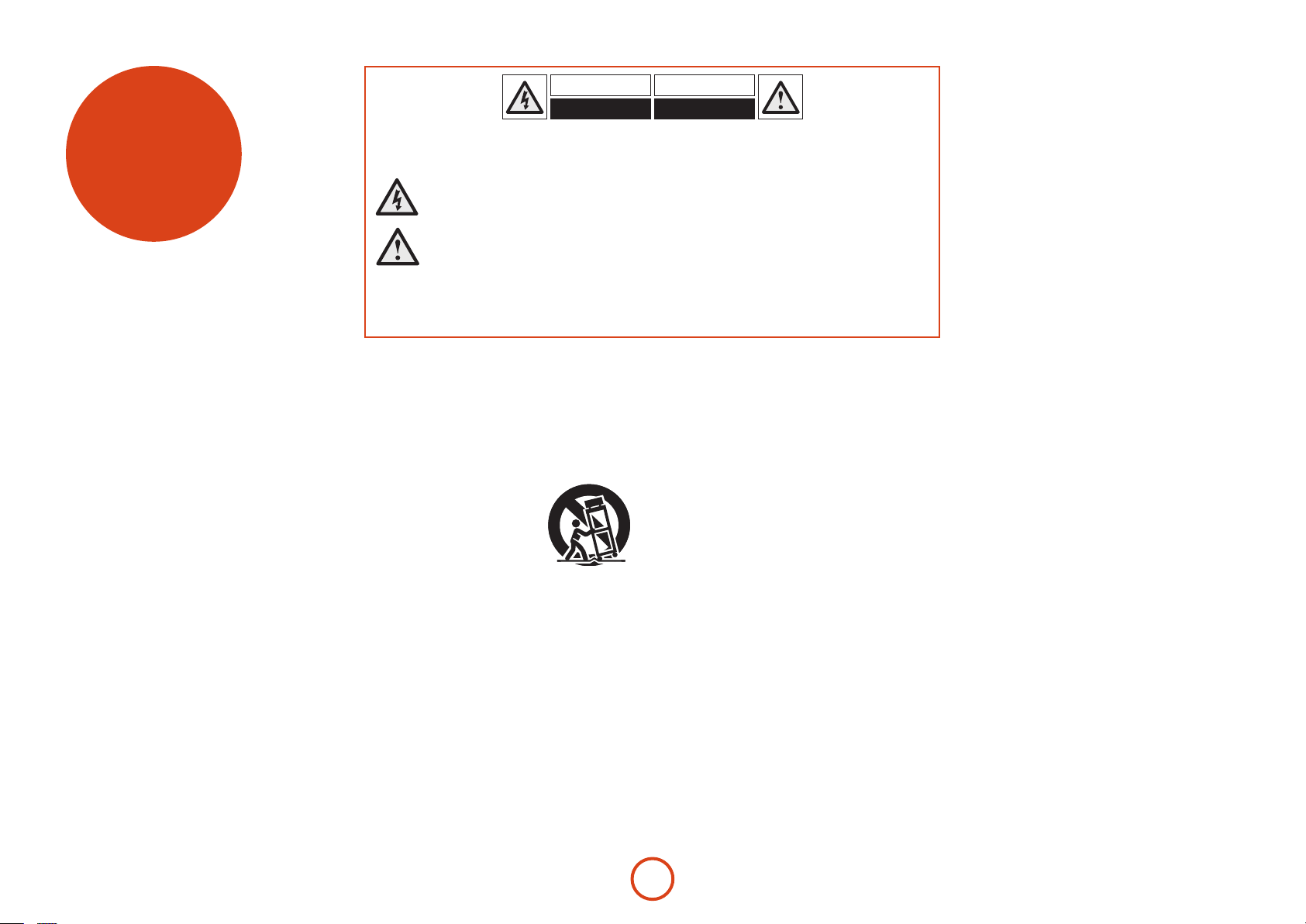
conseils de
sécurité
ATTENTION : Pour réduire le risque d’électrocution, ne retirez pas le couvercle (ou l’arrière). L’appareil ne contient aucune
pièce pouvant être réparée par l’utilisateur. Conez toute réparation à du personnel d’entretien qualié.
MISE EN GARDE: Pour réduire le risque d’incendie ou d’électrocution, protégez cet appareil de la pluie ou de l’humidité.
L’éclair avec une èche dans un triangle équilatéral permet d’avertir l’utilisateur de la présence de tensions
dangereuses non isolées à l’intérieur de l’appareil, d’une ampleur susante pour constituer un risque d’électrocution
sur les personnes.
Le point d’exclamation dans un triangle équilatéral permet d’avertir l’utilisateur de la présence de consignes
importantes sur le fonctionnement et l’entretien (réparations) dans la documentation livrée avec l’appareil.
ATTENTION : Au Canada et aux Etats-Unis, pour éviter tout risque d’électrocution, faites correspondre la lame la plus
large de la che à la fente la plus large de la prise et insérez la che entièrement dans la prise.
ATTENTION : L’utilisation de commandes, réglages ou procédures autres que ce qui est indiqué dans ce document peut
entrainer un risque d’exposition à des radiations dangereuses.
Consignes de sécurité importantes
1. Lisez ces instructions.
2. Conservez ces instructions.
3. Respectez toutes les mises en garde.
4. Suivez l’ensemble des instructions.
5. N’utilisez pas cet appareil près d’une source d’eau.
6. Nettoyez uniquement avec un chion sec.
7. Ne bloquez pas les ouvertures d’aération. Procédez à
l’installation conformément aux du fabricant.
8. N’installez pas l’appareil près de sources de chaleur,
comme des radiateurs, des grilles de chauage, des
fours ou autres appareils (y compris des amplicateurs)
produisant de la chaleur.
9. Ne détournez pas la protection de la prise polarisée
ou de terre.
Une prise polarisée dispose de deux lames, dont l’une
plus large que l’autre. Une prise de terre dispose de deux
lames et d’une troisième broche de mise à la terre. La
lame la plus large ou la troisième broche correspond à un
dispositif de protection. Si la che fournie ne correspond
pas à votre installation électrique, veuillez vous adresser à
un électricien pour faire remplacer la prise obsolète.
10. Installez le câble électrique de telle sorte qu’il
ne puisse pas être piétiné ou écrasé, notamment au
niveau des ches, des prises et des points de sortie de
l’appareil.
11. Utilisez uniquement des câbles/accessoires
conformes aux recommandations du fabricant.
12. Utilisez uniquement un meuble à roulettes,
un support, un trépied, des xations ou une table
recommandé(e) par le fabricant ou livré(e) avec
l’appareil.
En cas d’utilisation d’un meuble
à roulettes, déplacez le meuble/
appareil avec précaution pour
éviter de le renverser, ce qui
pourrait entraîner des blessures.
13. Débranchez l’appareil en cas d’orage ou lorsque
vous ne l’utiliserez pas sur une période prolongée.
14. Conez les réparations à un technicien qualié.
Il est nécessaire de faire réparer l’appareil s’il a été
endommagé d’une manière ou d’une autre, par exemple
si le l électrique ou la prise est abimé(e), si du liquide
a été renversé ou des objets ont pénétré dans l’appareil,
si l’appareil a été exposé à la pluie ou à l’humidité, s’il ne
fonctionne pas normalement, ou s’il est tombé.
15. Pénétration d’objet ou de liquide
MISE EN GARDE – Veillez à ce qu’aucun objet ou
liquide ne puisse pénétrer à l’intérieur de l’appareil par les
ouvertures d’aération. Cet appareil doit être protégé des
gouttes ou des éclaboussures. Il ne faut pas poser d’objet
rempli de liquide, tel qu’un vase, sur l’appareil.
16. Climat
Cet appareil est conçu pour une utilisation en climat
tempéré et dans un cadre domestique.
17. Nettoyage
Débranchez l’appareil du circuit électrique avant de
prcéder au nettoyage.
Pour nettoyer les parois de l’appareil, un chion nonpelucheux et doux devrait sure. N’utilisez pas de
produits de nettoyage chimiques.
Nous déconseillons l’utilisation d’aérosols de nettoyage
pour bois ou de la cire car ceux-ci peuvent laisser des
marques blanches irréversibles.
18. Sources d’alimentation
Branchez cet appareil uniquement sur une source
d’alimentation du type décrit dans le mode d’emploi ou
comme indiqué sur l’appareil.
La principale méthode d’isolation de l’appareil du circuit
électrique consiste à débrancher la prise. Il faut installer
l’appareil de manière à pouvoir le débrancher facilement.
19. Odeur inhabituelle
En cas d’odeur inhabituelle provenant de l’appareil,
éteignez immédiatement l’appareil et débranchez-le
du circuit électrique. Contactez votre revendeur et ne
rebranchez pas l’appareil.
20. Dommages nécessitant une réparation
Il est nécessaire de faire réparer l’appareil par un
technicien qualié lorsque:
A. le cordon d’alimentation ou la prise est
endomagé(e), ou
B. des objets sont tombés dans l’appareil ou un liquide
a été renversé sur l’appareil, ou
C. l’appareil a été exposé à la pluie, ou
D. le fonctionnement de l’appareil semble anormal ou
s’il ne marche pas de la même manière qu’avant, ou
E. si l’appareil est tombé ou si le boitier est abimé.
Conformité relative à la sécurité
Cet appareil est conforme aux normes de sécurité
électrique internationale IEC/EN 60065.
Cet appareil est conforme à la Section 15 des règles
de la FCC. Son fonctionnement est soumis aux deux
conditions suivantes:
(1) Cet appareil ne doit pas provoquer d’interférences
nuisibles, et (2) cet appareil doit accepter toute
interférence reçue, y compris des interférences pouvant
provoquer un fonctionnement indésirable.
F-2
Page 3
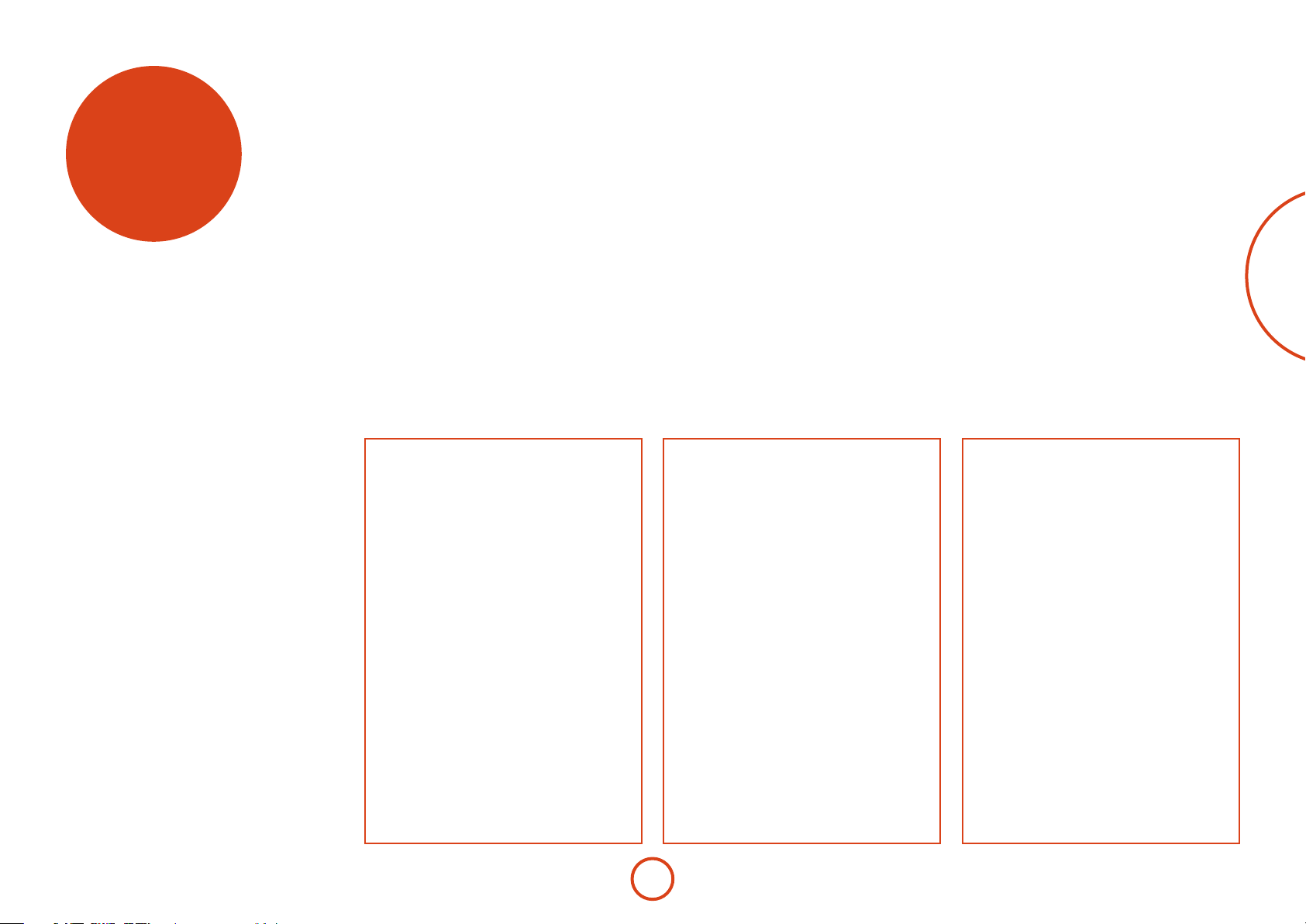
Bienvenue
Nous vous remercions et vous félicitons d’avoir acheté ce lecteur disque Blu-ray FMJ Arcam.
Cela fait aujourd’hui plus de trois décennies qu’Arcam conçoit des produits hi et home cinéma
spécialisés d’une qualité remarquable. Le BDP300, qui permet de faire passer des disques Bluray, des disques DVD-Vidéo et des CD audio, est le dernier-né d’une longue lignée d’’appareils
home cinéma maintes fois primés. La gamme FMJ capitalise sur l’expérience considérable
d’Arcam, l’un des plus grands spécialistes britanniques de produits audio, conçus pour vous
assurer des années de plaisir audiophile sans le moindre problème.
Ce manuel vise à vous fournir toutes les informations dont vous aurez besoin pour installer,
brancher et utiliser votre lecteur disque Blu-ray Arcam BDP300. La télécommande CR104,
livrée avec l’appareil, y est également décrite. Reportez-vous à la table des matières ci-contre
pour rechercher les rubriques qui vous intéressent.
Nous espérons que votre lecteur Blu-ray FMJ vous assurera des années de fonctionnement
sans le moindre problème. Dans l’éventualité, peu probable, où une panne surviendrait, ou
si vous recherchez simplement des informations supplémentaires sur les produits Arcam,
les représentants de notre réseau de revendeurs se feront un plaisir de vous aider. D’autres
informations sont disponibles sur notre site web d’Arcam à l’adresse www.arcam.co.uk.
L’équipe de développement FMJ
Français
Table des matières
conseils de sécurité ..................................F-2
Consignes de sécurité importantes ............... F-2
Conformité relative à la sécurité ..................... F-2
Bienvenue ...................................................F-3
installation .................................................F-4
Mise en place de l’appareil ............................... F-4
Alimentation .......................................................... F-4
Entrées télécommande et déclenchement F-4
Câbles de branchement ..................................... F-4
Eectuer des branchements vidéo ................ F-6
Branchements audio ........................................... F-6
L’interface HDMI .................................................... F-7
Dépannage en cas de problème HDMI ........ F-7
formats de disque et de fichier ..............F-8
Disques compatibles ........................................... F-8
Conguration des chiers vidéo (USB/Disque)
...................................................................................... F-8
Conguration des chiers audio MP3/WMA
(USB/Disque) ........................................................... F-8
Conguration des chiers photo (USB/Disque)
...................................................................................... F-8
Codage région ....................................................... F-8
Connexion réseau ................................................. F-9
Connexion USB ...................................................... F-9
fonctionne ment de base ...................... F-10
télécom mande ....................................... F-11
La télécommande CR104 .................................F-12
Lecture et commandes avancées .................F-13
Informations utiles .............................................F-14
Mode périphérique / Touches source ......... F-14
Commande d’autres appareils ......................F-14
Rappel du code ....................................................F-15
fonctionne ment avancé ....................... F-16
Informations du disque ....................................F-16
Recherche ..............................................................F-16
Menus ......................................................................F-16
Sélection de la piste audio ..............................F-16
Sous-titres ..............................................................F-16
Lecture de chiers multimédia ......................F-17
Commandes de lecture avancées ................F-18
menus de conguration ....................... F-19
Ecran ........................................................................F-19
Audio .......................................................................F-20
Langue ....................................................................F-21
Réseau .....................................................................F-21
Système ..................................................................F-22
F-3
Sécurité/Contrôle parental ..............................F-22
Dépannage .............................................. F-24
formats de sortie audio et vidéo ........ F-25
Format de sortie audio .....................................F-25
personnali sation de la CR104 .............. F-26
Apprentissage de code .....................................F-26
Création de macros ............................................F-27
Punch-through du volume ............................F-27
Déplacement de touche ..................................F-27
Déplacement de mode .....................................F-28
Verrouillage/Déverrouillage d’un mode
périphérique particulier .................................. F-28
Punch-through infrarouge de la touche Mode
....................................................................................F-28
Réinitialisation de la CR104 .............................F-29
Résumé des commandes .................................F-29
Codes périphérique ...........................................F-29
spécications .......................................... F-30
Interférences radio .............................................F-30
Radiation laser ......................................................F-30
software licencing ................................. F-31
garantie du produit ............................... F-33
device code tables ................................. F-34
Page 4
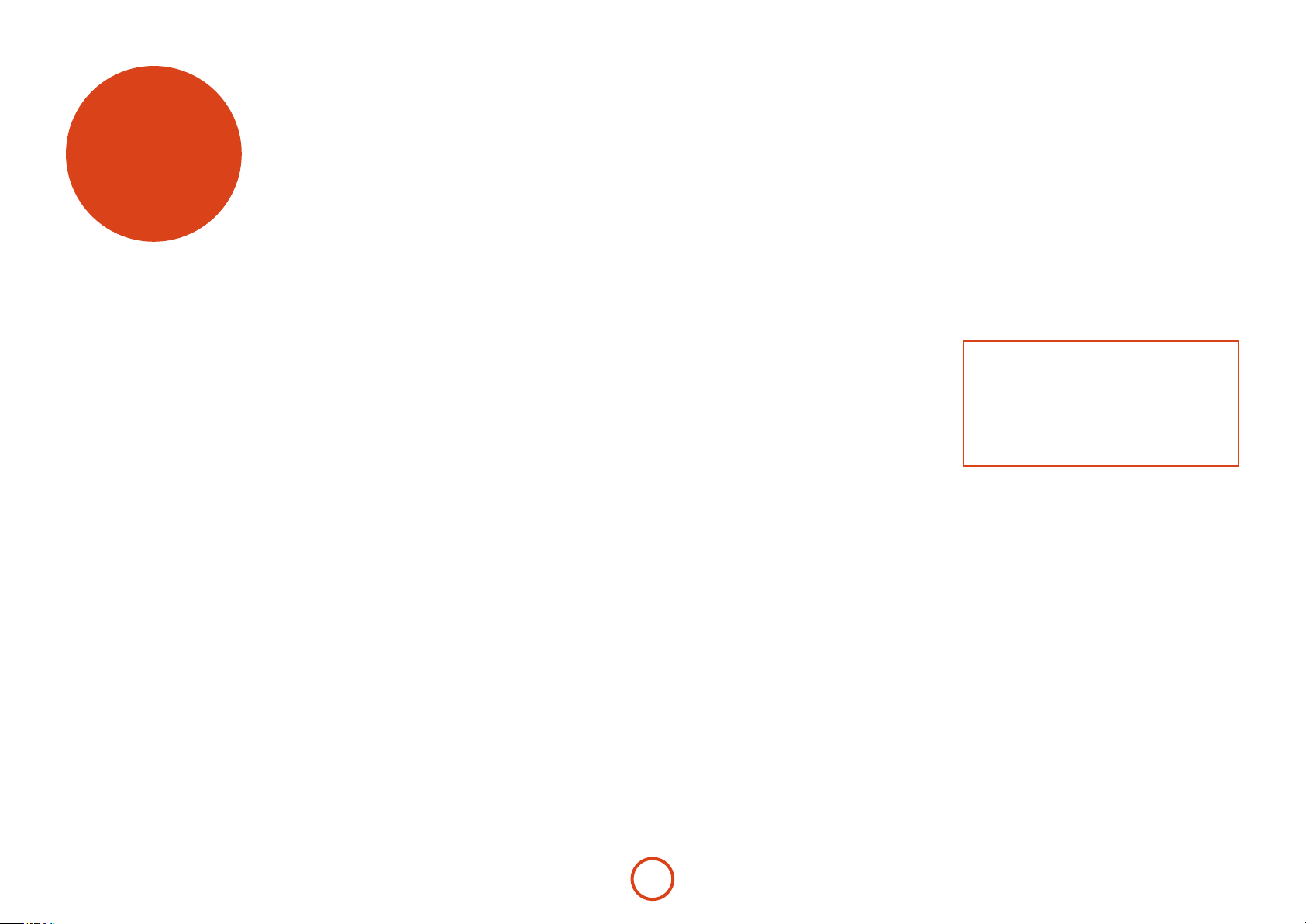
installation
Le BDP300 d’Arcam ore une qualité audio exceptionnelle à partir de
disques Blu-ray, de disques DVD-Vidéo et de disques compacts.
Le BDP300 est équipé d’un DAC (convertisseur numérique-analogique)
Delta Sigma ultra perfectionné an de garantir une qualité de son
optimale pour les disques vidéo et audio.
Le BDP300 est livré avec la télécommande universelle CR104, facile à
utiliser et permettant de commander jusqu’à huit périphériques audio
tels qu’un amplicateur, un téléviseur ou un magnétoscope.
Le lecteur Blu-ray BDP300 haute performance est conçu pour que vos
lms et votre musique prennent véritablement vie.
Mise en place de l’appareil
< Posez le lecteur BD sur une surface plane et ferme,
en évitant de l’exposer directement aux rayons du
soleil ou à une source de chaleur ou d’humidité.
< Ne posez pas le lecteur BD au-dessus d’un
amplicateur ou de toute autre source de chaleur.
< N’installez pas le lecteur BD dans un endroit
conné, tel qu’une bibliothèque ou un placard
fermé, sauf si la ventilation est susante. Lorsque
le lecteur BD est en marche, sa température
augmente, ce qui est normal.
< Ne posez pas un autre appareil ou objet au-dessus
du lecteur BD car cela pourrait bloquer le ux de
ventilation autour de l’appareil, ce qui entraînerait
une surchaue de l’appareil.
< Veillez à ce que le capteur de la télécommande
(situé près de l’écran sur la façace de l’appareil) ne
soit pas bloqué, ce qui gênerait le fonctionnement
de la télécommande.
< Ne posez pas votre platine-disque sur cet appareil.
Les platines sont des appareils très sensibles aux
bruits générés par l’alimentation secteur. Ces
derniers peuvent s’entendre en bruit de fond si la
platine est trop proche de l’appareil.
Alimentation
Le lecteur BD est livré avec une prise de courant moulée
intégrée au câble. Vériez que la prise livrée correspond
bien à votre circuit électrique. S’il vous faut un autre
câble d’alimentation, veuillez vous adresser à votre
revendeur Arcam.
Si la tension ou les prises de votre circuit électrique sont
diérentes, contactez immédiatement votre revendeur
Arcam.
Insérez la prise IEC du câble d’alimentation dans la che
située au dos du lecteur BD, en poussant fermement
pour assurer un branchement correct. Branchez
l’autre extrémité du câble sur votre prise secteur, et, si
nécessaire, allumez celle-ci.
Entrées télécommande et
déclenchement
L’entrée REMOTE IN peut être utilisée pour la transmission
de codes RC5 (indiqués sur la page ) vers le BDP300
si ce dernier est installé dans une position ou sur un
système empêchant l’utilisation de l’infrarouge. Si cela
est nécessaire, veuillez contacter votre revendeur pour
obtenir de plus amples informations.
L’entrée par déclenchement peut être utilisée pour sortir
le BDP300 de l’état de veille ou le mettre sur veille. Si
vous branchez le BDP300 sur le sortie de déclenchement
de votre amplicateur Arcam (ou tout autre appareil
compatible), le BDP300 sortira automatiquement de
l’état de veille à la mise en marche de l’amplicateur,
et se remettra sur veille à la mise hors tension de
l’amplicateur. Pour en savoir plus, veuillez consulter le
mode d’emploi de votre amplicateur.
Dans le cadre d’une utilisation normale, il n’est pas
nécessaire d’eectuer de branchement sur ces entrées.
REMARQUE
L’entrée télécommande nécessite une prise jack
mono 3,5 mm, avec pointe active et manchon mis à
la masse.
Les signaux de la télécommande doivent être émis au
format RC5 modulé (à 36 kHz), avec un niveau de
tension compris entre 5 et 12 V.
L’entrée RS232 est destinée à la connexion facultative
sur un système d’automatisation domestique ou sur un
ordinateur. Vous pouvez trouver divers systèmes tiers
permettant de commander l’ensemble de vos dispositifs
de divertissement à l’aide d’écrans tactiles, etc. Pour
en savoir plus, veuillez contacter votre revendeur ou
installateur. Les détails techniques du protocole de
télécommande sont disponibles sur demande auprès
d’Arcam (envoyez un email à support@arcam.co.uk).
Câbles de branchement
Il est recommandé d’utiliser des câbles blindés de haute
qualité, conçus pour ce genre d’application. L’utilisation
d’autres câbles, dont les caractéristiques d’impédance
dièrent, risque d’aecter les performances de votre
système. (Par exemple, n’utilisez pas de câble conçu pour
un usage vidéo pour le transport des signaux audio). Les
câbles doivent être aussi courts que possible.
Lors de la connexion du matériel, il convient de vérier
que les câbles d’alimentation secteur sont positionnés le
plus loin possible de vos câbles audio. Vous éviterez ainsi
les bruits indésirables dans les signaux audio.
F-4
Page 5
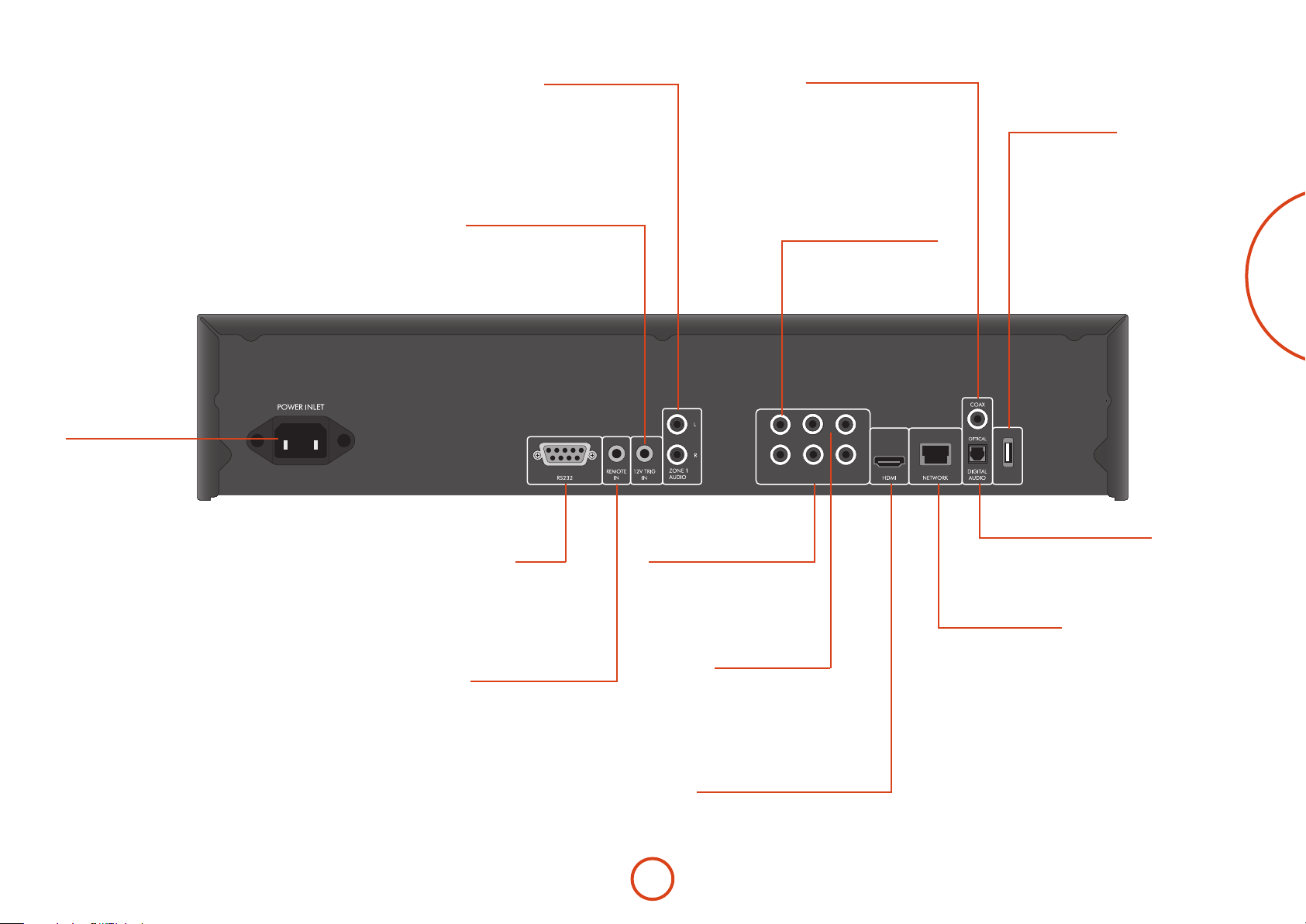
Sortie audio zone 1
Branchez ces sorties sur l’entrée CD de votre
ampli (ou toute autre entrée à niveau de ligne)
en utilisant des câbles d’interconnexion haute
qualité adéquats. Veillez à ce que les sorties
audio gauche et droite du lecteur BD soient
branchées sur les entrées gauche et droite
correspondantes sur votre ampli.
Entrée déclenchement 12 V
Cette prise permet de mettre le BDP300 en
marche ou sur veille à partir d’un ampli (ou
de tout autre appareil AV) grâce à la fonction
12V TRIG OUT: voir page F-4.
Sortie numérique coaxiale
Utilisez cette prise si vous disposez d’un récepteur
AV avec entrée numérique coaxiale. Utilisez
un câble blindé 75Ω adéquat pour eectuer le
branchement sur l’entrée numérique.
ATTENTION : ne reliez jamais une prise de
sortie numérique sur une entrée audio classique.
Sortie vidéo composite
Branchez cette sortie sur votre
écran si l’écran ne prend en charge
aucun autre type de connexion.
Connexion USB
Insérez vos supports mémoire USB
ici. La mémoire USB permet de
sauvegarder le contenu téléchargé.
Le BDP300 peut également faire
passer certains chiers numériques
enregistrés sur des lecteurs mémoire
USB: voir page F-8 .
Français
Entrée d’alimentation
Branchez le câble
d’alimentation secteur
qui convient ici.
RS232
Cette prise permet l’utilisation
d’une télécommande d’un système
d’automatisation domestique ou d’un
ordinateur: pour en savoir plus, veuillez
consulter la page F-4.
Entrée télécommande
Cette entrée permet d’acheminer les signaux de
la télécommande vers le BDP300 si le capteur de
la télécommande est couvert (ou obstrué d’une
manière ou d’une autre: pour en savoir plus,
veuillez consulter la page F-4.
L
VIDEO
Y Cb/Pb Cr/Pr
VIDEO OUT / AUDIO OUT
R
Sortie vidéo composante
Si votre écran ne prend pas en
charge le HDMI mais dispose
d’une entrée composante (Y, Pb,
Pr), branchez celle-ci sur cette
sortie vidéo.
Sortie audio G, D
Utilisez cette sortie analogique (G, D)
pour garantir l’audio en zone 2. Elle
permet également de brancher un
appareil d’enregistrement ou d’un
ampli écouteurs.
Sortie vidéo numérique HDMI
Branchez cette sortie sur votre écran ou récepteur
AV si disponible, pour une connexion audio et
vidéo numérique optimale: voir page F-7.
F-5
USB
Sortie numérique optique
Utilisez cette prise si vous disposez
d’un récepteur AV avec entrée
audionumérique optique.
Connexion réseau
Branchez cette prise sur un port de votre routeur
réseau à l’aide d’un câble patch Ethernet: voir
page . Une connexion internet permet d’accéder
au contenu interactif des disques BD-Live.
Pour en savoir plus sur la conrmation, voir la
rubrique « Langue » sur la F-21 .
Page 6
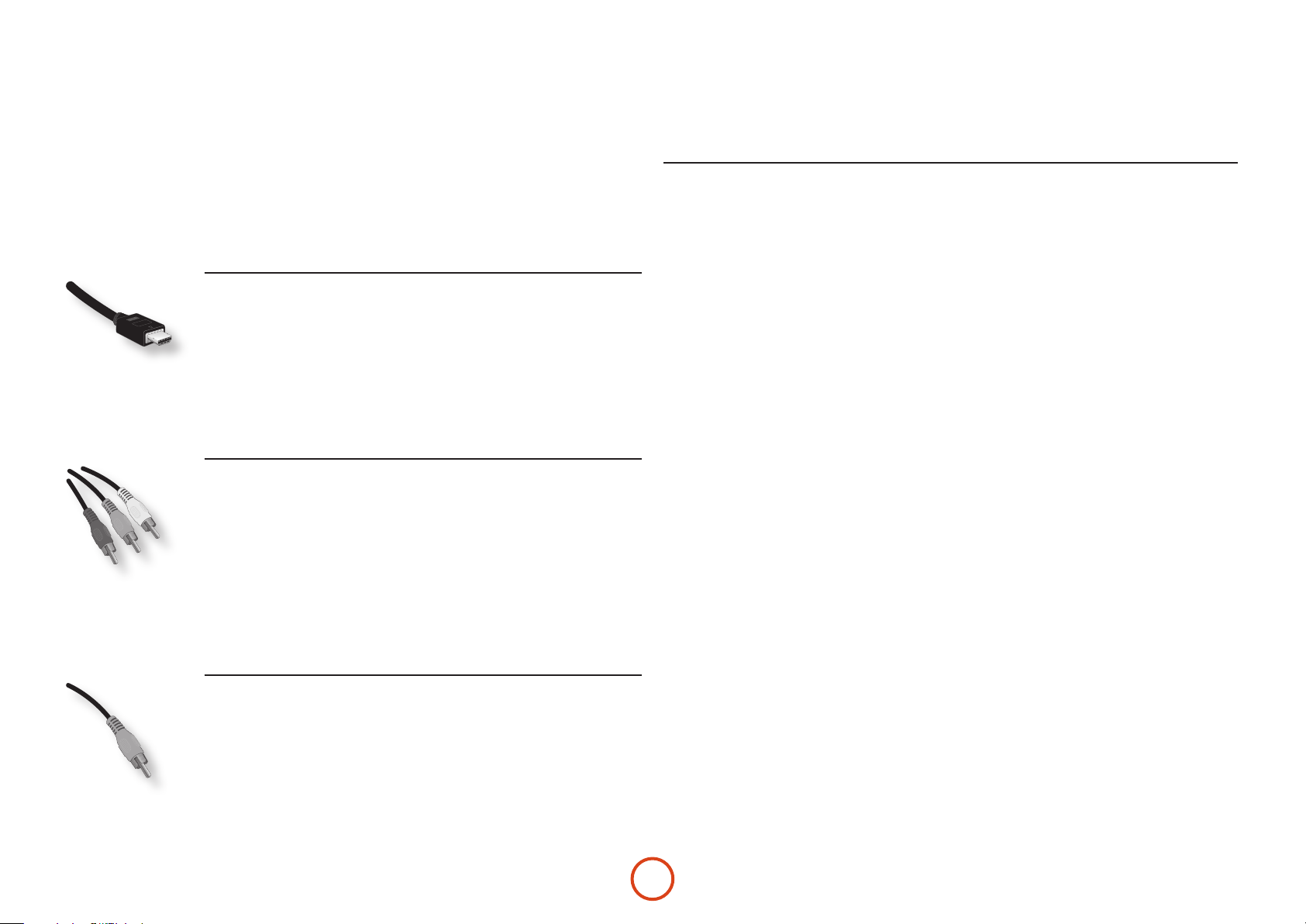
Effectuer des branchements vidéo
Pour faire passer des images de votre lecteur BD, vous devez brancher l’une des sorties vidéo de votre écran
(téléviseur, moniteur, projecteur, etc.) ou d’un récepteur AV (l’AVR600 d’Arcam, par exemple).
Le BDP300 dispose de trois options de sortie vidéo, décrites ci-dessous. Un seul type de vidéo est nécessaire, à choisir
à partir de la liste. Sélectionnez un type pris en charge par votre écran ou récepteur AV. Si votre équipement ne
permet aucun des types de connexion ci-dessus, vous ne pourrez pas utiliser cet appareil directement sur le BDP300
et il vous faudra peut-être utiliser un dispositif de conversion vidéo. Dans ce cas, veuillez vous adresser à votre
revendeur qui pourra vous aider.
Il est possible de brancher des récepteurs AV ou tout autre appareil de traitement vidéo entre le BDP300 et votre
écran. Veillez à ce que l’ensemble des appareils accepte le type de signal vidéo que vous souhaitez utiliser. Pour savoir
comment brancher un équipement AV, veuillez consulter le mode d’emploi de celui-ci.
HDMI VIDÉO NUMÉRIQUE
Le connecteur HDMI permet la transmission de signaux vidéo et audio numériques non
compressés entre le BDP300 et l’écran, et représente la meilleure option au niveau qualité.
C’est également, en général, le type de connexion le plus facile à congurer.
Pour utiliser cette connexion vidéo, il vous faut un câble HDMI ou HDMI/DVI entre le
lecteur BDP300 et votre écran ou récepteur. Pour en savoir plus, voir page F-7.
VIDÉO COMPOSANTE
Utilisez trois câbles phono 75 pour brancher les sorties composante Y, Pb, Pr du lecteur
BD sur les entrées Y, Pb, Pr de l’écran. Vérifez que les câbles conviennent à la vidéo et
qu’ils sont à peu près tous de la même taille.
Si votre téléviseur est capable d’accepter un signal vidéo scanné progressivement
(dé-entrelacé), vous pouvez utiliser la sortie vidéo progressive du BDP300. Si vous ne
savez pas si votre écran accepte la vidéo progressive, veuillez consulter le mode d’emploi
ou demander conseil à votre revendeur.
VIDÉO COMPOSITE
Si votre écran ne propose qu’une entrée (parfois appelée CVBS ou simplement « vidéo »),
branchez la sortie vidéo COMPOSITE du lecteur BD à l’aide d’un câble phono 75 adapté à
la vidéo. A noter : la qualité d’une connexion vidéo composite n’est pas excellente. Si votre
écran accepte un autre type de connexion vidéo, nous vous conseillons de privilégier
celle-ci.
Branchements audio
Le BDP300 propose plusieurs possibilités de branchement audio. Le type de connexion est à choisir en fonction du
reste de votre système: choisissez le type le mieux adapté à votre ampli.
Si vous voulez écouter de
l’audio sur ...
Votre téléviseur
Votre ampli stéréo
Votre récepteur de Son Surround
... nous vous conseillons le branchement suivant:
La façon dont vous faites passer l’audio sur votre téléviseur dépend de ses entrées et
de votre connexion vidéo :
< HDMI: Si vous utilisez une connexion HDMI (pas DVI), celle-ce permet le
transport des signaux audio et vidéo. Aucune connexion supplémentaire n’est
nécessaire.
< Audionumérique (coaxiale ou optique): Si votre téléviseur dispose d’entrée
audionumériques ou de connecteurs coaxiaux ou optiques, branchez le câble
audionumérique qui convient entre l’entrée téléviseur et la sortie numérique du
BDP300 qui correspond. Ne reliez pas le BDP300 à la sortie audio numérique
d’un téléviseur.
< Stéréo phono: Si votre téléviseur est doté d’entrées phono stéréo, suivez les
instructions ci-dessous concernant l’ampli stéréo.
Si vous souhaitez écouter de l’audio à partir de votre lecteur sur un ampli stéréo,
veuillez utiliser les sorties analogiques stéréo. Ces sorties permettent un sous-mixage
stéréo de la source.
A l’aide d’un câble phono stéréo de taille adéquate, branchez les sorties indiquées
AUDIO ZONE 1 sur les entrées gauche et droite (dans cet ordre) pour DVD ou CD sur
votre ampli.
Branchez la sortie HDMI sur votre récepteur (audio et vidéo) si le récepteur
prend en charge l’audio sur HDMI. La connexion HDMI accepte tous les formats
audio possibles, y compris les formats Dolby TrueHD, DTS Master Audio et PCM
multicanaux.
Si votre récepteur ne prend pas en charge l’audio HDMI, branchez l’une des sorties
audionumériques (optique ou coaxiale) sur l’entrée « Blu-ray », « BD » ou « DVD
» de votre récepteur. Ces sorties numériquespermettent une audio PCM, Dolby
Digital, DTS ou MPEG multicanaux, selon la source. Le BDP300 peut également être
réglé pour recoder l’audio en DTS (« Bitstream Mixed ») (voir « Audio » page F-21).
Avec cette option, vous obtenez une qualité de Son Surround optimale pour les
connexions audionumériques.
Si vous le souhaitez, vous pouvez également brancher les sorties audio analogiques
stéréo sur l’entrée CD de votre récepteur, pour pouvoir écouterdes CD. Ceci permet
d’utiliser le circuit audiophile numérique-analogique du BDP300, pour une qualité
de son optimale.
F-6
Page 7
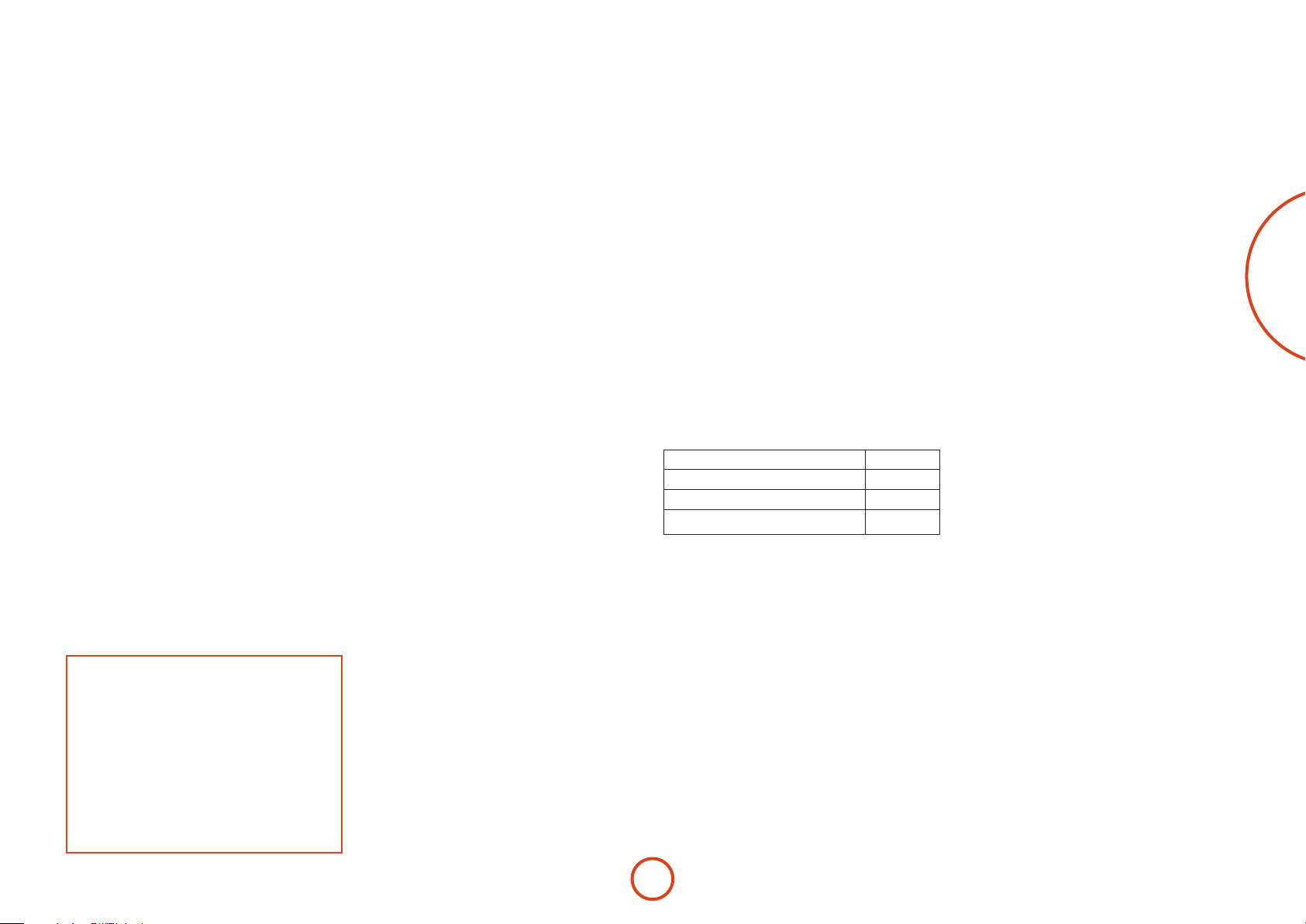
L’interface HDMI
Si votre moniteur ou écran est équipé HDMI ou DVI,
vous pouvez le brancher sur le BDP300 à l’aide d’un
câble HDMI. Le connecteur HDMI transporte un signal
vidéo numérique non-compressé ainsi qu’un signal
audionumérique.
Présentation de l’HDMI
L’HDMI (High Denition Multimedia Interface en
anglais) prend en charge à la fois la vidéo et l’audio
sur une seule connexion numérique pour les lecteur
Blu-ray, les décodeurs ou autres appareils audiovisuels.
L’HDMI fut élaborée pour associer les technologies de
Protection des contenus numériques haute-dénition
(HDCP) et d’Interface visuelle numérique (DVI) sous
une seule caractéristique, en ajoutant la transmission
d’informations audionumériques. Le procédé HDCP
permet de protéger les contenus numériques transmis
sur des écrans compatibles DVI.
La norme HDMI permet d’exploiter la vidéo standard
ou haute-dénition, ainsi que des formats audio de son
surround stéréo ou multicanaux. Le protocole HDMI
inclut une vidéo numérique non-compressée, un seul
connecteur (au lieu de plusieurs câbles et connecteurs)
et une communication entre la source AV et les
périphériques AV.
Connexion par HDMI
Utilisez un câble HDMI pour relier la prise HDMI de ce
lecteur sur une prise HDMI d’un écran ou récepteur
compatible. La èche sur le connecteur du câble doit
être orientée vers le haut pour obtenir un alignement
correct sur le connecteur du BDP300. Si la résolution
vidéo du BDP300 a été réglée sur « HDMI Auto », le
BDP300 congurera automatiquement sa sortie vidéo
pour qu’elle corresponde aux capacités du périphérique
HDMI relié.
REMARQUE
< Une connexion HDMI n’est possible que sur
des composantes HDMI ou DVI compatibles à
la fois avec le DVI et l’HDCP. Si vous décidez de
brancher un périphérique DVI, il vous faudra
pour cela utiliser un adaptateur (HDMI vers
DVI). Une connexion DVI/HDCP ne prend
toutefois pas en charge les signaux audio.
< Si vous souhaitez obtenir de plus amples
informations sur les possibilités de connexion
de votre BDP300 sur un écran DVI/HDMI,
veuillez vous adresser à votre revendeur Arcam.
Dépannage en cas de problème
HDMI
Problèmes de vidéo
Pas de vidéo (écran vide)
< Vériez que le câble HDMI est correctement
branché aux deux extrémités. Si vous utilisez
un récepteur AV doté de l’HDMI, essayez de
brancher directement le BDP300 sur l’écran, pour
pouvoir isoler la source du problème.
< Vériez que l’écran est réglé sur l’entrée HDMI (en
d’autres termes, qu’il n’est pas réglé sur une autre
entrée vidéo).
< Vériez que l’entrée HDMI du récepteur et/ou
de l’écran est activée. Pour cela, reportez-vous au
mode d’emploi de l’appareil connecté.
< A l’aide d’un autre appareil d’achage vidéo
(branché sur la sortie vidéo composite, par
exemple), vériez que la vidéo est retransmise.
< Consultez le mode d’emploi de l’écran pour
vérier qu’il accepte les formats de sortie proposés
par le BDP300. Le BDP300 propose les formats
suivants:
720 x 480p (balayage progressif NTSC) 1280 x 720p
720(1440) x 480i (NTSC entrelacé) 1920 x 1080i
720 x 576p (balayage progressif PAL) 1920 x 1080p
720(1440) x 576i (PAL entrelacé)
Le périphérique connecté doit être compatible avec
au moins l’un de ces standards pour qu’il puisse
fonctionner avec le BDP300.
Pas de vidéo (bruit aléatoire)
Un bruit aléatoire sera aché si l’algorythme de
protection du contenu ne parvient pas à authentier
le périphérique connecté. Cela peut se produire, par
exemple, si un appareil DVI ne prenant pas en charge le
protocole HDCP (un écran d’ordinateur, par exemple)
est branché sur le BDP300.
Pour essayer d’isoler la source du problème, enlevez tous
les disques du BDP300, puis éteignez le BDP300 et le
périphérique connecté. Mettez l’écran en marche, puis
le BDP300. A ce moment, le logo de veille du BDP300
devrait s’acher sur l’écran. Si ce n’est pas le cas, veuillez
étudier les options indiquées ci-dessus en cas d’écran
vide.
Si du bruit apparaît lors de la lecture d’un disque
interdit de copie (Blu-ray/DVD), cela signie un
échec du processus d’authentication. Veuillez vous
adresser à votre revendeur pour obtenir de plus amples
informations.
Problèmes audio
Le type d’audio fournit par le connecteur HDMI dépend
de la conguration du BDP300 (« Audio » page F-20).
Sélectionnez une conguration adaptée aux capacités
de système audio. A noter: les périphériques purement
DVI (connexions nécessitant un câble de conversion
HDMI-DVI) ne prenne pas l’audio en charge par cette
connexion.
Français
F-7
Page 8
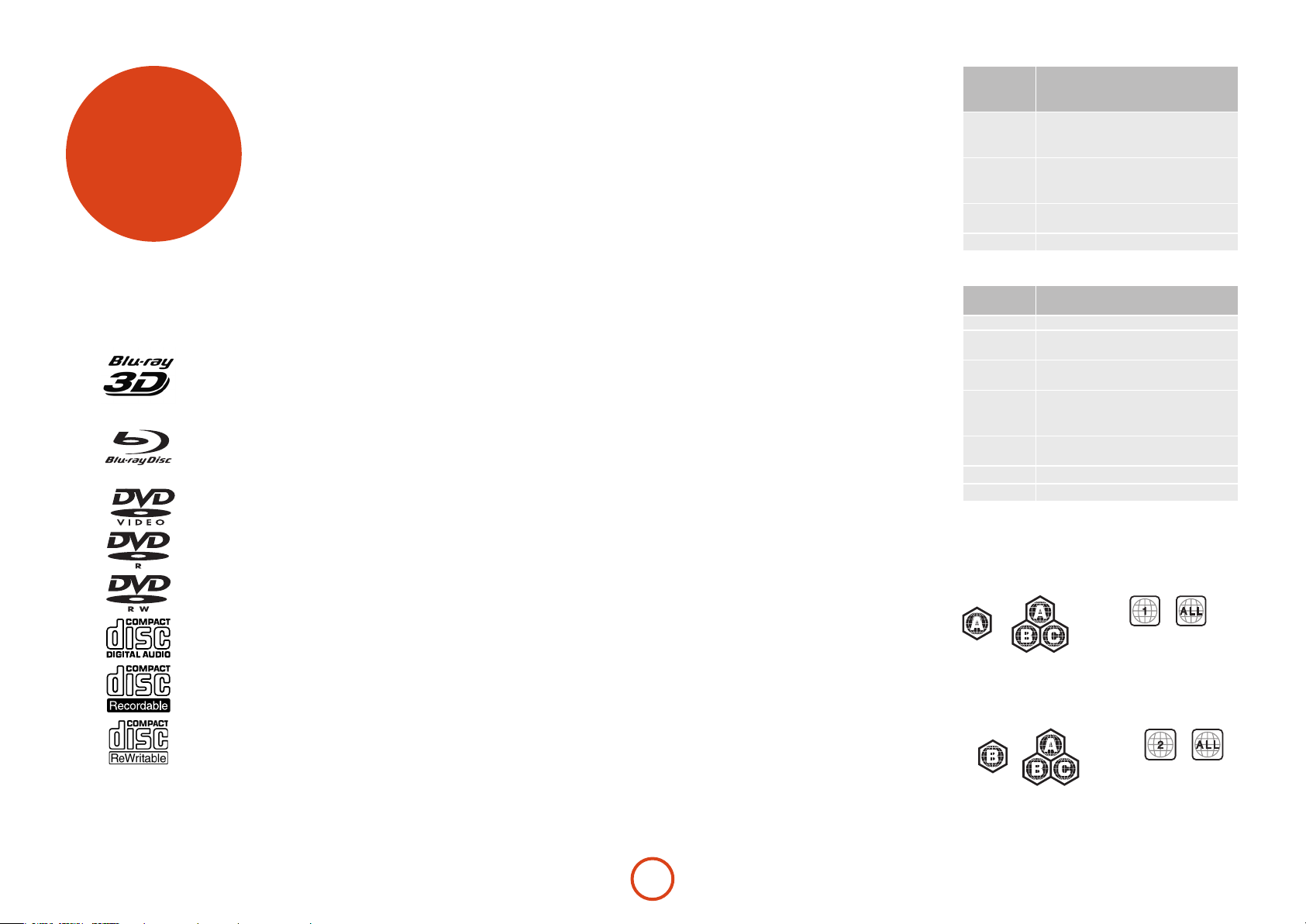
formats de
disque et de
fichier
Disques compatibles
Ce lecteur accepte les types de disque suivants:
Blu-ray 3D
Disque Blu-ray
DVD-Vidéo
DVD-R
DVD-RW
CD-Audio
CD-R
CD-RW
Configuration des fichiers vidéo
(USB/Disque)
< La compatibilité des chiers vidéo avec votre
lecteur est limitée comme suit:
•Résolutionmaximum:1920x1080(LxH)pixels
•Extensionsdechiers:.wmv,.avi,.mp4,.mpeg,
.mpg, .vob, .mkv (Remarque: les chiers encodés
en Divx ne passent pas sur ce lecteur)
•Formatsaudiocompatibles:DolbyDigital,DTS,
MP3, WMA, AAC, AC3
•Fréquenced’échantillonage:entre32et48kHz
(WMA), entre 8 et 48kHz (Mp3)
•Débitbinaire:entre32et192kbps(WMA),entre
32 et 320 kbps (Mp3)
< Format CD-R/RW, DVD R/RW, BD-R/RE:
format ISO 9660+JOLIET, UDF et UDF Bridge
< Fichiers/Répertoire maximum: Moins de 1000.
Le nom du chier lm et du sous-titrage est limité
à 180 caractères.
< Certains formats audio WMA et AAC ne sont pas
compatibles avec votre lecteur.
< Les chiers vidéo HD WMA enregistrés sur clé
USB 1.0/1.1 peuvent ne pas passer correctement.
< Il est conseillé d’utiliser des formats Blu-ray, DVD
ou USB 2.0 pour la lecture de chiers lm HD
WMA.
< Votre lecteur ne prend pas en charge les chiers
GMC (Global Motion Compensation) ou Qpel
(Quarter pixel). Ce sont des techniques de codqge
vidéo en format MPEG4, comme le DivX.
Configuration des fichiers audio
MP3/WMA (USB/Disque)
< Extensions de chiers: .mp3, .wma
< Fréquence d’échantillonage: entre 32 et 48kHz
(WMA), entre 8 et 48kHz (Mp3)
< Débit binaire : entre 32 et 192kbps(WMA), entre
32 et 320 kbps (MP3)
< Format CD-R/RW, DVD R/RW, BD-R/RE:
format ISO 9660+JOLIET, UDF et UDF Bridge
< Fichiers/Répertoire maximum: Moins de 2000
(quantité totale de chiers et répertoires)
< Selon la taille et la quantité de chiers MP3/
WMA, la lecture du contenu du support peut
prendre quelques minutes.
< Les chiers vidéo HD WMA enregistrés sur clé
USB 1.0/1.1 peuvent ne pas passer correctement.
Il est conseillé d’utiliser des chiers Blu-ray, DVD
ou USB 2.0 pour la lecture de chiers lm HD
WMA.
Configuration des fichiers photo
(USB/Disque)
< Extensions de chiers: .jpg, .jpeg, .png, .gif
< Taille conseillée:
•PNG:5120×5120pixels
•GIF:10000×10000pixels
•JPEG/JPG:8192×8192pixels,32MB
< Format CD-R/RW, DVD R/RW, BD-R/RE:
format ISO 9660+JOLIET, UDF et UDF Bridge
< Fichiers/Répertoire maximum: Moins de 1000
(quantité totale de chiers et répertoires)
< Les chiers photo à compression progressive et
sans perte ne sont pas pris en charge.
< Selon la taille et la quantité de chiers photo,
la lecture du contenu du support peut prendre
quelques minutes.
Codage région
Des codes région sont attribués aux lecteurs Blu-ray et
aux disques Blu-ray ou DVD Vidéo selon leur région
de vente. Si les codes région ne correspondent pas, le
disque ne pourra pas passer.
Code région
de disque
Blu-ray
A + B + C
Code région
DVD
Tous
Symboles indiquant qu’un disque peut passer en
Amérique du Nord :
Disques Blu-ray : DVD :
Symboles indiquant qu’un disque peut passer en
Europe :
Disques Blu-ray : DVD :
Région
A
Amérique du Nord, Amérique Centrale,
Amérique du Sud, Corée, Japon, Taïwan,
Hong Kong et Asie du Sud-Est
B
Europe, Groenland, Territoires français
d’Outre-Mer, Moyen Orient, Afrique,
Australie et Nouvelle Zélande
C
Inde, Chine, Russie, Asie Centrale et Asie
du Sud
Toutes les régions
Région
1
Amérique du nord
2
Europe, Japon, Moyen Orient, Egypte,
Afrique du Sud, Groenland
3
Taïwan, Corée, Philippines, Indonésie,
Hong Kong
4
Mexique, Amérique du Sud, Amérique
Centrale, Australie, Nouvelle Zélande, les
Iles du Pacique, Caraïbes
5
Russie, Europe de l’Est, Inde, la plupart
de l’Afrique, Corée du Nord, Mongolie
6
Chine
Toutes les régions
F-8
Page 9
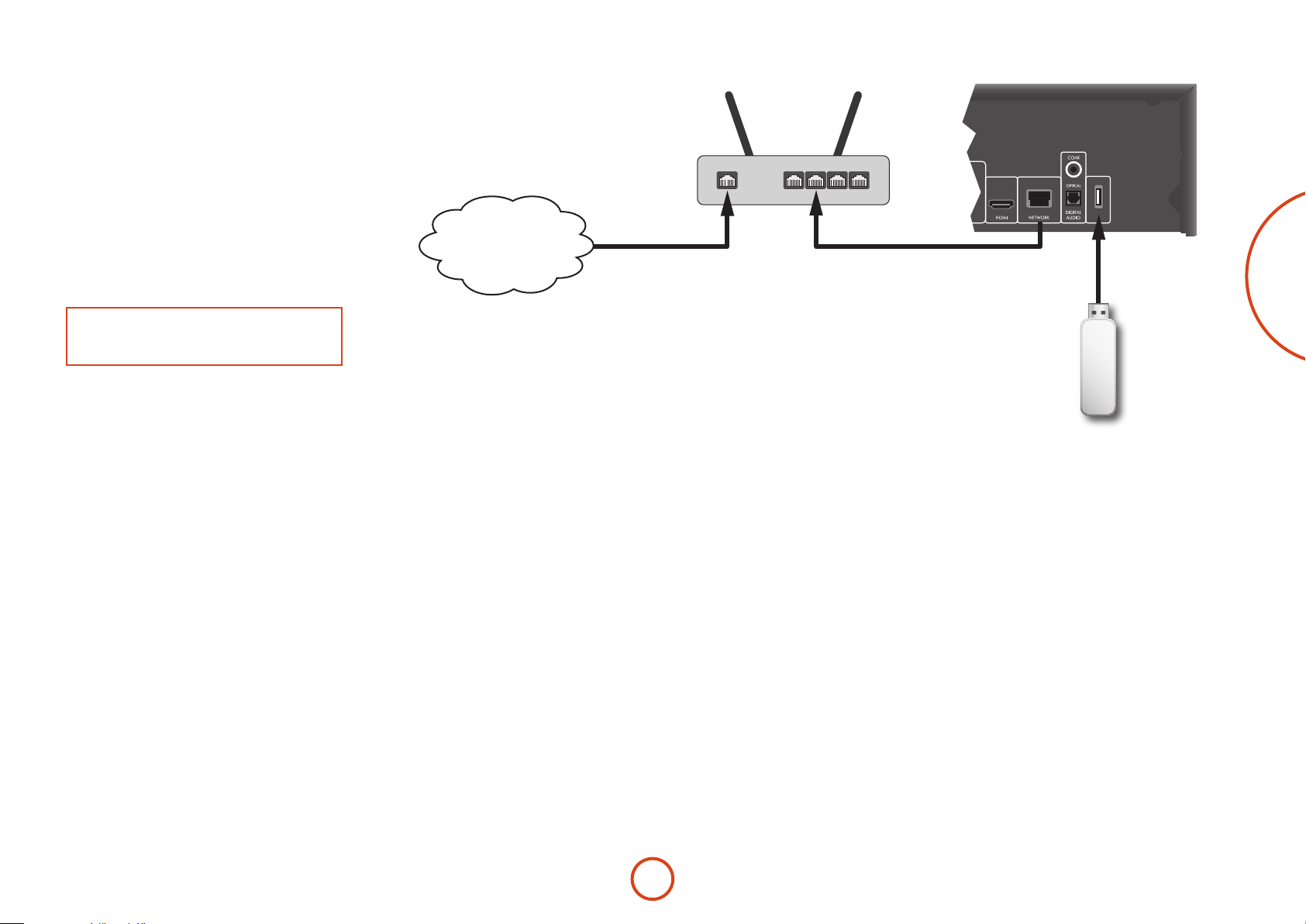
Connexion réseau
Les disques BD-Live permettent d’activer le
téléchargement de contenu supplémentaire sur internet.
Pour proter de contenu en ligne, branchez la prise
réseau du BDP300 sur un port LAN de votre routeur
réseau à l’aide d’un câble patch Ethernet (en vente dans
les magasins d’accessoires informatiques).
Pour cela, un réseau local avec connexion internet est
nécessaire. Si vous ne vous connectez pas sur internet
par un routeur (par exemple, si vous branchez un
ordinateur unique), veuillez contacter votre opérateur
internet ou un informaticien professionnel pour
l’installation d’un réseau domestique.
REMARQUE
Lorsque le lecteur est sous tension sans réseau
conguré, une fenêtre s’ache à l’écran.
Connexion USB
Les périphériques mémoire USB (mémoires ash)
permettent la lecture multimédia et sont nécessaire pour
stocker du contenu BD-Live téléchargé. Pour proter
du contenu BD-Live, les caractéristiques suivantes sont
conseillées :
< 2 Go de capacité
< FAT32 formaté
< USB2.0 haut débit (480 Mo/s).
Branchez le périphérique USB sur la prise USB au dos
de l’appareil.
Internet
LAN
Router
BDP300 Arcam
USB
Français
Lecteur USB
F-9
Page 10
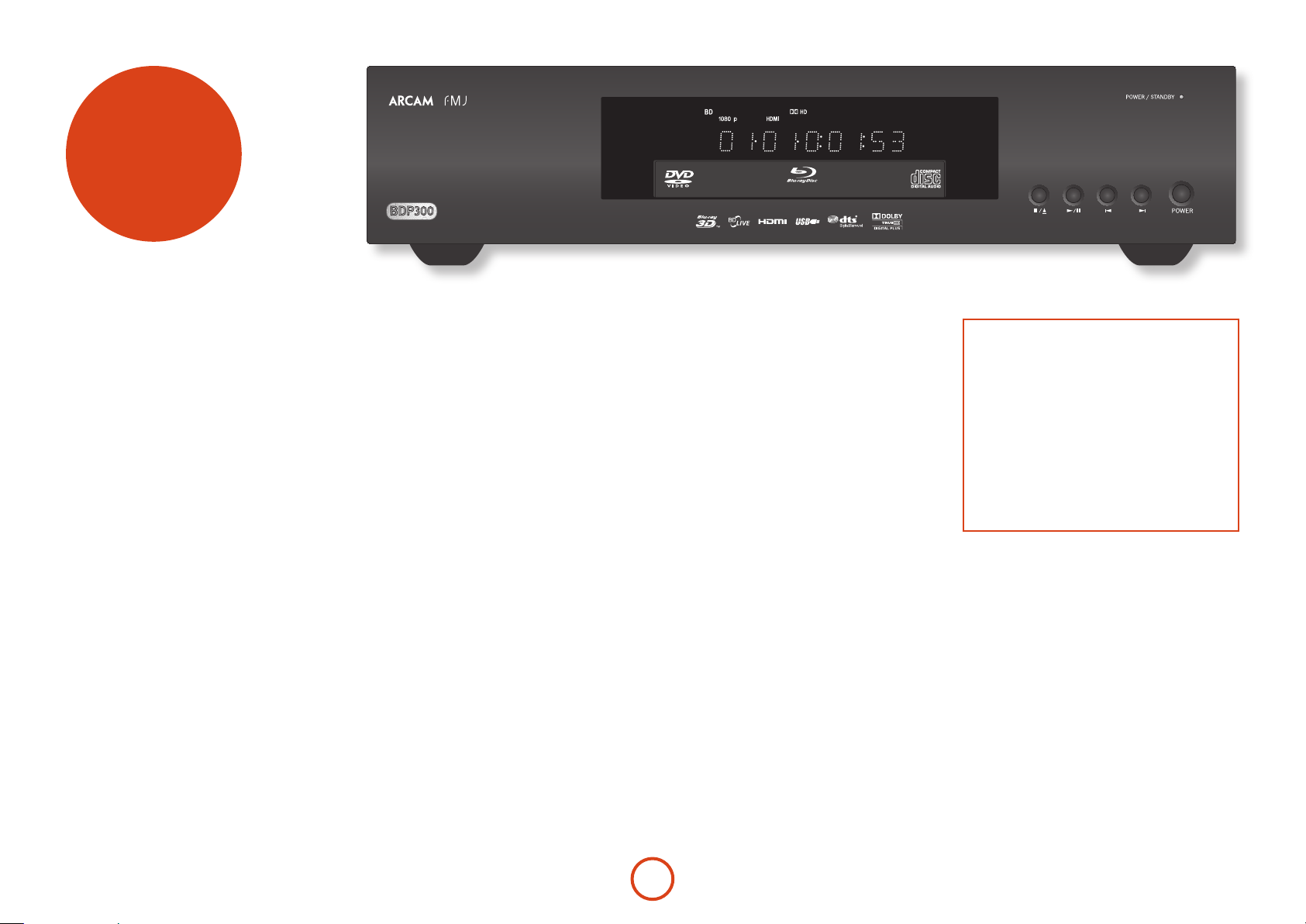
fonctionne-
ment de base
Introduction
La rubrique « fonctionnement de base » explique
comment faire passer un disque Blu-ray (BD), DVD,
CD, ou tout autre type de disque. Il peut s’avérer
nécessaire de congurer votre lecteur en fonction de
votre système avant de pouvoir obtenir un résultat de
lecture optimal. La conguration du lecteur est décrite à
partir de la page F-19.
Les fonctionnalités plus perfectionnées (modes de
lecture spéciales, sauts de programmation et séquences
de lecture) sont décrites sous la rubrique « fonctionnement avancé » page F-16 un peu plus loin dans ce
manuel.
Mise en marche
Appuyez sur la touche POWER pour mettre l’appareil
en marche. Le voyant devient vert lorsque l’appareil est
sous tension et rouge lorsqu’il est en mode veille. La
télécommande permet d’accéder au mode veille et de le
quitter. Si vous appuyez sur la touche POWER (ou si vous
débranchez l’appareil) lorsque l’appareil est sur veille, ce
dernier se remettra en mode veille à la prochaine mise
sous tension.
A noter : le capteur de la télécommande est situé sur
le côté droit de l’écran. Ne l’obstruez pas pour que la
télécommande puisse fonctionner.
Chargement d’un disque
Appuyez sur </1 sur la façade (ou sur 1 sur la
télécommande) et posez le disque sur le plateau, face de
lecture vers le bas (certains disques sont à double face.
Dans ce cas, la face A doit être vers le haut pour une
lecture de cette face).
Appuyez sur </
plateau. Au bout de quelques secondes, le chargement
du disque est lancé.
Lecture d’un disque
Le chargement d’un disque peut prendre un certain
temps à partir du moment ou le plateau se referme.
Lorsque l’option « Lecture automatique de disque
optique » est activée (réglage par défaut), la lecture
démarre automatiquement. (Pour en savoir plus, voir la
rubrique « Lecture automatique de disque optique » sur
la page F-21).
Si la lecture automatique n’est pas sélectionnée, le menu
principal du lecteur s’ache sur votre téléviseur. Utilisez
les touches de navigation pour sélectionner ce disque
sous MY MEDIA, et appuyez ensuite sur O pour lancer
la lecture.
Certains titres démarrent par l’achage d’un menu.
Utilisez le pavé de navigation pour sélectionner l’option
‘Lecture du lm’ (ou équivalent) sur le menu, puis
appuyez sur
Pour les disques dont la lecture ne démarre pas
automatiquement, appuyez sur 4/ ; sur la façade ou
sur 4 sur la télécommande.
sur la façade pour refermer le
1
pour lancer la lecture.
O
ULTRA HIGH PERFORMANCE 24-BIT DAC
Lecture accélérée
Appuyez sur 8 ou sur 7 sur la façade ou sur la
télécommande pour une avance rapide ou un retour
rapide. Les vitesses de lecture suivantes sont proposées :
x2, x4, x8, x16, x32, x64 et x128 (selon le type de disque).
Appuyez plusieurs sur la touche pour faire déler les
diérentes vitesses. Pour reprendre la vitesse de lecture
normale, appuyez sur PLAY.
Saut de chapitres/pistes
Pour passer des chapitres (ou des pistes sur un CD),
appuyez sur / ou sur 0.
Lorsque vous revenez en arrière, la première pression
sur la touche vous renvoie au début du chapitre en cours.
Une nouvelle pression sur cette touche vous renvoie au
début du chapitre précédent.
Pause de la lecture
Appuyez sur la touche 4/
la télécommande pour mettre la lecture sur pause. Pour
reprendre la lecture, appuyez sur 4/
sur 4 sur la télécommande.
Arrêt de la lecture
Appuyez sur la touche </
la télécommande pour arrêter la lecture.
Lorsque vous faites passer un BD/DVD, une seule
pression sur < eectue un « arrêt reprise ». Si vous
appuyez maintenant sur 4, la lecture reprend au point
d’arrêt.
Si vous appuyez deux fois sur </
sur la télécommande, c’est un « arrêt complet », et la
<
lecture reprend à partir du début du disque.
sur la façade ou sur
;
sur la façade ou
;
sur la façade ou sur
1
sur la façade ou sur
1
sur
;
sur
<
REMARQUE
Lorsque vous appuyez sur une touche, si l’appareil
n’accepte pas cette opération, s’ache sur l’écran
du téléviseur.
Une opération non valide peut se produire si:
< Les codes région de l’appareil dièrent de celui
du disque: la lecture ne sera pas autorisée.
< Le contrôle parental bloque l’utilisation de
l’appareil: « Sécurité/Contrôle parental » page
F-22.
< Certaines opérations peuvent être bloquées
selon la conguration d’origine du disque .
F-10
Page 11
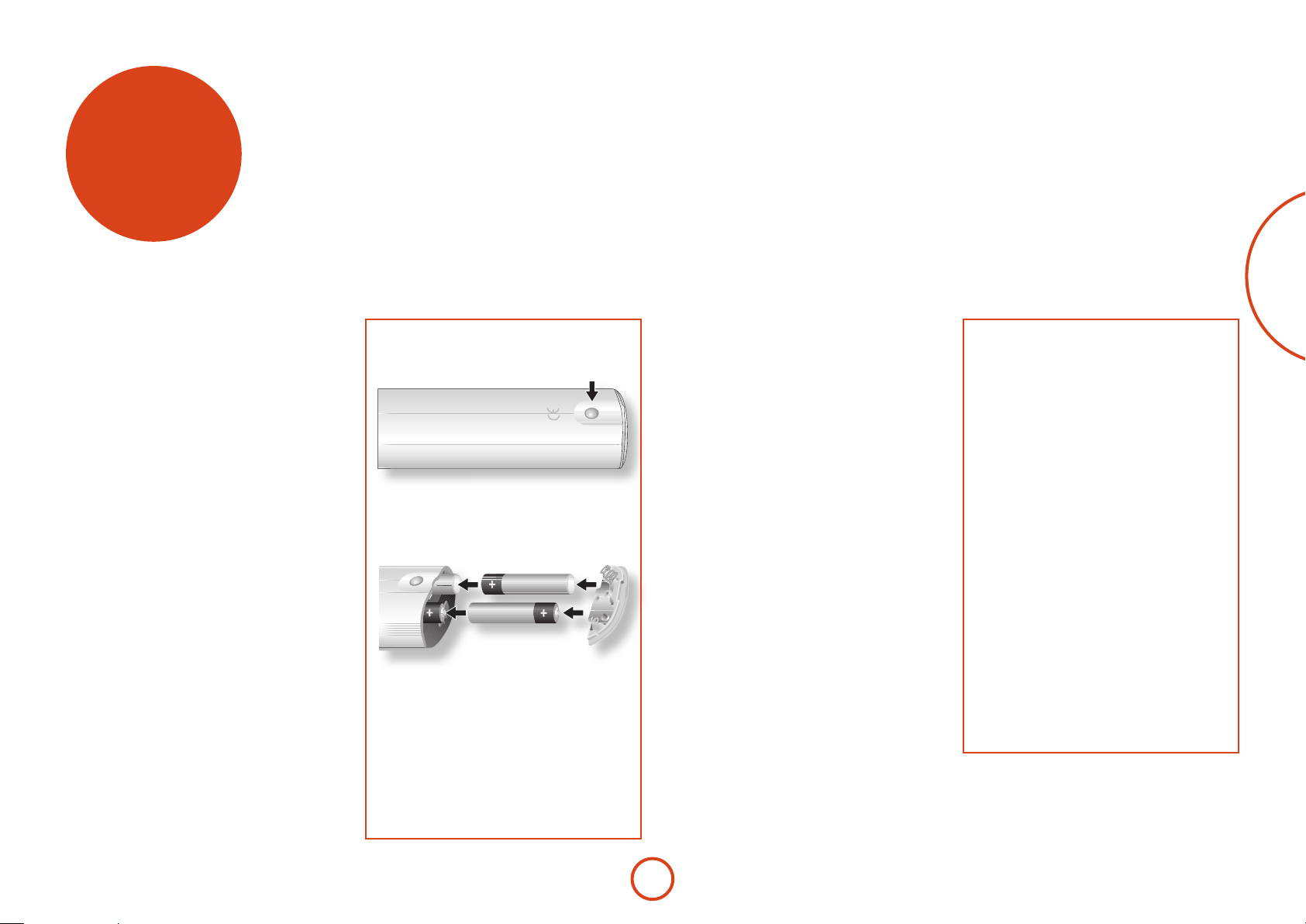
télécom-
mande
Le BDP300 est livré avec la télécommande universelle
CR104.
Utilisation de la télécommande
Veuillez garder à l’esprit les règles suivantes lorsque vous
utilisez la télécommande.
< Veillez à ce qu’aucun obstacle ne se trouve entre la
télécommande et le capteur de la télécommande
sur la façade. La portée de la télécommande
est d’environ 7 mètres. (Si le capteur de la
télécommande est obstrué, vous pouvez utiliser la
prise d’entrée de la télécommande IF in au dos de
l’appareil. Veuillez vous adresser à votre revendeur
pour obtenir de plus amples informations.)
< La télécommande peut devenir capricieuse si
le capteur de la télécommande sur l’appareil est
exposé à une puissante luminosité solaire ou
articielle.
< Remplacez les piles si vous remarquez une
réduction de la portée de la télécommande.
Insertion des piles dans la
télécommande
1. Ouvrez le compartiment des piles en appuyant
sur le bouton au dos de la télécommande.
2. Insérez quatre piles AAA dans le logement:
deux piles dont les bornes + sont dirigées vers
le haut, et deux dirigées vers le bas, comme
illustré.
3. Rabattez le couvercle sur la plaque de
positionnement en plastique du boîtier.
Cela fait oce de charnière et vous pouvez
maintenant pousser le couvercle de façon
ferme jusqu’à ce que vous entendiez un clic
indiquant que le couvercle est verrouillé.
Remarques sur les piles :
< Une mauvaise utilisation des piles peut entrainer
un risque de fuite ou d’explosion.
< Ne mélangez pas piles usagées et piles neuves.
< Ne mélangez pas des piles de types diérents –
elles peuvent paraître identiques, mais des piles
diérentes peuvent avoir une tension diérente.
< Veillez à ce que les bornes positive (+) et négative
(-) de chaque pile correspondent aux indications
du compartiment des piles.
< Sortez les piles de l’appareil si vous n’avez pas
l’intention de l’utiliser pendant plus d’un mois.
< Lorsque vous devez jeter des piles usagées,
veuillez respecter les consignes gouvernementales
ou locales en vigueur dans votre pays ou votre
région.
Français
La CR104 est conforme à la Section 15 des
règles de la FCC.
Cet équipement a fait l’objet de tests et a été jugé
conforme aux limitations d’un appareil numérique
de classe B, conformément à la Section 15 des règles
de la FCC. Ces limites sont imposées pour assurer
une protection susante contre les interférences
produites dans une installation résidentielle. Cet
appareil génère, utilise et peut émettre de l’énergie
de fréquence radio et, s’il n’est pas installé et utilisé
conformément aux instructions, peut produire des
interférences nuisibles aux communications radio.
Il n’est cependant pas garanti qu’aucune interférence
ne se produira dans une installation particulière.
Si cet appareil provoque des interférences nuisibles
aectant la réception de programmes radio ou
télévisés, ce qui peut être déterminé en éteignant
puis rallumant l’appareil, l’utilisateur peut tenter
de remédier à ces interférences en adoptant une ou
plusieurs des mesures suivantes:
Réorientez ou déplacez l’antenne de réception.
Augmentez la distance entre l’appareil et le récepteur.
Branchez l’appareil sur une prise située sur un circuit
diérent de celui sur lequel est branché le récepteur.
Consultez votre revendeur ou un technicien radio/
télévision expérimenté.
F-11
Page 12
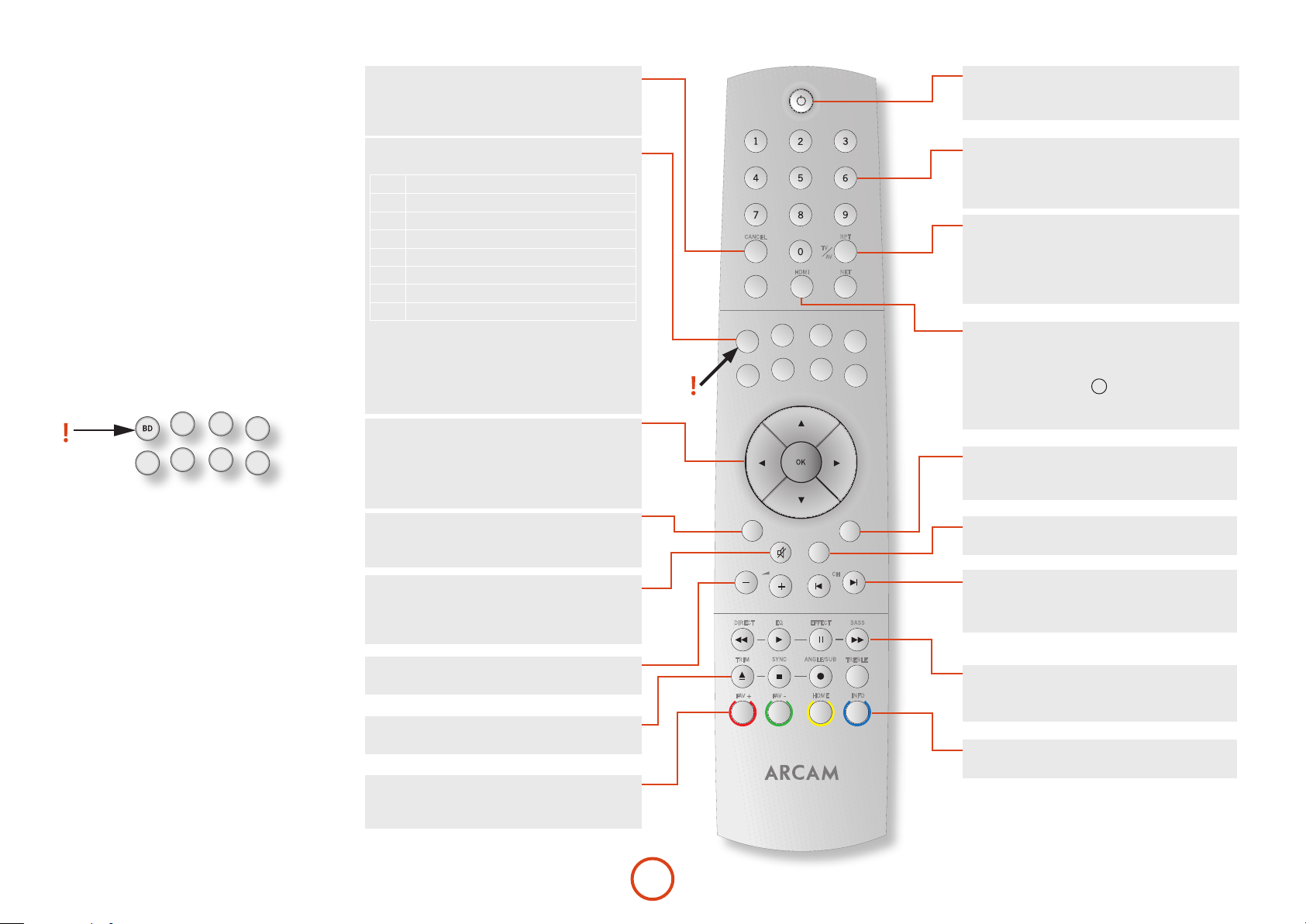
La télécommande CR104
La CR104 est une télécommande « universelle »
particulièrement sophistiquée capable de contrôler
jusqu’à huit appareils (y compris le BDP300). En
tant que télécommande « intelligente », elle peut
copier pratiquement n’importe quelle fonction d’une
télécommande classique à usage unique. Vous pouvez
également programmer la CR104 pour lui faire émettre
une série de commandes (« macros ») à partir d’un seul
bouton.
Commencez par sélectionner la touche
source
N’oubliez pas de sélectionner une touche source
avant d’appuyer sur les boutons de commande: les
commandes varient selon la source sélectionnée.
Pour utiliser la télécommande an de faire fonctionner
le BDP100, commencez par appuyer sur la touche
source BD.
AVSAT
BD
AMP
PVR VCR
TUN
CD
DISP (achage)
Appuyez sur cette touche pour faire déler les options
de luminosité sur l’écran de la façade (de faible à
intense, désactivé).
Sélection de la source et conguration de la
télécommande
BD
Entrée BD/Commandes BD
SAT
Entrée décodeur satellite/Commandes SAT
AV
Entrée télévision (son)/Commandes AV
TUN
Entrée tuner radio/Commandes TUN
AMP
Ampli Arcam
PVR
Entrée magnétoscope numérique/Commandes
VCR
Entrée magnétoscope/commandes
CD
Entrée lecteur CD/Commandes CD
Appuyez une fois sur la touche qui convient pour
sélectionner l’entrée et recongurer la télécommande.
Maintenez cette touche enfoncée jusqu’à ce que le
voyant clignote une fois si vous souhaitez recongurer
la télécommande sans changer l’entrée.
Touches de navigation
Les touches échées permettent de naviguer parmi les
menus de conguration du BDP300 et sur les menus
des disques.
Appuyez sur O pour conrmer une sélection.
MODE
Ce bouton active la fonction de vidéo secondaire avec
image dans l’image, si disponible.
MUTE
Appuyez une fois sur cette touche pour couper le son
d’un ampli Arcam. Appuyez de nouveau sur cette
touche (ou utilisez volume +/ ) pour rétablir le son.
VOLUME +/–
Permet de régler le volume sur un ampli Arcam.
OPEN
Ouverture et fermeture du plateau disque
SETUP
Appuyez sur la touche SETUP pour accéder au menu de
conguration du système.
ANGLE/SUBSYNC
AV
VCR
RTN
EFFECT
HOME
RPT
TV
RND
AV
iPOD
TUN
CD
MENU
CH
BASS
TREBLE
SRCH
INFO
CANCEL
DISP
HDMI NET
SHIFT
STATUS
SAT
BD
PVR
AMP
MODE
DIRECT
EQ
TRIM
FAV + FAV -
SETUP TITLE AUDIO SUBT
CR104
Marche/Veille
Cette touche permet de mettre le BDP300 en veille et
de le rallumer à distance.
Touches chirées, de 0 à 9
Ces touches permettent de saisir des données. Elles
orent également un accès direct à une piste sur les
CD audio.
RND
Pour activer ou désactiver la lecture aléatoire des
chapitres/pistes.
Appuyez sur S suivi de r pour faire déler les
options de lecture répétée (chapitre, titre, disque, etc.).
STATUS
Active ou désactive l’achage des informations du
disque.
Appuyez sur s puis sur
STATUS
pour faire déler les
résolutions de sortie HDMI possibles (accessible
uniquement à partir du menu Accueil).
MENU
Pour activer le menu contextuel BD ou le menu du
DVD.
RTN
Pour revenir au menu précédent.
0 /
Appuyez sur cette touche pour revenir à la piste
précédente (0) ou passer à la piste suivante (/).
Commande de lecture
Pause (4), Lecture (;) et Stop (<).
SHIFT+
permet d’activer la lecture ralentie.
;
Commandes avancées
Ces boutons sont décrits sur la page suivante.
F-12
Page 13

SHIFT
CH
STATUS
iPOD
BD
CD
AV
TUN
PVR
VCR
SAT
AMP
MODE
MENU
RTN
Lecture et commandes
avancées
REMARQUE
La plupart de ces commandes sont indiquées
selon les fonctions attribuées à d’autres modes de
périphériques. Par exemple, la touche 8 permet
d’activer le contrôle des basses d’un récepteur A/V
lorsque la télécommande est sur mode AMP.
ROUGE/VERT/JAUNE/BLEU
Les boutons de couleur ROUGE, VERT, JAUNE et BLEU
permettent de contrôler de manière interactive les
disques Blu-ray et certaines fonctions du lecteur, et
seront achés à l’écran. Pour y accéder, il faut tout
d’abord appuyer sur SHIFT et aussitôt après sur le bouton
requis. Leur fonction dépend du disque et de la partie
du disque en cours de lecture.
Boutons de commande du transport
Retour rapide.
7
Démarrage de la lecture.
4
Pause de la lecture. Appuyez sur 4 pour reprendre la lecture.
;
Sur pause, appuyez sur ; pour passer à l’image suivante.
SHIFT +
Avance rapide.
8
Ouverture / Fermeture du plateau disque
1
Arrêt de la lecture
<
Pour faire déler les divers angles de caméra, si disponibles sur le disque.
=
permet d’activer la lecture au ralenti.
;
DIRECT
TRIM
FAV + FAV -
EQ
ANGLE/SUBSYNC
EFFECT
TREBLE
HOME
BASS
SRCH
INFO
Français
ANGLE
Pour acher le menu Angle et choisir un angle
de caméra, si plusieurs options sont disponibles
sur le disque.
SETUP
Veillez à ce qu’aucun disque ne soit en cours de
lecture et appuyez sur SETUP pour accéder au
menu de « conguration ».
TITLE
Appuyez sur TITRE pour accéder au menu «
Titre » du DVD (cette fonction ne s’applique
qu’aux disques multi-titres) ou pour accéder au
menu principal d’un disque Blu-ray.
SETUP TITLE AUDIO SUBT
AUDIO
Certains disques proposent l’option de
sélectionner des pistes audio diérentes.
Appuyez sur AUDIO pour accéder à un menu
qui permet la sélection des pistes disponibles. «
Sélection de la piste audio » page F-16 .
F-13
SRCH
Ache le menu de recherche par durée, titre
ou piste.
SUBT
Permet de faire déler les options de langues de
sous-titrage disponibles, y compris « O » (désactivé).
Certains disques forcent l’activation des sous-titres et
ignorent les préférences choisies dans la conguration.
Page 14

Informations utiles
Rétroéclairage
Un rétroéclairage bleu éclaire la télécommande pendant
cinq secondes à chaque pression sur une touche. Ceci
est utile si vous utilisez la télécommande dans une pièce
sombre. Il est possible que la télécommande émette une
faible tonalité lorsque le rétroéclairage est activé. Ceci est
tout à fait normal.
Si le voyant marche/arrêt clignote
Une lumière intermitente rapide indique la pression
d’une touche valide.
Si le voyant voyant clignote rapidement plusieurs fois,
cela indique l’acheminement d’informations (un code
d’appareil, par exemple), ou le démarrage et la n d’une
séquence de programmation.
Un voyant clignotant lentement indique une pression
sur une touche ou une saisie.
Sur ce manuel, le symbole ‘*’ indique un clignotement
de voyant.
Délais expirés et touches non attribuées
Temps d’expiration: au bout de 10 secondes, la CR104
quitte le mode de programmation et revient au mode de
fonctionnement normal.
Temps d’expiration pour touche coincée: si une touche
reste enfoncée pendant 30 secondes, la CR104 cesse
de transmettre des informations par infrarouge pour
préserver les piles. La CR104 reste désactivée jusqu’à ce
que l’ensemble des touches soient relâchées.
Touches non attribuées: la CR104 ignorent toute touche
non attribuée pour un mode périphérique précis et ne
transmet pas d’infrarouge.
Indicateur de piles faibles
Lorsque les piles faiblissent, l’indicateur de transmission
infrarouge sur la CR104 (voyant situé sous la touche
Marche) clignote cinq fois à chaque pression sur un
bouton:
* * * * *
Dans ce cas, veuillez installez dès que possible quatre
piles alcalines AAA neuves.
Mode périphérique / Touches
source
La CR104 étant capable de commander votre BDP300,
AVR500, AVR600 ou AV888, ainsi que d’autres
appareils, une bonne partie des touches auront plus
d’une fonction, selon le mode périphérique sélectionné
sur la télécommande.
Les touches de mode périphérique (illustrées ci-dessous)
permettent de sélectionner la source sur l’AVR500/
AVR600/AV888. Si vous appuyez brièvement sur l’une
de ces touches, une commande transmise demande le
changement de source sur l’appareil. La fonctionnalité
de la télécommande change également en fonction du
périphérique source sélectionné. C’est un peu comme
ci vous aviez huit télécommandes diérentes entre vos
mains !
AVSAT
BD
PVR VCR
AMP
BD
SAT
AV
Lecteur Blu-ray BDP300
Décodeur satellite
Entrée son audiovisuelle (à utiliser sur
un téléviseur)
TUN
AMP
DAB, Sirius, tuner FM ou AM
Commande l’ampli et les fonctionnalités
de conguration des AVR500/AVR600
et AV888
PVR
Magnétoscope numérique (Personal
Video Recorder en anglais)
VCR
CD
Magnétoscope
Lecteur compact disque
En maintenant une touche de mode périphérique
enfoncée pendant environ quatre secondes, vous
changez le mode périphérique de la CR104 sans changer
la source de signal sur l’AVR500/AVR600/AV888. Cette
opération peut également se faire en appuyant sur S
puis sur une touche de mode périphérique (en moins de
TUN
CD
deux secondes). Ces deux méthodes vous permettent de
changer le périphérique que la CR104 commande sans
avoir à changer la source de l’AVR500/AVR600/AV888,
pour une écoute interrompue.
Chaque mode périphérique change le comportement
d’un bon nombre de touches de la CR104 pour
commander l’appareil source correctement. Par
exemple:
En mode CD, 0 permet de lancer la lecture de la piste
CD précédente.
En mode AV, 0 lance la recherche de chaîne TV vers le
bas.
La CR104 reste sur le dernier mode périphérique
sélectionné. Vous n’avez donc pas à appuyer sur la
touche de mode périphérique avant chaque pression sur
une touche si vous vous contentez, par exemple, de lire
ou de faire des sauts de piste sur un CD.
Touches de navigation
de navigation des télécommandes d’origine livrées avec
d’autres appareils de divertissement sur votre système.
conrme un réglage.
O
Les touches de navigation permettent
de déplacer le curseur sur les menus de
conguration ou sur les menus à l’écran.
Elles reproduisent également les fonctions
Réglage du volume
Par défaut, la CR104 est réglée pour que les boutons de
réglage du volume puissent toujours régler le volume
d’un ampli ou récepteur Arcam, quel que soit le mode
périphérique sélectionné sur la télécommande. C’est
ce que l’on appelle un « punch through » (percement)
volume.
Ainsi, si vous écoutez un CD, la CR104 sera
probablement en mode périphérique CD pour pouvoir
commander le lecteur CD. Vous pouvez utiliser les
touches de volume de la télécommande directement
pour régler le volume d’un ampli Arcam sans avoir au
préalable à appuyer sur la touche A pour mettre la
télécommande en mode périphérique AMP. Les touches
de volume « perforent » le mode périphérique CD de la
télécommande pour forcer le mode périphérique AMP.
Si vous le souhaitez, il est possible de désactiver ce «
punch through » du volume sur un mode périphérique
particulier.
Commande d’autres appareils
Méthode 1 (conguration de code directe)
Cette section décrit la manière la plus simple
(privilégiée) de programmer les touches de mode
périphérique de la CR104 pour commander des
appareils autres que les appareils Arcam sur votre
système.
AVSAT
BD
PVR VCR
AMP
< Certains modes sont réservés au fonctionnement des
appareils Arcam, mais ils peuvent être déverrouillés
si nécessaire: « Verrouillage/Déverrouillage d’un
mode périphérique particulier » page F-28).
< Le mode A ne commande que les appareils
Arcam.
Mode BD Verrouillé
mode SAT Déverrouillé
mode AV Déverrouillé
mode TUN Verrouillé
mode AUX Verrouillé
mode VCR Déverrouillé
mode CD Verrouillé
Voici un exemple précis de la façon de programmer la
touche a pour commander un téléviseur Addison.
Les principes de commande d’autres appareils sont
absolument identiques.
1. Vériez que votre appareil est en marche (et non
pas sur veille).
2.
Recherchez le tableau de code périphérique (TV,
par exemple) correspondant au type d’appareil que
vous souhaitez commander à partir de la CR104.
3. Repérez la ligne correspondant aux codes
fabricant de votre appareil. Le code le plus utilisé
est donné en premier.
4. Appuyez sur la touche de mode périphérique qui
convient (par exemple a) sur la CR104.
5. Maintenez la touche S enfoncée jusqu’à ce que le
voyant marche/arrêt clignote deux fois:
clignote en fait une fois lorsque vous appuyez sur
la touche, et une nouvelle fois au bout d’à peu près
trois secondes).
TUN
CD
* *
(Il
F-14
Page 15

6. Tapez le code à quatre chires de l’appareil à l’aide
des touches chirées. Le voyant marche/arrêt
clignote deux fois :
7. Dirigez la CR104 vers l’appareil et appuyez sur
. Si l’appareil s’éteint, la conguration est
P
terminée.
8. Rallumez votre appareil et testez toutes les
fonctions de la CR104 pour vérier qu’elles
marchent bien.
9. Important ! Inscrivez votre code d’appareil sur
le côté droit de la page pour pouvoir vous en
rappeler si jamais vous avez à réinitialiser la
CR104.
* *
.
Que faire si je ne parviens toujours pas à
commander l’appareil ?
< Si votre appareil ne répond pas, procédez de
nouveau aux étapes ci-dessus jusqu’à ce que
l’un des codes indiqués pour la marque de votre
appareil fonctionne.
< Si aucun code indiqué pour la marque de votre
appareil ne marche, ou si la marque de votre
appareil n’apparaît pas, essayez la méthode
de recherche sur bibliothèque indiquée à la
prochaine rubrique.
Remarques:
< Certains codes se ressemblent. Si votre appareil
ne répond pas ou ne fonctionne pas normalement
sur l’un des codes, essayez un autre code indiqué
sous la marque de votre appareil.
< Si la télécommande d’origine de votre appareil
ne comprend pas de touche P (marche/arrêt),
appuyez sur $ plutôt que sur P lorsque vous
congurez votre appareil.
< N’oubliez pas d’appuyer sur la touche
correspondant à votre appareil avant de faire
marcher votre appareil.
< De nombreux téléviseurs ne s’allument pas en
appuyant sur P. Essayez plutôt d’appuyer sur
une touche chirée (« sélection de chaîne ») pour
remettre votre téléviseur en marche.
< Pour trouver le code d’un autre appareil, procédez
de la même manière, en appuyant sur la touche
correspondant à cet appareil plutôt que sur a à
l’étape 2.
Méthode 2 (recherche sur bibliothèque)
Cette rubrique décrit une autre manière de programmer
la CR104 pour commander des appareils tiers.
La recherche sur bibliothèque vous permet de passer en
revue l’ensemble des codes contenus dans la mémoire
de la CR104. Cette méthode peut être beaucoup
plus longue que la méthode précédente. Utilisez-la
uniquement si:
< Votre appareil ne répond pas à la CR104 après
que vous ayez essayé tous les codes indiqués pour
la marque de votre appareil.
< La marque de votre appareil n’apparaît pas sur les
tableaux des codes d’appareil.
Exemple: Pour rechercher le code d’un
téléviseur
1. Mettez votre téléviseur en marche (et non pas sur
veille) et dirigez la CR104 vers celui-ci.
2. Appuyez sur a sur votre CR104.
3. Maintenez la touche S enfoncée jusqu’à ce que le
voyant marche/arrêt clignote deux fois.
4. Appuyez sur 9 9 1. Le voyant marche/arrêt
clignote deux fois: * *.
5. Appuyez sur P.
6. Dirigez la CR104 vers votre téléviseur et appuyez
plusieurs fois sur [ jusqu’à ce que votre
téléviseur s’éteigne.
A chaque pression sur [ la CR104 envoie un signal
MARCHE à partir du code suivant contenu dans sa
mémoire. Dans le pire des cas, il vous faudra appuyer
sur cette touche 150 fois, il faut donc garder patience ! Si
vous sautez un code, vous pouvez revenir en arrière en
appuyant sur ]. N’oubliez de pointer en permanence
la CR104 vers votre téléviseur tout en appuyant sur cette
touche.
7. Dès que votre téléviseur s’éteint, appuyez sur S
pour mettre le code en mémoire.
Remarques:
< De nombreux téléviseurs ne s’allument pas en
appuyant sur P. Essayez plutôt d’appuyer sur
une touche chirée (« sélection de chaîne ») pour
remettre votre téléviseur en marche.
< Si vous ne parvenez pas à commander
correctement votre téléviseur, reprenez la
méthode de recherche : il est possible que vous
ayez sélectionné le mauvais code.
< Pour trouver le code d’un autre appareil, procédez
de la même manière, en appuyant sur la touche
correspondant à cet appareil plutôt que sur a à
l’étape 2.
< Si la télécommande d’origine de votre appareil ne
comprend pas de touche P (STANDBY), appuyez
plutôt sur $ lors de l’étape 5.
Rappel du code
Une fois que vous avez conguré votre CR104, vous
pouvez faire un rappel des codes de conguration.
Exemple: Rappel du code de votre téléviseur
1. Appuyez sur la touche de mode périphérique qui
convient (par exemple a).
2. Maintenez la touche S enfoncée jusqu’à ce que le
voyant marche/arrêt clignote deux fois *
clignote en fait une fois lorsque vous appuyez sur
la touche, et une deuxième fois au bout de trois
secondes).
3. Appuyez sur 9 9 0. La touche P clignote
deux fois.
4. Pour le premier chire de votre code à quatre
chires, appuyez sur 1 et comptez le nombre de
fois où le voyant rouge clignote. S’il ne clignote
pas, le chire est « 0 ».
5. Pour les deuxième, troisième et quatrième
chires, recommencez l’opération précédente, en
appuyant, dans l’ordre, sur 2, 3, ou 4.
Vous avez maintenant le code à quatre chires.
Notez ces codes.
Inscrivez les codes de vos appareils dans les cadres
ci-dessous pour pouvoir vous y référer ultérieurement.
Appareil Code
1
2
3
4
5
6
7
8
*
(Il
Français
F-15
Page 16

fonctionne-
ment avancé
Informations du disque
Appuyez sur
située en haut sur l’écran de votre téléviseur. Un exemple
est donné ci-dessus, mais les informations varient selon
le type de disque. Elles comprennent en général le type
de disque, la piste, le nombre total de pistes et la durée
écoulée sur la piste.
Pour les CD audio, appuyez de nouveau sur
plus acher ces informations.
STATUS
pour acher la “barre d’informations”
STATUS
pour ne
Recherche
La touche h vous permet de rechercher un titre, un
chapitre ou une piste précis(e) sur le support. Appuyez
sur h pour acher le cadre de recherche. Appuyez
plusieurs fois sur h pour sélectionner le type de
recherche:
Disques vidéo Disques audio Fichiers
multimédia
Aller au titre Aller à la piste Aller au chier n°
Aller au chapitre Aller à la durée
Aller à la durée
Utilisez les touches chirées de la télécommande pour
saisir les données de la recherche. Appuyez sur O
pour démarrer la lecture à partir de l’emplacement
sélectionné.
Menus
De nombreux disque vidéo BD et DVD contiennent
un menu de disque, un menu principal ou un menu
contextuel qui vous indiquera les fonctions du disque.
Le contenu des menus et les opérations correspondantes
dépendent du disque.
< Menu principal: Appuyez sur t pour acher
le menu du disque (‘Menu principal’) sur le
téléviseur.
< Menu contextuel: Appuyez sur U pour que le
menu « contextuel » s’ache sur le téléviseur.
Utilisez les touches de navigation de la télécommande
pour parcourir les menus. Surlignez une option et
appuyez sur O pour la sélectionner, ou appuyez sur la
touche de menu adéquate pour quitter ce menu.
Sélection de la piste audio
Certains disques comprennent plusieurs pisets audio,
par exemple une piste audio classique Dolby Digital
5.1 et une piste audio surround haute -dénition Dolby
TrueHD 7.1. Vous pouvez changer de piste audio
durant la lecture. Vous pouvez également choisir une
piste audio secondaire (commentaire du réalisateur,
par exemple) sur un disque Blu-ray (le cas échéant), si
d’autres pistes sont proposées.
Remarque: Pour modier la langue audio, utilisez le
menu Langues: voir page F-21.
Appuyez sur o pour acher les informations sur la
piste audio en cours :
Surlignez la sélection de piste audio primaire (Audio) ou
secondaire (PIP) à l’aide des boutons '/,.
Appuyez sur > pour acher d’autres pistes audio.
Appuyez sur '/, pour surligner la piste audio de
votre choix, puis sur O pour la sélectionner.
Sous-titres
Certains disques comportent plusieurs options de soustitrage. Vous pouvez changer les sous-titres durant la
lecture. Vous pouvez également changer une piste vidéo
secondaire (commentaire du réalisateur, par exemple)
sur un disque Blu-ray (le cas échéant, si d’autres pistes
sont proposées).
Remarque: Pour modier la langue des sous-titres,
utilisez le menu Langues: voir page F-21.
Appuyez sur b pour acher les informations sur le
sous-titrage en cours.
Surlignez la sélection de sous-titrage primaire (Soustitres) ou secondaire (sous-titrage PIP) à l’aide des
boutons '/,.
Appuyez sur > pour acher d’autres options de soustitrage. Appuyez sur '/, pour surligner le sous-
titrage de votre choix, puis sur O pour le sélectionner.
Bonusview et BD-Live
Les fonctions Bonusview et BD-Live sont typiques du
format Blu-ray.
Bonusview propose les fonctions d’Image dans l’image
et de Virtual Package pour les disques compatibles.
Les disques BD-Live proposent en outre un éventail de
fonctionnalités via internet.
Les données de Virtual Package/BD-LIVE doivent être
sauvegardées sur un périphérique de mémoire USB
branché sur le BDP300. Pour pouvoir proter de ces
fonctions, branchez un support mémoire USB (d’une
capacité minimum de 1 Go, et de préférence de 2 Go
ou plus) prenant en charge le FAT 32 et l’USB 2.0 High
Speed (480 Mbit/s) sur le connecteur USB. (Pour plus de
détails, veuillez consulter la rubrique « Connexion USB
» page F-9.)
< Si l’espace de stockage est insusant, les données
ne pourront pas être copiées/téléchargées.
Supprimez tout contenu inutile ou utilisez un
nouveau périphérique mémoire USB.
< Si le support mémoire USB que vous utilisez
comprend déjà d’autres contenus (enregistrés
auparavant), il est possible que cela gêne la lecture
vidéo et audio.
< Si jamais le support mémoire USB est débranché
de l’appareil en cours de lecture de contenu
Virtual Package/BD-LIVE, la lecture du disque
s’arrêtera.
< Le chargement (lecture/écriture) de contenu peut
prendre un certain temps.
REMARQUE
< Si l’espace mémoire sur le périphérique USB
est insusant, il se peut qu’il soit impossible
d’utiliser les fonctions BD-LIVE. Dans ce cas,
veuillez consulter la rubrique « Eacer du
stockage Blu-ray ? » page F-21 pour eacer les
contenus de Virtual Package et les contenus
BD-Live sur le support mémoire USB.
< Le fonctionnement des supports mémoire USB
n’est pas garanti.
< Branchez le périphérique mémoire USB sur le
connecteur USB (n’utilisez pas de rallonge ou
de prise multiple).
F-16
Page 17

Image dans l’image (vidéo secondaire)
Certains disques Blu-ray comprennent des écrans vidéo
secondaires que l’on peut faire passer dans un petit cadre
vidéo surperposé sur l’image principale dans un coin de
l’écran. Appuyez sur le bouton M de la télécommande
pour acher le menu PiP:
Appuyez sur > pour accéder au menu PiP. Sélectionnez
un flux vidéo secondaire à l’aide des touches de
navigation '/, sur la télécommande. Appuyez sur
pour acher la vidéo secondaire en mode PiP.
O
REMARQUE
< Pour obtenir une piste audio secondaire
ou pour acher le sous-titrage secondaire,
veuillez consulter la rubrique «Sélection de
piste audio» ou «Sous-titrage» page F-16.
< Certaines scènes d’un disque peuvent ne pas
contenir de vidéo secondaire. Cette fonction
varie selon les disques: pour en savoir plus,
veuillez vous reporter au manuel du disque.
Virtual Package
Sur les disques Blu-ray disposant de la fonction Virtual
Package, il est possible de transférer automatiquement
des contenus supplémentaires à partir du disque ou
d’internet sur un support USB pour un visionnage
interactif. Les fonctions disponibles incluent la vidéo
et l’audio secondaires, les sous-titres et les bandesannonces.
REMARQUE
< Les méthodes de lecture varient en fonction du
disque — consultez le manuel du disque.
< Vous aurez peut-être à utiliser les touches de
couleur sur la télécommande pour effectuer
les opérations de lecture. Pour accéder
aux fonctions des touches de couleur sur
la télécommande CR104, commencez par
appuyer sur S.
BD-Live
Le BDP300 est compatible avec le BD-Live, ce qui
permet l’accès à des fonctions diverses avec des disques
compatibles BD-Live. Le BD-Live permet de télécharger,
à partir d’internet vers une mémoire USB, des contenus
tels que les dernières bandes-annonces de lm et des
interactifs BD-J
Les fonctions BD-Live disponibles dépendent du disque
Blu-ray. Reportez-vous au mode d’emploi du disque
pour en savoir plus.
REMARQUE
< Pour pouvoir utiliser les fonctions BD-Live,
une connexion internet sur le BDP300 est
nécessaire. Veuillez consulter la rubrique«
Connexion réseau » page F-9 et« Réseau »
page F-21.
< Vous pouvez désactiver l’accès internet
BD-Live à l’aide du paramètre d’accès internet
BD-Live sur le menu Système. voir« Réseau »
page F-21
< Vous aurez peut-être à utiliser les touches de
couleur sur la télécommande pour effectuer
les opérations de lecture. Pour accéder
aux fonctions des touches de couleur sur
la télécommande CR104, commencez par
appuyer sur S.
Lecture de fichiers multimédia
L’icône MYMEDIA s’ache à l’écran à la mise en marche
initiale du BDP300. Pour faire passer des chiers vidéo ou
photo (par exemple un diaporama) ou des chiers audio,
positionnez-vous sur l’icône MYMEDIA et appuyez sur O.
Les chiers vidéo et audio peuvent être lus à partir de
supports USB ou de disques CD-R/RW. Les formats
suivants sont pris en charge:
< Vidéo: AVI, MPEG4
< Image: JPG
< Audio: WMA, MP3
Pour pouvoir lire des chiers multimédia, insérez le
périphérique USB ou le disque de données dans le lecteur.
Le menu MY MEDIA s’ache et indique les symboles de
chiers musicaux, vidéo et/ou photo:
Pour faire passer tous les fichiers disponibles sans faire de
sélection, appuyez sur < pour aller au menu de Lecture,
comme décrit ci-dessus.
Pour sélectionner des chiers précis, utilisez les touches
de navigation '/, de la télécommande pour surligner
le périphérique multimédia à parcourir dans le menu MY
MEDIA. Appuyez sur O pour sélectionner le périphérique
multimédia et afficher les fichiers et répertoires.
USB
Playlist
REMARQUE
Lorsque le support ou le répertoire sélectionné ne
contient pas de chiers ou répertoires pouvant être
lus, le message « Vide » s’ache.
Vous pouvez faire passer un seul chier ou une liste
d’écoute (comprenant jusqu’à 100 chiers sélectionnés).
Type: USB
Size: 272.344M
FS: FAT32
MENU
SETUP
Edit Menu
Exit
Utilisez les touches de navigation '/, de la
télécommande pour surligner un élément du menu et
appuyez sur
pour le sélectionner.
O
Menu Edition
Appuyez sur POPUP MENU pour sélectionner le menu
Edition qui vous permettra d’eectuer les opérations
suivantes:
< Ajouter à la liste d’écoute: Ajouter des répertoires/
chiers à la liste d’écoute.
< Sélectionner tout: Sélection de l’ensemble des
dossiers/chiers du répertoire choisi (100 chiers
maximum) ; tous les chiers/dossiers sélectionnées
sont cochés.
< Eacer tout: Désélection des chiers/dossiers
sélectionnés.
< Annuler: Annuler et quitter le menu d’édition.
Sélectionnez « Lecture (fichier) » pour faire passer un
seul fichier, ou sélectionnez « Ajouter à la liste d’écoute »
pour ajouter le fichier à la liste d’écoute. Lorsque tous les
fichiers désirés ont été ajoutés à la liste d’écoute, appuyez
sur < sur la télécommande pour revenir au menu
Lecture.
Lecture d’un chier musique
Utilisez les touches '/, pour mettre un fichier
WMA ou MP3 en surbrillance et appuyez sur O ou $
pour en lancer la lecture.
Lecture d’un chier vidéo
Utilisez les touches '/, pour mettre un fichier AVI
ou MPEG4 en surbrillance et appuyez sur O ou $ pour
en lancer la lecture. Appuyez sur D pour afficher les
informations relatives à la lecture du fichier vidéo.
Lecture d’un chier photo
Utilisez les touches '/, pour mettre un fichier
JPEG (photo) en surbrillance et appuyez sur O pour
confirmer la sélection. Son aperçu et les informations
chier s’achent sur la droite de l’écran.
USB3/Photos/july
..
P0078
P0079
P0080
P0083
P0085
Type: JPG
Size: 0.518M
Resolution: 1024x768
MENU
SETUP
Edit Menu
Exit
Français
F-17
Page 18

Si vous avez sélectionné une liste (créée à partir du menu
d’édition), vous pouvez appuyez sur $ pour lancer le
diaporama.
Vous pouvez utiliser les touches de navigation de la
télécommande (haut, bas, droite, gauche) pour faire
tourner l’image. La touche R permet de parcourir les
options de répétition (répéter une fois, répéter tout, ne
pas répéter). Les touches ) et ( permettent de changer
la vitesse de lecture des photos : rapide (1 seconde),
moyenne (2 secondes) et lente (3 secondes). Appuyez sur
pour afficher les informations de lecture du fichier
D
image en cours.
Commandes de lecture avancées
Les commandes avancées suivantes sont disponibles
durant la lecture d’un disque ou d’un chier (selon le type
de support):
Lecture ralentie
Appuyez sur S, puis sur & pour activer la lecture
ralentie. Appuyez de nouveau sur ces mêmes touches
pour changer la vitesse de lecture. Les vitesses proposées
sont /, / et /.
Lecture accélérée
Appuyez sur ) ou sur ( en cours de lecture pour
activer la fonction de lecture accélérée vers l’avant ou vers
l’arrière. Si vous continuez à appuyer sur ces touches, la
vitesse de lecture change. Des vitesses de 2x, 4x, 8x, 16x
et 32x la vitesse normale sont proposées. Appuyez sur $
pour reprendre la lecture normale.
Achage des informations du chier
Appuyez sur la touche
d’informations du chier. Les informations achées
varient selon le type de chier en cours de lecture, mais
peuvent comprendre le type de chier, la durée de lecture
écoulée et totale avec barre de progression, ainsi que le
mode de lecture (répétition ou aléatoire, par ex.).
Appuyez de nouveau sur
d’informations. A noter: le cadre d’informations chier
s’ache toujours durant la lecture de chiers musicaux.
STATUS
pour acher le cadre
STATUS
pour masquer le cadre
F-18
Page 19

menus de
conguration
Ecran
Lorsque l’icône SETTINGS est en surbrillance, appuyez sur
pour acher les options ‘Achage’.
O
Display
Audio
Language
Network
System
Security
Use cursor keys to highlight menu and
OK key to select
TV Aspect Ratio
4
Resolution
TV System
HDMI Color Space
HDMI Deep Color
HDMI 1080p 24Hz
16:9 Normal
1080p
PAL
Auto
Auto
Off
RTN SETUP
Exit
Les menus de conguration vous permettent de
congurer l’ensemble de votre BDP300. Les quelques
pages suivantes vous indiqueront les options des menus
et leur fonction. Les menus de conguration peuvent
paraître impressionnants si vous découvrez le home
cinéma, mais la majorité des réglages ne sont nécessaires
qu’à l’installation initiale du système.
La seule manière d’acher les menus de conguration
est sur votre écran (téléviseur ou projecteur) en utilisant
la capacité d’achage à l’écran (OSD) de votre BDP300.
Pour acher l’OSD correspondant à la conguration
initiale, branchez l’une des sorties vidéo sur votre écran
(ou récepteur AV branché sur votre écran).
Accès au menu de conguration
L’icône CONFIGURATION s’ache à l’écran à la mise en
marche initiale du BDP300.
Si le menu principal n’est pas affiché, appuyez sur u
sur la télécommande pour le faire apparaître. A noter: il
faudra peut-être encore d’autres pressions sur les touches
durant la lecture de chiers musicaux, vidéo ou JPEG
pour quitter la structure de répertoire.
Lorsque l’icône CONFIGURATION est en surbrillance,
appuyez sur O pour accéder au menu de conguration.
L’achage du menu OSD ou de l’image est
instable ?
La résolution de sortie par défaut du BDP300 à la mise
en marche initiale a été dénie en fonctoin de la norme
nationale du pays d’achat.
Si la résolution de sortie et la vitesse de délement ne
correspond pas à votre écran, l’image peut devenir
instable ou peut ne pas s’acher du tout. Dans ce cas,
branchez le BDP300 directement sur votre écran à
l’aide de la connexion vidéo composite pour acher les
menus. Dès que les bons réglages vidéo ont été eectués,
vous pouvez utiliser une connexion de meilleure qualité.
Parcourir les menus
Les touches de navigation (haut, bas, gauche, droite) de
la télécommande permettent de parcourir les menus du
BDP300.
1. Pour acher le menu principal, appuyez sur u.
2. Utilisez les touches B et C pour parcourir
vers le haut et vers le bas les en-têtes de la section
principale sur le côté gauche.
3. Lorsque la section principale requise est en
surbrillance, utilisez la touche E pour accéder à la
colonne du milieu.
4. Utilisez les touches B et C pour parcourir vers
le haut et vers le bas les en-têtes de la section du
milieu. Certaines options peuvent être grisées si
leur sélection est impossible (par ex. adresse IP de
réseau si le DHCP est utilisé).
5. Pour sélectionner un paramètre, appuyez sur la
touche E: utilisez les touches B et C pour
modier le réglage.
6. Appuyez sur O pour conrmer la sélection.
Retournez à l’étape 4 pour eectuer d’autres
réglages sur la section sélectionnée.
7. Appuyez sur < pour revenir à l’écran précédent
an de sélectionner une autre section.
Appuyez sur E pour parcourir les options de la
deuxième colonne.
Display
Audio
Language
Network
System
Security
Use cursor keys to highlight menu and
OK key to select
TV Aspect Ratio
3
Resolution
TV System
HDMI Color Space
HDMI Deep Color
HDMI 1080p 24Hz
16:9 Normal
4
16:9 Full
4:3 Pan&Scan
4:3 Letterbox
6
RTN SETUP
Exit
Format d’écran – Règle le rapport d’aspect (la forme) de
votre écran. Appuyez sur E pour parcourir les options
de la troisième colonne.
< 16:9 Normal: à utiliser sur des téléviseurs grand
écran. Les sources 4:3 seront grossies pour
correspondre à la taille de l’écran.
< 16:9 Full: à utiliser sur des téléviseurs
grand écran. Les sources 4:3 seront achées
entièrement, avec des barres noires verticales sur
les côtés.
< 4:3 Pan and Scan: A utiliser avec des téléviseurs
4:3. Le contenu 16:9 grand écran s’ache avec les
côtés gauche et droit coupés pour adapter l’image
à la taille de l’écran (sans barres verticales). Le
rapport d’aspect est conservé (l’image n’est pas
déformée).
< 4:3 Letterbox: A utiliser avec des téléviseurs 4:3.
Les contenus grand écran 16:9 seront achés avec
des barres verticales au-dessus et en-dessous.
Français
F-19
Page 20

5
Display
Audio
Language
Network
System
Security
Use cursor keys to highlight menu and
OK key to select
TV Aspect Ratio
Resolution
3
TV System
HDMI Color Space
HDMI Deep Color
HDMI 1080p 24Hz
Auto
1080p
4
1080i
720p
576p
6
576i
RTN SETUP
Exit
Résolution – Réglage de la résolution vidéo des sorties
HDMI et VIDÉO COMPOSANTE.
< Auto: règle la résolution de préférence du
téléviseur.
< 1080p: vidéo progressive Full HD.
< 1080i: vidéo HD entrelacée.
< 720p: vidéo HD progressive.
< 480p/576p: vidéo progressive à 480 lignes
(NTSC) ou 576 lignes (PAL)
< 480p/576i: vidéo entrelacée à dénition standard
480 lignes (NTSC) ou 576 lignes (PAL).
REMARQUE
L’option HDMI Auto peut ne pas rendre une
résolution optimale. Si vous disposez d’un écran
1080p Full HD, réglez la résolution sur 1080p.
5
Display
Audio
Language
Network
System
Security
Use cursor keys to highlight menu and
OK key to select
TV Aspect Ratio
Resolution
TV System
3
HDMI Color Space
HDMI Deep Color
HDMI 1080p 24Hz
NTSC
PAL
4
6
RTN SETUP
Exit
Type TV – Réglage du format du signal vidéo. Si
les couleurs ou la qualité de l’image sur une vidéo
analogique ne sont pas bonnes, modiez ce réglage.
Vous ne devriez pas avoir à le changer pour une
utilisation normale. Vous pouvez sélectionner NTSC (la
norme vidéo aux USA et au Canada), ou PAL (la norme
vidéo en Europe, en Australie et en Chine).
5
Display
Audio
Language
Network
System
Security
Use cursor keys to highlight menu and
OK key to select
TV Aspect Ratio
Resolution
TV System
HDMI Color Space
3
HDMI Deep Color
HDMI 1080p 24Hz
Auto
YCbCr
YCbCr422
4
Full RGB
RGB
6
RTN SETUP
HDMI Color Space – ‘Color Space’ se rapporte au
nombre de couleurs diérentes pouvant être achées à
l’écran. Si vous connaissez la capacité couleur de votre
téléviseur, vous pouvez la faire correspondre à l’une des
ces options. Nous vous conseillons de sélectionner ‘Auto’.
HDMI Deep Color – Réglage du niveau de traitement
Deep Color appliqué à la sortie vidéo HDMI. Vous
pouvez sélectionner ‘Auto’ ou ‘O ’. Si cette option est
réglée sur Auto et que votre téléviseur accepte le Deep
Color, l’écran achera les couleurs avec une exactitude
de 30-, 36- ou 48-bit (exactitude de couleur standard:
24-bit). Consultez les documents livrés avec votre
téléviseur pour savoir si votre téléviseur accepte le Deep
Color. L’ensemble des câbles d’interconnexion HDMI
système doivent être compatible « Deep Color » pour
pouvoir utiliser les signaux 30/36-bit Deep Color.
REMARQUE
Si vous constatez une image vacillante ou anormale
après avoir modié le paramètre Deep Color,
branchez l’appareil à l’aide d’un câble vidéo
composite et modier le réglage sur une valeur prise
en charge par l’écran.
HDMI 1080p 24Hz – Vous pouvez sélectionner ‘Auto’
ou ‘O’. Les lms sont enregistrés à une vitesse de 24
images par seconde. La plupart des lms sur disques
Blu-ray sont sur des supports à cette vitesse. Si votre
téléviseur prend en charge 24 images par seconde mais
vous préférez faire passer les vidéo à un débit plus élevé,
vous devez désactiver l’HDMI 1080p 24Hz.
REMARQUE
< Les signaux vidéo 1080/24p ne peuvent être
transmis que sur une connexion HDMI.
< Les appareils connectés (récepteur AV,
téléviseur/projecteur) doivent être compatible
1080/24p.
< La résolution de sortie doit être réglée sur
1080p ou HDMI Auto.
Exit
HDMI 3D – Pour activer ou désactiver la fonction 3D (le
cas échéant). Vous pouvez sélectionner ‘Auto’ ou ‘O ’.
Audio
Display
Audio
Language
Network
System
Security
Use cursor keys to highlight menu and
OK key to select
Display
Audio
Language
Network
System
Security
Use cursor keys to highlight menu and
OK key to select
Digital Out
HDMI Out
4
Down Sampling
Dynamic Range
Digital Out
3
HDMI Out
Down Sampling
Dynamic Range
Sortie numérique – Sélection de la sortie du format
audio à partir des sorties OPTIQUE ou COAXIALE .
Vous pouvez sélectionner:
< PCM – Traite le signal audio pour tout poste
récepteur. Utilisez cette option lorsque votre
récepteur ne peut pas décoder la piste audio du
disque.
< Bitstream – Donne la piste audio du lm sans
traitement. Pour cette option, le récepteur doit
prendre en charge le format de piste audio du
lm.
< Bitstream Re-encode – Regroupe tous les signaux
et sorties audio, par exemple DTS, Dolby, ou PCM
selon le ux audio du disque.
REMARQUE
Le signal sur la sortie
HDMI est également déterminé
par les formats pris en charge sur les appareils
connectés.
RTN SETUP
4
RTN SETUP
PCM
PCM
48kHz
Off
PCM
Bitstream
Bitstream Re-e…
Exit
Exit
HDMI Out – Règle la sortie du format audio à partir de
la connexion HDMI.
Vous pouvez sélectionner:
< PCM – (comme ci-dessus).
< Bitstream – (comme ci-dessus).
< Bitstream Re-encode –Sélectionne
automatiquement le type de signal numérique
HDMI en fonction du ux audio du disque.
Down Sampling – Pour régler le taux d’échantillonage
maximum de la sortie audio à partir de la sortie
OPTIQUE ou COAXIALE .
< 48kHz – (le plus compatible) Sélectionnez cette
option si les enceintes du téléviseur ou l’ampli
ne peuvent pas traiter les signaux à un taux
d’échantillonnage supérieur à 48kHz. Si vous
n’avez pas branché de poste audio ou de téléviseur
sur votre lecteur à l’aide de l’une des prises audio
numériques (optique ou coaxiale), sélectionnez
48kHz. Consultez les documents livrés avec la
chaine ou le téléviseur.
< 96kHz – Sélectionnez cette option si les enceintes
de votre téléviseur, l’ampli ou le système home
cinema peut traiter un taux d’échantillonage de
96kHz
< 192kHz – (Qualité optimale) Sélectionnez cette
option si les enceintes de votre téléviseur, l’ampli
ou le système home cinema peut traiter un taux
d’échantillonage de 192kHz
REMARQUE
Si les appareils connectés (un récepteur AV par
exemple) n’acceptent pas 96kHz, cela peut entrainer
un silence ou des interférences. Dans ce cas, réglez le
Downsampling sur 48 kHz.
Dynamic Range – Pour activer ou désactiver le mode de
contrôle de la plage dynamique.
La plage dynamique correspond à la gamme située entre
les sons les plus forts et les sons les plus doux. Activer
cette option vous permettra de faire passer un lm à
faible niveau sonore sans pour autant perdre en clarté
de son.
< O – Pas de compression de plage dynamique
< On – Compression de plage dynamique.
F-20
Page 21

Langue
Display
Audio
Language
Network
System
Security
Use cursor keys to highlight menu and
OK key to select
Display
Audio
Language
Network
System
Security
Use cursor keys to highlight menu and
OK key to select
OSD – choix de la langue d’achage sur écran (OSD).
Menu Disque – choix de la langue du menu disque et du
menu contextuel. Le choix de langues dépend du disque.
‘Auto’ permet de choisir la langue prioritaire du disque.
Dique Audio – choix de la langue de la piste audio. Le
choix de langues dépend du disque. ‘Auto’ permet de
choisir la langue prioritaire du disque.
Sous-titrage– choix de la langue des sous-titres. Le
choix de langues dépend du disque. Sélectionnez ‘O’
pour ne pas acher les sous-titres.
4
3
OSD
Disc Menu
Disc Audio
Disc Subtitle
OSD
Disc Menu
Disc Audio
Disc Subtitle
4
English
Auto
Auto
None
RTN SETUP
English
Français
Español
Nederlands
Deutsch
RTN SETUP
Exit
Exit
Réseau
Display
Audio
Language
Network
System
Security
Use cursor keys to highlight menu and
OK key to select
Si vous souhaitez utiliser les sites internet BD-Live et le
contenu téléchargé, il vous faut une connexion internet
congurée et active. Voir la rubrique sur les connexions
physiques page F-9.
Connection Type
Information
Connection Test
IP Setting
4
BD-Live Connection
Wired
More…
More…
Auto
Permitted
RTN SETUP
Exit
Type de connexion – ‘Câblée’. Branchez un câble réseau
sur la prise Ethernet et sur un routeur câblé. Le BDP300
ne prend pas en charge les connexions sans l.
Information – Sélectionnez et appuyez sur O pour
acher ou régler les paramètres de connexion réseau :
Display
Audio
Language
Network
System
Security
Network Information
MAC Address :
Address Type
IP Address
Subnet Mask
Default Gateway
DNS1
DNS2
Network Information
00-22-84-FF-FF-00
Auto
0.
0. 0. 0.
0. 0. 0. 0.
0. 0. 0. 0.
0. 0. 0. 0.
0. 0. 0. 0.
RTN SETUP
Adresse MAC – Informations uniquement
Type d’adresse – Pour dénir un réglage des paramètres
du réseau automatique ou manuel.
< Auto: autorise le routeur ou modem connecté
à congurer automatiquement les paramètres
du réseau, à partir du serveur réseau DHCP.
Ce réglage s’applique à la plupart des réseaux
domestiques.
< Manuel: Saisie manuelle des paramètres, pour les
utilisateurs avertis.
Les réglages suivants ne sont disponibles que si le Mode
IP est réglé sur Manuel:
Adresse IP – Utilisez les èches de navigation pour
passer d’un élément à un autre et utilisez les touches de
à 9 pour saisir l’adresse IP attribuée à votre lecteur
0
par votre administrateur réseau. Appuyez sur O pour
mettre ce paramètre en mémoire.
Subnet Mask – Utilisez les èches de navigation pour
passer d’un élément à un autre et utilisez les touches de
à 9 pour saisir le masque subnet de votre réseau.
0
Appuyez sur O pour mettre ce paramètre en mémoire.
Default Gateway – Utilisez les èches de navigation
pour passer d’un élément à un autre et utilisez les
touches de 0 à 9 pour saisir l’adresse de gateway
internet. Appuyez sur O pour mettre ce paramètre en
mémoire.
DNS1 – Utilisez les èches de navigation pour passer
d’un élément à un autre et utilisez les touches de 0
à 9 pour saisir l’adresse IP de votre serveur DNS
primaire. Appuyez sur O pour mettre ce paramètre en
mémoire.
Exit
DNS2 – Utilisez les èches de navigation pour passer
d’un élément à un autre et utilisez les touches de 0
à 9 pour saisir l’adresse IP de votre serveur DNS
secondaire. Appuyez sur O pour mettre ce paramètre
en mémoire.
Test de connexion – Lorsque votre lecteur teste la
connexion internet, il envoie une adresse IP.
Display
Audio
Language
Network
System
Security
Use cursor keys to highlight menu and
OK key to select
Connection Type
Information
Connection Test
3
IP Setting
BD-Live Connection
More…
4
RTN SETUP
Appuyez sur O pour eectuer un test du réseau. Ceci
permet également de congurer automatiquement les
paramètres de réseau s’ils n’étaient pas déjà congurés et
si la conguration automatique (DHCP) n’est pas prise
en charge par le réseau.
Si ce test échoue, vériez les connexions de votre
réseau domestique. Vériez que votre câble réseau est
correctement relié au routeur et au BDP300. Vériez
que votre routeur est bien connecté à votre câble ou
modem DSL. Il peut y avoir un problème de routeur ou
d’opérateur internet. contactez votre opérateur si vous
avez besoin d’aide.
Réglage IP – Vous pouvez régler votre lecteur pour qu’il
obtienne automatiquement une adresse IP lorsqu’il se
connecte à votre opérateur internet. Certains opérateurs
demandent à ce qu’une adresse IP xe soit saisie: cela se
fait par un réglage ‘manuel’.
Display
Audio
Language
Network
System
Security
Use cursor keys to highlight menu and
OK key to select
Connection Type
Information
Connection Test
IP Setting
3
BD-Live Connection
Auto
Manual
4
RTN SETUP
Mettez ‘Auto’ ou ‘Manuel’ en surbrillance, puis appuyez
sur O.
Exit
Exit
Si vous sélectionnez Manuel, l’écran d’informations
réseau s’ouvre et la ligne de l’adresse IP est en
surbrillance. Utilisez une touche chirée pour saisir le
premier chire de l’adresse IP, puis appuyez sur E pour
passer au chire suivant. Continuez à utiliser les touches
chirées et les touches B ou C pour saisir le reste de
l’adresse IP. Lorsque vous avez terminé, appuyez sur O.
Si vous voulez eacer un chire saisi, appuyez sur C.
BD-Live Connection – Règle le niveau d’accès du
BD-Live Internet.
Display
Audio
Language
Network
System
Security
Use cursor keys to highlight menu and
OK key to select
Connection Type
Information
Connection Test
IP Setting
BD-Live Connection
3
Permitted
Partial Permitted
Prohibited
4
RTN SETUP
Les niveaux d’accès sont:
< Permis :Tous les disques BD-Live pourront
accéder aux sites internet BD-Live.
< Partiellement permis: L’accès internet n’est
autorisé que lorsque le contenu BD-Live
comprend un certicat valide.
< Interdit: aucun disque BD-Live n’est autorisé à
accès aux sites internet BD-Live.
REMARQUE
< Les fonctions en ligne disponibles dépendent
du disque.
< Reportez-vous aux instructions du disque
BD-Live pour en savoir plus sur l’accès au
contenu en ligne.
< Pour pouvoir accéder au contenu en ligne, il
faut que le BDP300 soit connecté sur internet
et correctement conguré. Voir page F-9
pour les connexions réseau et page F-21 pour
les paramètres réseau.
Exit
Français
F-21
Page 22

Système
Display
Audio
Language
Network
System
Security
Use cursor keys to highlight menu and
OK key to select
Durée de l’écran de veille –dénit la durée d’achage
d’une image statique avant que l’écran de veille ne se
mette en marche. Les options sont: 5/10/15/20 Minutes.
Une pression sur une touche de l’appareil ou de la
télécommande permet de désactiver l’écran de veille.
Display
Audio
Language
Network
System
Security
Use cursor keys to highlight menu and
OK key to select
Lecture automotique des disques – pour activer ou
désactiver la lecture automatique d’un disque optique
(par exemple un disque Blu-ray, un DVD ou un CD)
après son chargement.
Display
Audio
Language
Network
System
Security
Use cursor keys to highlight menu and
OK key to select
< On: La lecture des disques optiques démarre
automatiquement.
< O: il faut appuyer sur P LAY pour démarrer la
lecture d’un disque.
Screen Saver
Disc Auto Playback
CEC
Firmware Update
Load Defaults
4
System Information
Screen Saver
3
Disc Auto Playback
CEC
Firmware Update
Load Defaults
System Information
Screen Saver
Disc Auto Playback
3
CEC
Firmware Update
Load Defaults
System Information
5 Minutes
On
Off
Network
Load
More…
RTN SETUP
4
Exit
5 Minutes
10 Minutes
15 Minutes
20 Minutes
6
RTN SETUP
5
4
Exit
On
Off
6
RTN SETUP
Exit
CEC – L’option CEC (Consumer Electronics Control)
permet de regrouper tous les appareils connectés par
HDMI en un seul système.
5
Display
Audio
Language
Network
System
Security
Use cursor keys to highlight menu and
OK key to select
Screen Saver
Disc Auto Playback
CEC
3
Firmware Update
Load Defaults
System Information
6
On
Off
4
RTN SETUP
Il est possible d’activer ou de désactiver le CEC pour
associer ou désassocier les télécommandes.
Mise à jour du logiciel – Vous pouvez vérier si des
mises à jour du logiciel de votre lecteur sont disponibles
en sélectionnant cette option et en appuyant sur O
pour mettre ‘Réseau’ en surbrillance, et en appuyant une
nouvelle fois sur O.
5
Display
Audio
Language
Network
System
Security
Use cursor keys to highlight menu and
OK key to select
Screen Saver
Disc Auto Playback
CEC
Firmware Update
3
Load Defaults
System Information
6
Network
4
RTN SETUP
Un message s’ache si aucune mise à jour n’est
disponible. Sinon, suivez les instructions à l’écran.
Un message vous indique lorsque la mise à jour est
terminée. Appuyez sur O.
Réinitialisation des paramètres – Appuyez sur O
lorsque cette option est en surbrillance pour rétablir
l’ensemble des paramètres d’usine (à l’exception des
contrôles parentaux).
Display
Audio
Language
Network
System
Security
Use cursor keys to highlight menu and
OK key to select
5
Screen Saver
Disc Auto Playback
CEC
Firmware Update
Load Defaults
3
System Information
6
Load
4
RTN SETUP
Exit
Exit
Exit
Il vous sera demandé de conrmer que vous voulez
rétablir les paramètres par défaut. Pour indiquer ‘Non’,
appuyez sur O ; pour indiquer ‘Oui’, appuyez sur <
puis sur O.
Infos système – Mettez cette option en surbrillance et
appuyez deux fois sur O pour acher les informations
sur le système.
5
Display
Audio
Language
Network
System
Security
Use cursor keys to highlight menu and
OK key to select
Screen Saver
Disc Auto Playback
CEC
Firmware Update
Load Defaults
System Information
3
6
More…
4
RTN SETUP
L’écran Infos système vous donne des informations sur
votre lecteur, telles que le numéro de série et la version
du logiciel.
Stockage BD-Live – Cette dernière option Système vous
permet d’étudier ou de supprimer les données BD-Live
enregistrées sur un périphérique USB externe.
5
Display
Audio
Language
Network
System
Security
Use cursor keys to highlight menu and
OK key to select
Disc Auto Playback
CEC
Firmware Update
Load Defaults
System Information
BD-Live Storage
3
Information
Erase data
4
RTN SETUP
Les options sont:
< Informations: Mettez en surbrillance puis
appuyez sur O pour acher les informations sur
les données BD-Live.
< Eacer les données: Mettez en surbrillance et
suivez les instructions à l’écran pour eacer les
données de stockage BD-Live.
Exit
Exit
Sécurité/Contrôle parental
Display
Audio
Language
Network
System
Security
Use cursor keys to highlight menu and
OK key to select
Changer le mot de passe – Pour dénir ou changer le
code à 4 chires. Utilisez les touches chirées pour saisir
le mot de passe actuel (le code PIN par défaut est 0000),
et appuyez ensuite sur O. Saisissez une nouvelle fois le
nouveau mot de passe, et appuyez sur O.
Display
Audio
Language
Network
System
Security
Use cursor keys to highlight menu and
OK key to select
Contrôle parental – La conguration du contrôle
parental permet d’éviter que des enfants puissent voir
du contenu ne convenant pas à leur âge. Selon le niveau
déni, un disque pourra être bloqué, ou certaines scènes
du disque pourront être coupées ou remplacées par
d’autres scènes, selon le disque.
Pour régler le niveau du contrôle parental:
1. Sélectionner ‘Conguration’ > ‘Contrôle
parental’
2. Si le contrôle parental est activé (On), vous devez
saisir le code PIN à l’aide des touches chiffrées de
la télécommande. Le code PIN par défaut est 0000.
Display
Audio
Language
Network
System
Security
Use cursor keys to highlight menu and
OK key to select
Change Password
3
Parental Control
Please enter current password :
>
Enter Password:
More…
4
Off
RTN SETUP
Change Password
RTN SETUP
Parental Control
RTN SETUP
Exit
Exit
Exit
F-22
Page 23

3. Lorsque vous avez pu accéder au menu Contrôle
parental, appuyez sur les touches de navigation
de la télécommande pour sélectionner
'/,
les options suivantes. Appuyez sur > pour
sélectionner une option.
Contrôle parental – pour activer (On) ou désactiver
(O) le contrôle parental.
< O: Tous les disques seront lus.
< On: La lecture des disques est limitée en fonction
du niveau de contrôle parental déni sur l’option
de menu suivante.
Niveau parental – Défnition du niveau de restriction
des disques. Plus la valeur est faible, plus les limites
seront strictes.
1 Pour enfants: convient aux enfants.
2 G: Pour enfants et public général.
3 PG: Accord parental conseillé.
4 PG-13: Ne convient pas aux enfants de moins
de 13 ans.
5 PG-R: Accord parental recommandé.
6 R: Limité, les cinémas exigent que les enfants
de moins de 17 ans soient accompagnés par un
adulte (parent ou responsable).
7 NC-17: Les cinémas refusent l’entrée à toute
personne de moins de 17 ans.
8 Pour adultes: Pour adultes uniquement ; les
disques de tout classement (Adulte/Général/
Enfants) peuvent passer.
Français
REMARQUE
< Une fois le niveau de contrôle parental est
déni, si vous essayez de faire passer un disque
de niveau supérieur à celui du niveau de
contrôle parental, une fenêtre demandant un
mot de passe s’ouvre.
< Pour modier le contrôle parental et le niveau
de contrôle parental, il faut saisir un mot de
passe.
F-23
Page 24

Dépannage
En cas de problème, consultez ce tableau avant
d’emmener votre appareil à réparer.
Si le problème persiste, esssayez de le résoudre en
éteignant et en rallumant l’appareil.
Si cela ne résoud toujours pas la situation, veuillez vous
adresser à votre revendeur. N’essayez jamais de réparer
l’appareil par vous-même car cela annulerait la garantie !
Problème Cause possible Solution
Pas d’alimentation < Le câble d’alimentation électrique est débranché.
< Mauvais branchement sur la prise murale ou prise murale hors
d’état de marche.
Pas de lecture < Le disque a peut-être été inséré dans le mauvais sens.
< Le disque ne peut pas être lu.
< Le disque est sale.
< Le disque enregistré n’a pas été correctement nalisé.
< Le niveau de contrôle parental n’a pas été bien réglé.
< Le symbole indiquant une mauvaise opération s’ache.
Dysfonctionnement < Le disque est rayé, sale, mal enregistré ou incompatible. < Appuyez sur la touche POWER pour éteindre l’appareil.
Pas d’image < Les câbles vidéo sont débranchés.
< La source d’entrée sélectionnée sur le téléviseur n’est pas la
bonne.
< Le disque ne peut pas être lu.
Interférences sur l’image ou
image déformée
Image anormale ou pas
d’image
Bref arrêt sur image < Une transition de couche peut arriver durant la lecture de DVD
Aucun son < Les câbles audio sont débranchés.
Interférences ou son déformé < Le disque est sale.
Le téléchargement des
contenus BD-LIVE est
impossible
La télécommande ne marche
pas
< L’appareil est branché directement sur un appareil
d’enregistrement et la fonction de protection du copyright est
activée.
< Le disque est sale.
< La fonction de lecture accélérée ou de lecture image par image a
peut-être été activée.
< La résolution ne permet pas la transmission de signaux vidéo à
partir des SORTIES COMPOSANTE et HDMI.
< Le HDCP n’est pas pris en charge par le téléviseur.
< Le standard TV de l’appareil ne correspond pas à celui du
téléviseur ou du disque.
Vidéo, etc. enregistrés en format bicouche.
< Les haut-parleurs ne sont pas branchés sur l’ampli.
< La source d’entrée sélectionnée sur l’ampli n’est pas la bonne.
< Les branchements sont mal eectués.
< Les branchements entre cet appareil et le routeur broadband et/
ou le modem sont mauvais.
< Le support mémoire USB est débranché.
< L’accès BD-Live est réglé sur «Accès interdit».
< Le disque BD ne prend pas en charge la fonction BD-LIVE.
< Les paramètres réseau ne sont pas bien réglés.
< Les piles n’ont pas été installées ou sont usagées.
< Le capteur de la télécommande est masqué.
< Enfoncez fermement le câble d’alimentation.
< Vériez si la prise fonctionne en utilisant une lampe ou un autre
appareil.
< Réinsérez le disque, face imprimée vers le haut.
< Utilisez un disque compatible.
< Nettoyez le disque.
< Insérez un disque bien nalisé.
< Réglez le niveau parental correctement: Voirpage F-22
< Eectuez le bon réglage.
Appuyez de nouveau sur cette touche et retirez le disque.
< Branchez les câbles comme il convient.
< Sélectionnez la source d’entrée qui convient.
< Utilisez un disque compatible.
< Débranchez l’appareil pour que le signal de l’image soit
directement transmis sur le téléviseur.
< Nettoyez le disque.
< Il est possible que l’image apparaisse légèrement déformée. Ceci
n’est pas un dysfonctionnement.
< Eectuez un bon réglage de la résolution: Voir page F-19
< Cet appareil ne peut pas transférer les signaux vidéo à partir du
connecteur HDMI sur un téléviseur ne prenant pas en charge le
HDCP. Ceci n’est pas un dysfonctionnement.
< Eectuez un bon réglage du standard TV: Voir page F-19
< Il se peut que le délement s’arrête brièvement. Ceci n’est pas un
dysfonctionnement.
< Branchez les câbles comme il convient.
< Branchez les haut-parleurs comme il convient.
< Sélectionnez la source d’entrée qui convient.
< Nettoyez le disque.
< Vériez les branchements et insérez fermement l’ensemble des
câbles sur les prises.
< Vériez les branchements et insérez fermement l’ensemble des
câbles sur les prises.
< Branchez le support mémoire USB sur l’appareil.
< Réglez-le sur «Accès toujours autorisé: voir page F-21
< Insérez un disque avec fonction BD-LIVE.
< Congurez correctement les paramères réseau: Voir page F-21
< Remplacez les piles.
< Enlevez l’obstacle.
F-24
Page 25

formats de
sortie audio et
vidéo
DEMARRAGE
Format de sortie audio
Le format de sortie audio disponible pour les sorties
audionumériques varie selon le format de la piste audio,
la sortie audio utilisée et la conguration de Sortie
numérique choisie dans le menu de conguration
Audio: voir« Audio » page F-20.
Utilisez le tableau de cheminement sur cette page pour
étudier le réglage correspond à la conguration de votre
home cinéma.
Utilisez-vous un récepteur AV ?
OUI
Faites-vous un branchement
audio par HDMI ?
OUI
Votre récepteur est-il
compatible HDMI 1.3
(Dolby TrueHD/DTS HD) ?
OUI
NON
NON
NON
Utilisez « stéréo PCM »
NON
Faites-vous un branchement
audio par câble numérique
optique ou coaxial ?
OUI
Français
Utilisez « Bitstream Legacy »
Voulez-vous faire passer
une audio secondaire à partir
des disques Blu-ray ?
NON
Utilisez « Bitstream HD »
OUI
Avez-vous un système
d’enceintes son surround
au format 7.1 ?
OUI
Utilisez « PCM 7.1 »
F-25
NON
Avez-vous un système
Use “PCM 5.1”
d’enceintes son surround ?
OUI
Utilisez « PCM 5.1 »
NON
Utilisez « Stéréo PCM »
Page 26

personnalisation de la
CR104
Apprentissage de code
La CR104 comprend une bibliothèque exhausive de
codes préprogrammés. Après avoir conguré la CR104
pour votre appareil, il se peut qu’une ou plusieurs
fonctions de la télécommande d’origine de votre appareil
ne se retrouve(nt) pas sur les touches de la CR104.
Pour palier à cela, la CR104 propose une fonctionnalité
d’Apprentissage de code qui vous permet de copier
jusqu’à 16 fonctions de la télécommande d’origine sur le
clavier de la CR104.
Avant de commencer, veillez à ce que:
< La télécommande d’origine fonctionne
correctement.
< Les télécommandes ne soient pas dirigées vers
l’appareil.
< Les télécommandes disposent de piles neuves.
< Les télécommandes ne sont pas en plein soleil ou
sous un éclairage au néon trop puissant.
REMARQUE
Les fonctions apprises dépendent du mode: vous
pouvez en théorie attribuer jusqu’à huit fonctions
diérentes sur une seule touche (la CR104 peut gérer
un total de 16 fonctions apprises).
Exemple: Pour copier la fonction de « Gel de
texte » de la télécommande d’un téléviseur
sur la touche ( de votre CR104
1. Posez les deux télécommandes sur une surface
plane, en laissant un espace de 2 à 5cm entre elles,
ports infrarouge face à face.
2. Sur la CR104, maintenez la touche S enfoncée
jusqu’à ce que le voyant marche/arrêt clignote
deux fois: * *.
3. Appuyez sur 9 7 5. Le voyant marche/arrêt
clignote deux fois: * *.
4. Sur la CR104, appuyez sur la touche périphérique
correspond à l’appareil « source » (par exemple, si
vous apprenez une fonction TV, appuyez sur a).
5. Sur la CR104, appuyez sur la touche que vous
souhaitez attribuer à la fonction apprise (par
exemple, (). La touche de l’appareil clignote
rapidement.
6. Sur la télécommande d’origine, maintenez la
touche de la fonction que vous souhaitez copiée
enfoncée (par exemple, TEXT HOLD) jusqu’à ce que
la touche périphérique de la CR104 clignote deux
fois: * *.
7. Si vous souhaitez copier d’autres fonctions à partir
du même périphérique source, recommencez les
étapes 5 et 6 en appuyant sur la touche suivante
que vous souhaitez copier.
8. Pour quitter le mode d’apprentissage de code,
maintenez la touche S enfoncée jusqu’à ce que la
touche périphérique clignote deux fois: * *.
9. Pour utiliser la fonction copiée sur la CR104,
appuyez sur la touche de mode périphérique, puis
sur la touche de la fonction.
Sur l’exemple donné, il faut appuyer sur a puis
sur
(
Apprentissage décalé
Vous pouvez attribuer une fonction copiée sur une
touche de la CR104 sans eacer sa fonction d’origine.
Vous pouvez attribuer des fonctions d’apprentissage
décalé à n’importe quelle touche à l’exception de:
Touches de mode périphérique (par exemple a), S,
ou des touches chirées (de 0 à 9).
1. Pour attribuer une fonction d’apprentissage
décalé, procédez de la même manière que pour
l’apprentissage de code. A l’étape 5, appuyez
une fois sur S avant d’appuyer sur la touche
à laquelle vous souhaitez attribuer la fonction
copiée.
2. Pour accéder à cette fonction, appuyez sur S
puis sur la touche cible.
Remarques importantes
< Après avoir commencé une session
d’apprentissage de code, vous avez environ 10
secondes pour eectuer chaque étape. Au bout
de 10 secondes, le délai est expiré et vous devez
recommencer le processus.
< La fonctionnalité d’apprentissage dépend du
mode: vous pouvez copier une fonction par mode
sur une touche.
< La CR104 peut apprendre un total d’environ 16
fonctions.
< Pour remplacer une fonction apprise, il sut
d’attribuer une nouvelle fonction sur la même
touche.
< Les fonctions apprises restent en mémoire lorsque
vous changez les piles.
< Si l’apprentissage de code ne se fait pas,
essayez de modier la distance entre les deux
télécommandes. Vériez que l’éclairage de la pièce
n’est pas trop puissant.
Pour supprimer une fonction apprise
1. Maintenez la touche S enfoncée jusqu’) ce le
voyant marche/arrêt clignote deux fois:
2. Appuyez sur 9 7 6. Le voyant marche/arrêt
clignote deux fois:
3. Appuyez une fois sur une touche de mode
périphérique. Par exemple, si vous souhaitez
supprimer l’une des fonctions TV apprises,
appuyez sur a.
4. Appuyez deux fois sur la touche correspondant
à la fonction que vous souhaitez supprimer. La
télécommande clignote deux fois: * * pour
conrmer.
La fonction d’origine de la CR104 est rétablie.
* *
.
* *
.
Pour supprimer une fonction décalée
apprise:
Pour supprimer une fonction apprise en décalé, appuyez
sur S avant d’appuyer sur la touche correspondant à la
fonction que vous souhaitez supprimer (au moment de
l’étape 4 ci-dessus).
Pour supprimer TOUTES les fonctions
apprises sur un mode périphérique précis
1. Maintenez la touche S enfoncée jusqu’à ce que le
voyant marche/arrêt clignote deux fois:
2. Appuyez sur 9 7 6 – le voyant marche/arrêt
clignote deux fois :
3. Appuyez deux fois sur la touche de mode
périphérique qui convient.
* *
.
* *
.
F-26
Page 27

Création de macros
Vous pouvez programmer votre CR104 pour qu’elle
transmette une série de commandes sur pression d’une
seule touche. Toute série de commandes que vous
eectuez régulièrement peut être réduite à une seule
touche.
Par exemple, cela peut vous être utile d’éteindre à la fois
votre téléviseur, votre magnétoscope et votre récepteur
satellite.
< Une touche programmée par une macro est
disponible pour chaque mode ; elle remplace les
diverses fonctions de cette touche pour tous les
modes.
< Une macro peut comprendre jusqu’à huit
pressions de touche.
Exemple: Pour attribuer une macro sur la
touche h
1. Maintenez la touche S enfoncée jusqu’à ce que le
voyant marche/arrêt clignote deux fois:
2. Appuyez sur
3. Appuyez sur h (la macro sera attribuée à cette
touche).
4. Appuyez sur a, P, w, P, z, P. (Ce qui
correspond aux étapes de macro que vous
souhaitez enregistrer.)
5. Pour mettre la macro en mémoire, maintenez
la touche S enfoncée jusqu’à ce que le voyant
marche/arrêt clignote deux fois: * *.
Désormais, à chaque pression sur la touche h, la
CR104 changera le statut de marche/arrêt sur votre
téléviseur, magnétoscope et satellite.
< Le mot « changera » est important ici. C’est à dire
que si votre téléviseur et votre récepteur satellite
sont en marche, mais que le magnétoscope est
éteint, une pression sur la touche h permettra
d’éteindre le téléviseur et le satellite, et d’allumer le
magnétoscope (plutôt qu’allumer ou éteindre les
trois périphériques).
< Si vous utilisez les macros, n’oubliez pas qu’il vous
faudra peut-être changer de mode ou utiliser S,
et que chaque pression sur une touche (y compris
le changement de mode et la pression sur la
touche S) compte comme une étape de macro.
Vous ne pouvez pas utiliser une touche marche
sur autre macro.
9 9 5
.
* *
< Si l’espace mémoire disponible pour une macro
est épuisé, le voyant marche/arrêt s’allume
pendant cinq secondes. Vous pouvez, toutefois,
sauvegardez les étapes de la macro jusqu’à ce
point en appuyez sur la touche S. Vous pouvez
également annuler l’enregistrement de cette macro
en appuyant sur toute autre touche.
< L’intervalle entre chaque pression de touche est
enregistré comme faisant partie de la macro. Un
intervalle de 30 secondes maximum est autorisé.
Exemple: Pour supprimer la macro associée
à la touche
1. Maintenez la touche S enfoncée jusqu’à ce que le
2. Appuyez sur 9 9 5.
3. Appuyez sur P.
4. Maintenez la touche S enfoncée jusqu’à ce que le
.
h
voyant marche/arrêt clignote deux fois: * *.
voyant marche/arrêt clignote deux fois: * *.
Punch-through du volume
Le punch-through du volume signie que, quel que soit
le mode périphérique sélectionné, la CR104 commande
le volume de l’AVR500, AVR600 ou AV888. Vous n’avez
pas à appuyer sur A sur votre CR104; cette fonction est
activée par défaut.
Cependant, il peut parfois arriver que vous ayez à
commander directement le volume d’un appareil sur un
mode périphérique particulier.
Exemple: Pour annuler la fonction de punchthrough du volume pour un téléviseur (mode
AV)
1. Appuyez une fois sur a.
2. Maintenez la touche S enfoncée jusqu’à ce que le
voyant marche/arrêt clignote deux fois:
3. Appuyez sur 9 9 3.
4. Appuyez sur -. Le voyant marche/arrêt clignote
quatre fois.
Désormais, en mode téléviseur (AV), vous pouvez
commander directement le volume ou couper/rétablir le
son sur votre téléviseur.
Pour supprimer complètement la
conguration de punch-through du volume
1. Maintenez la touche S enfoncée jusqu’à ce que le
voyant marche/arrêt clignote deux fois:
2. Appuyez sur 9 9 3.
3. Appuyez sur +. Le voyant marche/arrêt clignote
quatre fois *
Désormais, quel que soit le mode sélectionné, vous
aurez un accès direct au fonctions de volume, si ces
fonctions sont disponibles. Il vous faudra alors passer
en mode AMP pour pouvoir modier le volume du
AVR500/AVR600/AV888.
* * *
.
Exemple: Pour rétablir la conguration de
punch-through du volume par défaut sur
tous les modes périphériques
1. Maintenez la touche S enfoncée jusqu’à ce que le
voyant marche/arrêt clignote deux fois:
2. Appuyez sur
3. Appuyez sur A. Le voyant marche/arrêt clignote
deux fois: * *.
9 9 3
.
* *
* *
*
*
.
.
.
Déplacement de touche
Il se peut que l’emplacement d’une touche que vous
utilisez souvent ne soit pas situé idéalement sur le clavier
de votre CR104. Il est très facile d’attribuer une fonction
privilégiée à une autre touche, plus accessible. Il est
même possible de déplacer une fonction d’un mode
périphérique à un autre.
Exemple: Pour attribuer la fonction D à la
touche U en mode SAT
1. Appuyez sur z.
2. Maintenez la touche S enfoncée jusqu’à ce que le
voyant marche/arrêt clignote deux fois: * *.
3. Appuyez sur 9 9 4.
4. Appuyez sur la touche que vous souhaitez
déplacer (par exemple, D)
5. Appuyez sur la touche sur laquelle vous souhaitez
déplacer la fonction (par exemple, U).
Désormais, si vous appuyez sur D ou sur Uen mode
SAT, la CR104 transmet la fonction D.
Pour interchanger complètement la fonctionalité de
deux touches et placer la fonctionnalité de U sur la
touche D, procédez comme ci-dessus, mais changez les
pressions sur les touches D et U de l’exemple.
A noter: la fonction copiée sur la nouvelle touche
correspond toujours à la fonction d’origine de l’ancienne
touche.
Rétablir une touche déplacée
Pour rétablir la fonction précédent d’une touche, répétez
l’opération ci-dessus, en appuyant deux fois sur la touche
à rétablir.
Rétablir l’ensemble des touches déplacées
pour un mode périphérique particulier
Pour rétablir l’ensemple des touches d’un mode
périphérique et leur attribuer de nouveau leur
emplacement d’origine, répétez l’opération donnée en
exemple ci-dessus, mais appuyez sur la touche de mode
périphérique qui convient (par exemple A) aux étapes
1,4 et 5 de l’exemple.
Français
F-27
Page 28

Copier une touche d’un mode périphérique
à l’autre
Il est possible de copier les fonctions entre modes
périphérique. Cependant, n’oubliez pas que les fonctions
des boutons sont particulières au mode périphérique et
Dans l’exemple suivant, la fonction DIRECTE de
l’AVR500/AVR600/AV888 est copiée à partir du mode
périphérique AMP de la CR104 vers la fonction décalée
de la touche # syr le mode périphérique AV.
1. Maintenez la touche S enfoncée jusqu’à ce que le
voyant marche/arrêt clignote deux fois: * *.
2. Appuyez sur 9 9 4.
3. Appuyez sur la touche mode périphérique de
la fonction que vous souhaitez déplacer (par
exemple A).
4. Appuyez sur la touche fonction que vous
souhaitez déplacer (par exemple, )/DIRECT)
5. Appuyez sur la touche mode périphérique vers
lequel vous souhaitez copier la fonction (par
exemple a).
6. Appuyez sur la touche
7. Appuyez sur la touche sur laquelle vous souhaitez
copier la fonction (par exemple, #)
Si vous préférez copier la touche sur la fonction
principale du bouton # plutôt que sur la fonction
décalée, ignorez l’étape 6 dans l’exemple ci-dessus.
S
Déplacement de mode
Si votre système de divertissement comprend des
appareils de même type (deux téléviseurs, peut-être de
marques diérentes, par exemple), vous pouvez toujours
utiliser la CR104 pour commander ces deux appareils. Il
vous sut d’attribuer une touche de mode périphérique
qui n’est pas utilisée.
REMARQUE
Avant d’utiliser le déplacement de mode, veillez à ce
que les touches de mode périphérique de la source et
de la destination soient toutes les deux déverrouillées
(voir prochaine rubrique).
Exemple: Pour utiliser la touche z pour
commander un second téléviseur
1. Maintenez la touche S enfoncée jusqu’à ce que le
voyant marche/arrêt clignote deux fois:
2. Appuyez sur 9 9 2.
3. Appuyez sur la touche de mode périphérique
correspondant à l’appareil que vous souhaitez
commander (par exemple, pour un téléviseur,
appuyez sur a).
4. Appuyez sur la touche de mode périphérique que
vous souhaitez utiliser (par exemple z).
5. N’oubliez pas de congurer la CR104 pour
qu’elle puisse commander le deuxième appareil,
en utilisant l’une des méthodes décrite sous «
Commande d’autres appareils » sur la F-14.
A noter: la fonction punch-through du volume ne
peut pas s’appliquer à un mode périphérique copié par
déplacement de mode. Cependant, la fonctionnalité de
punch-through du volume peut être rétablie si vous avez
utilisé le déplacement de mode, en copiant -, + et
du mode périphérique AMP sur les mêmes touches
@
physiques du mode périphérique déplacé, selon le
dernier exemple indiqué sous Déplacement de touche.
Pour rétablir la fonction d’origine d’une
touche de mode périphérique
1. Maintenez la touche S enfoncée jusqu’à ce que le
voyant marche/arrêt clignote deux fois:
2. Appuyez sur 9 9 2.
3. Appuyez deux fois sur la touche de mode
périphérique que vous souhaitez rétablir.
* *
* *
.
.
Verrouillage/Déverrouillage d’un
mode périphérique particulier
Lorsque vous ouvrez l’emballage de votre CR104
et insérez les piles pour la première fois, elle est en
mesure de commander certains éléments Arcam
automatiquement (par exemple des lecteurs DVD,
des amplis, des tuners ou des lecteurs CD). Pour cela,
nous préprogrammons les codes correspondant aux
appareils Arcam sur les touches de mode périphérique
qui conviennent, et verrouillons ensuite des modes
périphérique pour que vous ne puissiez pas les
reprogrammer par inadvertence.
Si vous souhaitez neutraliser ces réglages par défaut,
pour commander un autre lecteur CD, par exemple, il
vous faut tout d’abord déverrouiller le mode CD avant
de pouvoir utiliser l’une des méthodes décrites au début
de ce guide pour congurer la CR104.
Voici les réglages d’usine :
Mode
périphérique
BD
SAT
AV
TUN
AMP
PVR
VCR
CD
D’autres codes sont disponibles pour des congurations
multi-pièces, ou si un code correspond à celui d’un
fabricant d’autres produits.
Par exemple :
AMP (code système 19) 1954
Vous devrez changer le code système de l’appareil que
vous souhaitez commander, ainsi que celui de la CR104.
REMARQUE
Le mode périphérique
pour commander des amplicateurs Arcam comme
l’AVR500, AVR600 et AV888, soit sur les codes
système par défaut, soit sur d’autres codes infrarouge.
Statut par défaut Codes Arcam
par défaut
Verrouillé 0762
Déverrouillé 1205
Déverrouillé 0586
Verrouillé 2009
Verrouillé 1242
Déverrouillé 1930
Déverrouillé 0111
Verrouillé 2010
AMP ne peut être utilisé que
Pour changer le réglage de verrouillage d’un mode
périphérique:
1. Appuyez sur la touche de mode périphérique que
vous souhaitez déverrouiller (par exemple c).
2. Maintenez la touche S enfoncée jusqu’à ce que le
voyant rouge clignote deux fois:
3. Appuyez sur 9 8 2.
< Le voyant marche/arrêt clignote deux fois lpour
indiquer un verrouillage, et quatre fois pour
indiquer un déverrouillage.
< Si la séquence de touches saisie n’est pas valide, le
voyant marche/arrêt reste allumé un moment et
revient en fonctionnement normal.
Lorsque la touche de mode périphérique est verrouillée,
les fonctions de conguration de code directe et de
mode de déplacement ne sont pas disponibles.
* *
.
Punch-through infrarouge de la
touche Mode
Par défaut, le punch-through infrarouge de la touche
Mode est activé.
Exemple: Pour régler le punch-through
infrarouge de la touche mode sur AMP
1. Maintenez la touche S enfoncée jusqu’à ce que le
voyant marche/arrêt clignote deux fois: * *.
2. Appuyez sur 9 7 1. Le voyant marche/arrêt
clignote deux fois:
3. Appuyez sur A pour activer la fonction de punch
through infrarouge à partir ce mode.
Désormais, à chaque fois que vous appuyez sur une
touche Mode et que vous la relâchez, les données
infrarouge attribuées à AMP sont transmises, quel que
soit le mode actuel (il « traverse » tout autre appareil).
*
*
.
F-28
Page 29

Pour annuler la fonction de Punch-through
infrarouge de la touche Mode
1. Maintenez la touche S enfoncée jusqu’à ce que le
voyant marche/arrêt clignote deux fois: * *.
2. Appuyez sur 9 7 1. Le voyant marche/arrêt
clignote deux fois: * *.
3. Appuyez sur
arrêt clignote deux fois: * *.
jusqu’à ce que le voyant marche/
S
Réinitialisation de la CR104
Le fait de réinitialiser la CR104 eacera toutes les
fonctions apprises sur l’ensemble des modes, ainsi que
d’autres fonctions programmées, telles que les macros.
Les touches de mode périphérique ne seront pas
réinitialisées: elles resterons programmées sur votre
sélection d’appareils.
1. Maintenez la touche S enfoncée jusqu’à ce que le
voyant marche/arrêt clignote deux fois:
2. Appuyez sur 9 8 0. Le voyant marche/arrêt
clignote quatre fois:
3. Maintenez la touche S enfoncée jusqu’à ce que le
voyant marche/arrêt clignote deux fois:
4. Appuyez sur 9 9 3.
5. Appuyez sur A. Le voyant marche/arrêt clignote
deux foix: * *.
6. Maintenez la touche S enfoncée jusqu’à ce que le
voyant marche/arrêt clignote deux fois:
7. Appuyez sur 9 7 1. Le voyant marche/arrêt
clignote deux fois: * *.
8. Appuyez sur A. Le voyant marche/arrêt clignote
deux foix: * *.
* * * *
.
* *
* *
* *
Résumé des commandes
Conguration de code directe
(par ex. mode AV, NNNN=numéro du code)
a S * *
NNNN * *
P
Recherche sur bibliothèque
(mode AV, par ex.)
a S 9 9 1 * * P [
s’éteigne
pour enregistrer
S
jusqu’à ce l’appareil
Rappel du code
a S 9 9 0 **
1 compter les clignotements pour le 1er N
.
2 compter les clignotements pour le 2ème N
3 compter les clignotements pour le 3ème N
4 compter les clignotements pour le 4ème N
Apprentissage de code
.
.
(touche d’avance rapide, mode AV, par ex.)
S * * 9 7 5 * * a ( *
clignotements rapides)
(Appuyez sur la touche de la télécommande d’origine
que vous souhaitez copier)
* * S * *
(plusieurs
Supprimer une fonction apprise
(touche d’avance rapide, mode AV, par ex.)
S * * 9 7 5 * * a ( ( * *
Supprimer toutes les fonctions apprises
pour un appareil
(mode AV, par ex.)
S * * 9 7 5 a a
Déplacement de touche
(par exemple mode SAT, touche DISP sur la touche
MENU)
z S * * 9 9 4 D U
Déplacement de mode
(pour faire passer SAT sur TV(AV), par ex.)
S * * 9 9 2 a z
Rétablir le mode périphérique
(pour rétablir SAT, par ex.)
S * * 9 9 2 z z
Verrouillage/déverrouillage d’un mode
(le mode CD, par ex.)
c S * * 9 8 2 * *
(soit deux clignotements pour verrouillage)
c S * * 9 8 2 * * * *
(soit quatre clignotements pour déverrouillage)
Pour annuler l’ensemble des punch-through
du volume
S * * 9 9 3 + * * * *
Pour rétablir la fonction de punch-through
du volume
S * * 9 9 3 A * *
Punch-through infrarouge de la touche Mode
S * * 9 7 1 * * A
Annulation du Punch-through infrarouge de
la touche Mode
S * * 9 7 1 * * S * *
Codes périphérique
Les tableaux indiqués à partir de la page E-29 (sur la
dernière section de ce manuel) donnent les codes à
quatre chires des diérents appareils par fabricant.
Servez-vous de ces codes lorsque vous congurez
votre CR104 an de commander ces appareils, selon la
méthode 1 (voir page F-14).
Si plus d’un code est indiqué, essayez le premier numéro.
Si les résultats ne sont pas bons, essayez les autres
codes pour ce fabricant jusqu’à ce que vous obteniez le
meilleur réglage pour la fonctionnalité requise.
Si le fabricant de votre appareil n’est pas indiqué, vous
pouvez essayer la méthode 2, c’est-à-dire la recherche
par bibliothèque (voir page F-14). Celle-ci vous permet
de passer en revue l’ensemble des codes contenus dans la
mémoire de la CR104.
Français
Création de macros
(par ex. touche SRCH key)
S * * 9 9 5 h a P w P z P S
* *
Supprimer la macro
S * * 9 9 5 h S * *
REMARQUE
Comme dans le reste du manuel, un seul
«clignotement» du voyant rouge sous la touche
marche/arrêt est représenté par le symbole
*
.
F-29
Page 30

spécications
Sortie audio analogique
Conversion numérique-analogique DAC Delta-Sigma 24-bit 192 kHz
Rapport signal/bruit 110dB CCIR
Distorsion harmonique (1 kHz) 0.002%
Fréquence en réponse (±0.5 dB) 10 Hz -20 kHz
Niveau de sortie (0 dB) 2,2 Vrms
Impédance de sortie 47Ω
Charge minimum conseillée 5 kΩ
Sorties vidéo
Vidéo composite 1 x phono. 1 V pk-pk en 75
Vidéo composante Entrelacée ou Progressive
3 prises phono plaquées or.
Y 1 V pk-pk enn 75 , Pb 0,7 V pk-pk in 75 , Pr 0,7 V pk-pk en 75
HDMI Connecteur HDMI à 19 broches
Formats vidéo compatibles:
720 x 576p, 720(1440) x 576i, 720 x 480p, 720(1440) x 480i,
1280 x 720p, 1920 x 1080i, 1920 x 1080p
Audio sur 8-canaux/96 kHz ou 2-canaux /192 kHz (24-bit).
Interfaces numériques
USB USB 2.0 High Speed (480 Mbit/s)
Réseau 10 BASE-T / 100 BASE-TX
Caractéristiques physiques
Dimensions L433 x P400 x H100 mm
Poids 6,2 kg net/8,5 kg avec emballage
Consommation électrique 17 W maximum
Connexion de sortie numérique 75Ω coaxial
TOSLINK optique
Accessoires fournis
Câble d’alimentation secteur
Télécommande CR104
4 piles AAA
Sauf erreurs ou omissions
REMARQUE: toutes les valeurs techniques sont typiques sauf mention contraire
Interférences radio
Le lecteur Blu-ray BDP300 est un appareil numérique
conçu d’après des normes de compatibilité
électromagnétique très strictes.
Tout lecteur Blu-ray génère et peut irradier de l’énergie
RF (radio fréquence). Cela peut parfois entrainer des
interférences sur la réception radio FM et AM. Dans
ce cas, éloignez le plus possible le lecteur et ses câbles
de connexion du tuner et de ses antennes. Branchez le
lecteur et le tuner sur des prises de courant diérentes
peut également contribuer à réduire les interférences.
PAYS DE LA CE – La conception de ces appareils est
conforme à la directive EMC 2004/108/EC.
ETATS-UNIS – Ces appareils sont conformes à la
Class B, section 15 de la FCC.
Radiation laser
CLASS II
LASER PRODUCT
Si le lecteur Blu-ray BDP300
fonctionne alors que le boîtier
externe n’est pas en place, une
radiation laser invisible peut
blesser les yeux.
F-30
Politique d’amélioration continue
Arcam améliore continuellement ses produits. Les
conceptions et les spécications peuvent donc faire
l’objet de modications sans préavis.
Page 31

garantie du
produit
Garantie internationale
Cette garantie vous donne droit à des réparations gratuites de l’appareil, durant les deux
ans à compter de la date d’achat, si l’achat a été fait auprès d’un revendeur Arcam agréé.
Le revendeur Arcam est responsable de l’ensemble du service après-ventes. Le fabricant
ne peut être tenu responsable de défauts provoqués par un accident, une mauvaise
utilisation, une utilisation abusive, une usure normale, de la négligence ou des réglages et/
ou réparations non autorisés, et n’accepte pas non plus la responsabilité des dommages
et pertes encourus durant le transport vers ou à partir de la personne réclamant les
réparations sous garantie.
Cette garantie couvre:
Les frais de pièces et main d’oeuvre pendant deux ans à compter de la date d’achat. Au
bout de deux ans, il vous faut payer les frais de pièces et de main d’oeuvre. La garantie ne
couvre en aucun cas les frais de transport.
Français
Réclamations sous garantie
Cet équipement doit être renvoyé dans son emballage d’origine au revendeur auprès
duquel il avait été acheté. Il doit être expédié par l’intermédiaire d’un transporteur
réputé – pas par la poste. Aucune responsabilité ne peut être acceptée durant le transit de
l’appareil vers le revendeur ou le distributeur et il est donc conseillé aux clients d’assurer
l’appareil contre toute perte ou dommage durant le transport.
Pour en savoir plus, veuillez contacter Arcam au:
Arcam Customer Support Department,
Pembroke Avenue, Waterbeach, CAMBRIDGE, CB25 9QR, England
ou sur le site www.arcam.co.uk.
Des problèmes ?
Si votre revendeur Arcam n’est pas en mesure de répondre à vos questions sur cet appareil
ou tout autre appareil Arcam, veuillez vous adresser au service après-ventes d’Arcam à
l’adresse ci-dessus. Nous ferons de notre mieux pour vous aider.
Enregistrement en ligne
Vous pouvez enregistrer votre produit en ligne à www.arcam.co.uk.
F-31
Mise au rebus adéquate de cet appareil
Les plaques signalétiques indiquent
que cet appareil ne doit pas être jeté
avec le reste des déchets ménagers, et
ce dans toute l’Union Européenne.
Pour protéger l’environnement
et la santé en évitant une mise au
rebutsdes déchets non controllée
et pour conserver les ressources de
matériaux, cet appareil doit être recyclé de manière
responsable.
Si vous devez jeter votre appareil, veuillez le faire
conformément aux systèmes de renvoi et de collecte
locaux, ou contactez le revendeur ayant vendu cet
appareil.
Page 32

device code
tables
code-
tabelle für
fremdgeräte
tablas de
códigos de
dispositivos
tableaux des
codes d’unité
source
tabellen
apparaatcodes
таблицы
кодов
устройств
TV
888 0294
A.R. Systems 0067 0382 0586
Accent 0039 0067 0586
Accusound 0890
Acoustic Research1299
Acoustic Solutions1179 1067
Acura 0039
Adcom 0655
Addison 0683 0138
ADL 1247 0920
Admiral 0123 0193 0448
Advent 0906
Adyson 0247 0246
AEA 0067 0586
AEG 0636 1067 1179
Aftron 0921
Agashi 0294 0246 0247
Aiko 0039 0067 0586
Aim 0067 0586 0783
Aiwa 1535
Akai 0039 0238 0586
Akashi 0890 0039
Akiba 0485 0067 0586
Akira 0448 0783 0067
Akito 0067 0586
Akura 0067 0294 0586
Alaron 0246
Alba 0039 0067 1067
Alkos 0065
Allorgan 0247
Allstar 0067 0586
All-Tel 0895 1299
Amplivision 0247 0400
Amstrad 0039 0067 0294
Anam 0067 0586 0039
Anam National 0067 0586 0680
Andersson 1193 1179
Anglo 0039 0294
Anitech 0039 0294 0067
Ansonic 0400 0067 0586
AOC 0655 0039 0090
Aolinpike 0294
Apex Digital 1247
Apol lo 0503
Arc en Ciel 0139
0404 0485
0294
1193
0246 0065 0463
0910 0294 0247
0238 0736 0728
0664 0404 0485
0636 0529
0067 0463 0065
0783 0193 0759
0744 0736 0728
0745 0632 0578
0510 0247 0294
0661 0246 0208
0407 0636 1067
0503 1289 1278
0698 0039 0744
1393
0586 0744 0448
0400 0698 0246
0193 0517 0473
0463 0586 1067
0680
0586
0039 0698 0404
0193
0123 0138 0208
Arcam 0246 0247
Arçelik 0744
Ardem 0744 0516 0663
Arena 0067
Aristona 0586 0067
Arthur Martin 0193
ASA 0135 0376 0100
Asberg 0067 0586
Asora 0039
Astra 0067 0586
Asuka 0247 0246 0294
ATD 0728
Atla ntic 0067 0586 0246
Atori 0039
Auchan 0193
Audiosonic 0039 0067 0404
Audioton 0247 0516 0400
Audioworld 0728
Aumar k 0090
Autovox 0247
AWA 0039 0404 0067
Axxent 0039
Axxon 0744
B&D 1247
Baier 0906
Baihe 0039 0294
Baile 0039 0404 0691
Baird 0373 0139 0247
Bang & Olufsen 0595
BaoHuaShi 0294
Baosheng 0039
Barco 0193
Base 0810
Basic Line 0039 0404 1179
Bastide 0247
Bauer 0039 0728 0736
Baur 0039 0067 0542
Bazin 0247
Beaumar k 0208
Beijing 0039 0238 0256
Beko 0400 0744 0516
Belson 0728 1221
Bennett 0586 0067
Beon 0067 0586 0448
Berthen 0698 0586
Best 0400
Bestar 0067 0586 0400
Bestar-Daewoo 0404
Binatone 0247
Black Diamond 0850 1067 0586
Black Strip 0065
0067 0586
0193
0850 0586 0139
0744 0745 0247
0400 0294 0516
0294
0586 0246 0636
0247 0138 0294
1406 0208 0728
0238 1226 0636
0067 0193 0698
0586 0247 0485
1067
0294
0225 0586 1535
0294 0404 0512
0691
0065 0745 0067
0448 0586 0636
0838
0404
1193 0783 0617
Blaupunkt 0225 0230 0357
Blauren 0404
Blue Sky 0067 1067 0586
Boots 0247 0039
Bork 1393
Bosch 0357
BPL 0067 0586 0926
Brandt 0139 0655 0365
Brandt
Electronique
Brinkmann 0067 0586 0698
Brionvega 0067 0586
Britannia 0246 0247
Brother 0294
Bruns 0516
BSR 0193
Bush 0039 1067 0067
Caihong 0039
Caishi 0921
Cameron 0586
Camper 0067 0586 0516
Capsonic 0294
Carad 0640 0067 0586
Carena 0485 0067 0586
Carrefour 0100 0067 0586
Carver 0200
Cascade 0039 0067 0586
Casio 0067 0586 0193
Cathay 0067 0586
CCE 0067 0247 0586
Celestial 0850
Centrex 0810 0921 0728
Centrum 1067
Centurion 0067 0586
CGE 0104 0448 0400
Changcheng 0039 0294 0404
Changfei 0039 0404
Changfeng 0294 0783
Changhai 0039
Changhong 0850 0039 0294
Chengdu 0039
Chimei 1535
Ching Tai 0039
Chun Yun 0039
Chunfeng 0039 0294
Chung Hsin 0138
Chunsun 0039
Cimline 0039
Citizen 0090
City 0039
Clarivox 0067 0448 0586
Clatronic 0067 0400 0744
Clayton 1067
CMS 0246
CMS hightec 0247
0485 0200
0698 0744 1179
0517 0745 0655
1939 0485 1221
0838 1393
0373 0590
0365
0448 0516
0744 0698 0404
0193 0728 0294
0517 0238 0247
0586 0808 1289
1278 0617
0698 1067
0193
0691
0538
0100
0294 0586 0247
0039 0636 1193
Cobolt 0921
Concorde 0039
Condor 0067 0400 0586
Conia 0784 0850
Conrac 0838
Conrad 0067 0586
Conrowa 0039 0294 0728
Contec 0039 0246 0294
Continental
Edison
Cosmel 0039 0067 0586
CPTEC 0655 1393
Crosley 0104 0193
Crown 0039 0742 0067
CS Electronics 0246
Curtis Mathes 0090 0123
Cytronix 1328
D.Boss 0067
Daewoo 0664 0691 0529
Dainichi 0246
Dansai 0067 0586 0294
Dantax 0400 0516 0744
Datsura 0238
Dawa 0039 0067 0586
Daytek 0728 0736 1406
Dayton 0039
Daytron 0039 0404 0067
Dayu 0404 0691
de Graaf 0238 0578 0193
DEC 0890 0921 0926
Decca 0067 0586 0247
Deitron 0067 0586 0404
Denko 0294
Denver 0067 0586 0636
Desmet 0067 0586 0039
Diamant 0067 0586
Diamond 0294 0728 0039
DiBoss 0067 0586
Digatron 0067 0586
Digihome 1179
Digiline 0067 0586 0135
DigiLogic 0067 0586
Digimate 0920
Digitex 0850
Digitor 0067 0586
DigiX 0910
DiK 0067 0586
Dixi 0039 0067 0586
DL 0921 0810 0067
0246 0039 0448
0193 0294
0783 1200
0067 0586
0139 0517
0400 0516 0586
0448 0517 0744
0636 0745 0238
0683 1067 0698
0404 1939 0067
0586 0039 0246
0247 1167 0208
0200 0910 0138
0906 0895 0728
0744 0736 0808
0065 0246 0039
0247 0238
1067 0636 0745
0294
0586
1167
1219 0617
0855 0246 0890
0850 0926 0736
0698
0247
0617 0895 1393
Domeos 0698 0067 1067
Domland 0424
Dongda 0039
Donghai 0039
Dream Vision 1734
DSE 0850 0728
DTS 0039
Dual 0247 0373 0067
Dual Tec 0247
Dumont 0100 0247
Dunai 0193
Durabrand 0067 0208 0586
Dux 0067 0586
D-Vision 0067 0586
DVX 0921
Dynatech 0247
Dynatron 0067 0586
e:max 0636
Easy Living 1278 1289 1247
Ecco 0803 0736 0728
ECE 0067 0586
Edison-Minerva 0517
Elbe 0640 0400 0193
Elcit 0193
Electrograph 1785
Elekta 0039 0067 0586
Elfunk 1238 1067
ELG 0067 0586
Elin 0067 0246 0578
Elite 0067 0586
Elta 0039 0294 0246
Emerson 0208 0744 0067
Enzer 0783 0803 0890
Erae 1401 1221
Erres 0067 0586
ESC 0067 0586 0247
Estèle 0193
Ether 0039
Etron 0039 0067 0586
Eurofeel 0294 0247
EuroLine 0067
Euroman 0246 0294 0067
Europa 0067 0586
Europhon 0067 0193 0247
Evesham 1278 1289
Excel 0067 0586
Excello 1067
Expert 0193
Exquisit 0067 0586
Fagor 0067 0586
FairTec 1221
Family Life 0067 0586
Feilang 0039
Feilu 0039
Feiyan 0294
Feiyue 0039
Fenner 0404 0039
0586 0382 0424
0193 1167 0661
1179 1067 0808
1193
1067
0907
0067 0586 0247
0294
0586 0135 0193
0039
0586 0100 1939
0516 0400 0193
0698
0850 0193
0586 0247 0400
0586 0246
C-1
Page 33

Ferguson 0067 0139 0655
Fidelity 0193 0246 0542
Filsai 0247
Finlandia 0238 0376 0578
Finlux 0067 0135 0100
Firstar 0039
Firstline 0039 0067 0586
Fisher 0247 0238 0400
Flint 0067 0485 0586
Force 1179
Formenti 0067 0193 0586
Formenti-Phoenix0246
Fortress 0123
Fraba 0067 0586 0400
Friac 0039 0067 0586
Frontech 0193 0294 0247
Fuchsware 0810
Fujimaro 0895
Fujitsu 0713 0883 0247
Fujitsu General 0039 0247 0193
Fujitsu Siemens 1328 1289 1278
Funai 0294 1067 0698
Furi 0294
Furichi 0890
Futronic 0294 0890 0728
Future 0067 0586
Gaba 1067 0067
Galaxi 0067 0586 0193
Galaxis 0400 0448 0067
Galeria 0039
Garza 0586
Gateway 1785
GBC 0193 0039 0404
GE 0373 0208 0123
Geant Casino 0193
GEC 0067 0193 0247
Geloso 0039 0193 0404
General 0139
General Electric 0373
General Technic 0039
Genesis 0039 0067 0586
Genexxa 0193 0067 0586
Gericom 0895 1328 1247
Gevalt 1401 1221
0365 0373 0590
0586 0065 0683
0138 0578 0473
1067
0067 0586 0294
0193 0373
0586 0744 0376
0247 0193 0745
0661 0522 0510
0503 0448 0636
0838 1278
0246 0247 0404
0698 0744 0193
1939 0238 1067
1221 0838 1393
1193 1401
0193
0640 0294
0516 0246
0400 0529 0640
0039
0193 0039 0382
0067 0586
1193 0838
1535 0744
0586
0590 0139 0365
0655
0586
0039
0910 0838
G-Hanz 1393
Giant 0247 0039
Go Video 0090
Goldfunk 0698
Goldhand 0246
GoldStar 0067 0039 0208
Gooding 0517
Goodmans 0664 0745 1289
Gorenje 0400
GP 0783
Gradiente 0683 0200 0067
Graetz 0744 0193 0067
Granada 0067 0586 0238
Grandin 0067 0586 0039
Gronic 0247 0193
Grundig 0225 0538 1401
Grunkel 1193
H&B 0838
Haaz 0736
Haier 0728 0294 0067
Haihong 0039
Haiyan 0294
Halifax 0294 0246 0247
Hallmark 0208
Hammerstein 0294 0090
Hampton 0246 0247
Hankook 0208
Hanseat ic 0067 0586 0529
Hantarex 0039 0067 0586
Hantor 0067 0586
Harsper 0895
Harwa 0803 1226 1299
Harwood 0039 0067 0586
Hauppauge 0067 0586
Havermy 0123
HCM 0039 0067 0586
Hedzon 0586 0067
Hema 0247 0039
Hicon 1328
Hifivox 0139
Higashi 0246
0400 0407 0247
0586 0246 0193
0139 0636 0744
0745 0485
1067 1278 0067
0529 0586 0247
0744 0698 0373
1939 0404 1193
0294 0039 0517
0065 0510 0590
0365 0691 0910
0617 1406 1179
0586
0586 1193
0256 0247 0138
0503 0365 0590
0193 0373 0578
0193 0640 0744
0745 0698 0404
0485 1067 0895
1221 0910
1221 0067 0100
0473 0517 0586
0617 0736 1067
0039 0400 0208
1406 0373 1289
0538 0617 0926
0193 0691 0424
0664 0400 0039
0247 0407 0744
0838 0516 0655
0895
0517
0247 0448 0294
1226
Highline 0294 0067 0586
Hinari 0039 0238 0067
Hisawa 0485 0640 0744
Hisense 1393 0238 0039
Hitachi 1606 0039 0511
Hitachi Fujian 0138 0067 0586
Hitsu 0039 0640 0485
Höher 0744 0895 1193
Home Electronics 0636
Hongmei 0039 0123 0294
Hongya n 0294
Hornyphon 0067 0586
Hoshai 0485
Hua Tun 0039
Huafa 0039
Huanghaimei 0039
Huang he 0039
Huanglong 0039
Huangshan 0039 0294
Huany u 0246 0404 0294
Huaqiang 0294
Huar i 0294
Hugoson 0920 1247
HYD 1406
Hygashi 0247 0246
Hyper 0039 0246 0247
Hypson 0067 0294 0586
Hyundai 0067 0890 0895
Iberia 0067 0586
ICE 0247 0294 0067
Ices 0246
Ict 0067 1167 0586
IISonic 1406
Iiyama 1247 0920
Imperia l 0067 0104 0193
Imperial Crown 0039 0294 0404
Indiana 0067 0586
InFocus 0782 1194
Ingelen 0193 0517 0640
Ingersoll 0039
Inno Hit 0039 1067 0067
Innova 0067
Innovation 0067 0586
Innowert 0895 1328
Inotech 0803 0850
Interactive 0067 0586 0542
0586 0193 0473
0517 0294
0538 0783 0728
0921 0890 0810
1200 1238 0586
0608 0138 0774
1067 1511 0139
0193 1255 0664
0208 0503 0247
0373 0538 1193
0578 0529 1179
1200 0510 0067
0586 1167 0135
0522 0907
0890 0529
0744 0745 0247
0485 1067 0698
0516
0586 0728 0783
0294 1067 0906
0736 1406 0808
0039 0586 0246
0400 0448 0538
0586
0691
0744
0586 0247 1193
0357 0193 0400
0139
Interbuy 0039 0067 0294
Interfunk 0067 0193 0586
Internal 0067 0586 0529
Internati onal 0246
Intervision 0067 0247 0485
Ipure 1406
Irradio 0039 0067 0586
IRT 0728
Isukai 0067 0586 0485
ITC 0247
ITS 0067 0294 0246
ITT 0193 0510 0578
ITT Nokia 0578 0193 0503
ITV 0067 0294 0586
Jean 0039
JEC 0065
Jialicai 0039 0294
Jinfeng 0238 0256
Jinque 0039 0294
Jinta 0039 0294
Jinxing 0039 0294 0728
JMB 0067 0529 0664
JNC 0906 0926
Jocel 0742
JTV 0890
Jubilee 0586
Juhua 0294
JVC 0683 0761 0636
Kaige 0039 0294
Kaisui 0039 0246 0247
Kambrook 0407 0294
Kamp 0246
Kanghua 0926
Kangli 0039 0294 0404
Kangyi 0039 0294
Kapsch 0193
Karcher 0067 0586 0400
Kathrein 0586 0067 0910
Kawasho 0246
KB Aristocrat 0193
Kendo 0067 0640 0586
Kennedy 0193
Kennex 1067
Kenwood 0135
KIC 0247
Kingsbrook 1067
Kingsley 0246
Kioto 0586 0736
Kiton 0586 0067 0698
KLL 0067
0542 0586
0542 0357 0400
0139 0230
0404 1939
0294 0407 0516
0400 0424 0517
0193 0039 0586
0744
0039 0586
0503 0376 0238
0640
0510 0376 0238
0636 0640 0661
0404
0067 0586
0404 0586 0473
0538 0713 0448
0123 0680
0067 0586 0485
0691
0640 0193 0294
0808 0744 0636
0193 0542 0400
0407 1067 0516
1179 1193 1167
Kneissel 0067 0400 0640
Kobra 1328
Kolin 0138
Kolster 0067 0586
Kongque 0039 0294
Konichi 0039
Konka 0067 0586 0744
Kontakt 0517
Korpel 0067 0586
Korting 0400
Kosmos 0067 0586
Kotron 0294
Koyoda 0039
Kreisen 0906
KTV 0247
Kuai le 0039 0294
Kuba 0193
Kuba Electronic 0193
Kulu n 0039
Kunlun 0238 0256 0294
Kyo shu 0448 0294
Kyo to 0193 0246 0247
L&S Electronic 0895 0744
LaSAT 0516 0400
Lavis 1067 0067 0193
Leader 0039
Lecson 0067 0586
Legend 0039
Lenco 0039 0067 0193
Lenoir 0039 1219 0920
Lenoxx 1219
Levis Austria 0067 0586
Lexsor 1226
Leyco 0067 0294 0586
LG 1179 0208 0067
Liesenkötter 0067 0357 0586
Lifetec 0067 0698 1067
Lloyd's 0039
Lodos 1067 1179
Loewe 0542 0663 0820
Logik 0728 0090 0803
Logix 0698
Longjiang 0294
Luma 0067 0193 0586
Lumatron 0067 0586 0193
Lumenio 0067
Lux May 0067 0039 0586
Luxor 1193 0510 0522
LXI 0208
Madison 0067 0586
Magnadyne 0193
0404 0529 0586
0448 0617 0784
0636
0404 0691
0404 0586 0617
1067
0586 0906 0744
1667 0674 0636
0090 0138 1295
0407 0039 0745
0247 0246 0193
0139 0728 1221
1167 0404 0039
0542 0586 0744
0294 0713 1278
1289
0586 0400
0039 0294 0910
1247 1067
0404 0039
0247 0294
0238 0578 0193
0376 0503 1067
0247 0661
Magnafon 0246
Magnavox 0067 0586 0736
Magnum 0744 0067 0586
Mandor 0294
Manesth 0067 0247 0586
Manhattan 0067 0906 0586
Maqma 1328
Marantz 0067 0586
Mark 0067 0586 0247
Mascom 0586 0067
Master's 0529 0067
Masuda 0039 0294 0067
Matsui 0039 0067 1193
Matsushita 0680
Matsuviama 0617
Maxam 0294
Maxdorf 0803 0728 0736
Maxent 1785
MCE 0039
Mediator 0067 0586
Medion 0698 0744 0838
MegaDrive 1289
Megas 0640
Megatron 0208
MEI 1067 0067 0586
Meile 0294
Melectronic 0039 0376 0067
Memorex 0039 1067 0208
Memphis 0039
Mercury 0067 0728 0039
Mermaid 0067
Merritt 0578 0193
Metronic 0655
Metz 1563 0776 0418
MGA 0208 0067 0586
Micromaxx 0067 0586 0698
Microstar 0838
MicroTEK 0850 0728 0890
Mikomi 1179 1193 0774
Minato 0067 0586
Minerva 0100 1278 0517
Minoka 0067 0586
Mirai 1681
0810 0783
0745 1319
0294 0065 0193
0698 1067 0193
0808
0246 0404 0039
0744 0745
0247 0586
0586 0517 0065
0473 0238 0247
0463 0485 0193
0225 0365 0744
1067 0910
0294
1067 0067 0586
0542 1167 0728
1278 1289 0661
0910 1319 1179
0542 0139 0373
0193 0135 0247
0404 0510 0522
0246 0586 0664
0225 0691 0744
0680 0090
0294 0586 0736
0090
0477 1193 0225
0067 0586 0617
0698 1067
1067 0838 0744
0736 0294
0225 0138
Mitsubishi 0138 0123 0542
Mitsuri General 0193
Mivar 0246 0639 0400
Monaco 0039
Moree 0067
Morgan's 0067 0586
Motorola 0123
MTC 0090 0400 0542
MTlogic 0744
Mudan 0039 0238 0256
Multitec 0067 0586 0516
Multitech 0039 0246 0516
Murphy 0246 0193
Musik land 0067 0586
MyCom 1406 0208
Myryad 0586 0067
NAD 0208 0895 0193
Naiko 0067 0636 0586
Nakimura 0404 0067 0586
Nanbao 0039 0294
Nansheng 0294
Naonis 0193
NAT 0256
National 0256 0238 0538
NEC 0200 0617 1200
Neckermann 0067 0400 0586
NEI 0067 0586 0193
NEO 0784
Neovia 0895 1401 0906
Netsat 0067 0586
Neufunk 0067 0039 0586
Ne w Te ch 0067 0039 0586
Newave 0039 0208 0123
Nicamagic 0246
Nikkai 0065 0067 0586
Nikkei 0744
Nikko 0208
Nintaus 0921
Nishi 0512
Nobliko 0100 0246
Nogamatic 0139
Nokia 0193 0503 0510
Nordic 0247
Nordmende 0139 0921 0373
0208 0067 0586
0238 1067 1423
0247
0193 0246
0294
0698 1067
0247 0067 0400
0586 0294
0208 0039 0906
0485 0404 0247
0067 0586 0294
0538 1734 0529
0683 0691
1535 0230 0193
0357 0448 0247
0542
1067
1406 1221
0640 0744
0373 0247
0246 0247 0294
0039
0578 0636 0661
0522 0238 0404
0376 0640 0139
0590 0225 0067
0586 0365 0193
1289 1278 0744
1319 0473 1193
C-2
Page 34

TV (cont.)
Norfolk 0193
Normerel 0067 0586
Novak 0067 0586
Novatronic 0067 0135 0404
Nurnberg 0193
NU-TEC 0485 0728 0850
O.K.Line 1067
Oceanic 0193 0238 0503
Odeon 0294
Okano 0400 0067 0586
OKI 1067
Olidata 1406
Omega 0294
Omni 0810 0921 0728
Onida 0683
Onn 1179 0586
Onwa 0632 0463
Opera 0067 0586 0744
Optimus 0680
Optonica 0123
Orava 1067
Orbit 0067 0586
Orion 0067 0473 0744
Orline 0067 0586
Ormond 0698 1067 0067
Osaki 0247 0294 0067
Osio 0067 0586
Osume 0067 0586
Otto Versand 1535 0067 0247
Pacific 0067 0586 1167
Pael 0246
Palladium 0400 0448 0067
Palsonic 0294 0803 0067
Panama 0039 0247 0294
Panasonic 0680 0256 0067
Panavision 0067 0586
Panda 0039 0238 0256
Papouw 0067 0586
Pathe Cinema 0193 0246 0400
Pathe Marconi 0139
Pausa 0039
Peng Sheng 0921
Penney 0208 0090
Perdio 0193 0067 0246
Perfe kt 0067 0586
0586
0067 0586 0736
0294
0578 0510
0294 0039
0586 0039 0294
0910 1226
0586
0404 0586
0373 0542 0123
0586 0225 0139
0256 0039
0744 1067 0473
0744 1167 1535
0230 0586 0357
0193 0247
0247 0407 0728
0586 0448 0808
1226 1299
0246 0067 0586
1340 0586 0193
0238 0538 0926
0883 0578 0138
0294 0538 0728
0810 0736 0921
0586
Philco 0104 0448 0067
Philex 0193
Philharmonic 0247
Philips 0067 0586 0802
Phocus 1319 0744
Phoenix 0067 0586 0400
Phonola 0067 0586 0246
Pilot 0586 0067 0742
Pioneer 1290 0790 0200
Pionier 0400 0516
Plantron 0067 0586 0294
Playsonic 0744 0067 0247
Polar 0067
Polaro id 0895
Policom 0139 0193 0100
Poppy 0039
Portl and 0404 1939
Powerpoint 0517 0067 0586
Precision 0247
Premier 0039 0294 0921
President 0890
Prima 0039 0294 1299
Princess 0728
Prinston 1067
Profex 0039 0193
Profi 0039
Profitronic 0067 0586
Proline 0067 0586 0655
Prosonic 0067 0586 0400
Protech 0039 0067 0586
Proton 0208 0039 0674
Provision 0529 0067 0586
PVision 1221 0906
Pye 0067 0586 0404
Pymi 0039
Qingdao 0238 0256 0294
Quadro 0783 0586 0067
Quasar 0680 0895 0039
Quelle 0067 1535 0100
Radialva 0139 0193 0067
Radiola 0067 0586 0247
Radiomarelli 0067 0586
Radionette 0744
RadioShack 0067 0586 0208
0193 0586 0400
0208 0511
0208 0138 0404
0373 0039 0230
0516 0193 0246
0736
0139 0193 0067
0586 0373 0516
0542
0039
0745
0104
0728
1226
0664 1406 1067
0404 0910 0698
1406 0744 0246
0247 0636 0745
1226
0247 0294 0448
0698 0193 0516
1067
1067 0744
1179 1193
0104 0139 0542
0247 0357 0135
0698 0586 0225
0230 0294 1067
0376 0039
0586
Radiotone 0039 0067 0586
Rank 0100
Rank Arena 0632 0783
RBM 0100
RCA 0655 0090 0123
Realistic 0208
Recor 0067 0448 0586
Rectiligne 0067 0586
Rediffusion 0578 0376
Redstar 0067 0586
Reflex 0067 0586 1067
Relisys 0895 0906 0907
Reoc 0744 0664 1939
Revox 0067 0838 0586
Rex 0193 0294
RFT 0400 0294 0067
Rhapso dy 0246
Ricoh 0067 0586
Rinex 0803 0448 0728
R-Line 0067 0586 0193
Roadstar 0039 1067 0745
Rodex 0067 0586
Rolsen 1401 1221 0067
Rover 0907
Rowa 0067 0294 0728
Royal 0448 0855 0636
Royal Lux 0400 0365
Rukopir 0586 0067
Saba 0139 0655 0193
Sagem 0640 0485 0860
Saige 0039
Saisho 0039 0664 0404
Saivod 0067 0586 1193
Sakaï 0193
Sakyno 0485
Salora 0193 0578 0238
Salsa 0365
Sampo 1785 0039 0123
Samsung 0674 0796 0090
Sandra 0246 0247
Sanjian 0294
0400 0448 0698
0294 1067
0208 0590 0365
0648 0373 0783
0855
0698
1328 1406
0400
0586 0516
0294 0736
0294 0448 0067
0586 0744 0698
1219
0586
0742 0247 0039
0246 0736 0617
0586
0590 0365 0373
0578 0680 0744
1343 0648
0294 0247 0193
0698 0742 1067
0510 0661 0808
1401
0208 0680
0648 0208 0617
0123 0039 0586
1279 0512 1265
0067 0294 0247
0400 0238 0256
0246 0193
Sansui 0067 0759 0586
Santon 0039
Sanyo 0238 1238 0400
Sanyuan 0039 0123
Save 0067 0586
SBR 0067 0586
Schaub Lorenz 0578 0744 0636
Schneider 0067 1167 0586
Schöntech 1067
Scotch 0208
Scotland 0193
Scott 1219 0208
Sears 0208
Seaway 0664
Seelver 0586 1067 0067
SEG 1067 0247 0067
SEI 1535 0193 0067
Sei-Sinudyne 1535 0067 0586
Seitech 1247
Seleco 0193 0294 0376
Sencora 0039
Sentra 0065 0039
Serie Dorada 0208
Serino 0640 0485 0246
Shancha 0294
Shanghai 0039 0238 0256
Sharp 0123 1223 0039
Shen Ying 0039
Shencai 0039 0294
Sheng Chai 0039
Sheng Chia 0039 0123
Shenyang 0039 0294 0783
Sherwood 0039
Shintoshi 0067 0586
Shivaki 0067 0586 0473
Show 0448 0039 0728
Siarem 0193
Siemens 0067 0225 0230
Siera 0067 0586 0617
Siesta 0400
Silva 0067 0586 0246
Silva Schneider 0783
Silver 0485 0067 0586
SilverCrest 1067 0067 0586
Singer 0039 0728 0067
Sinotec 0803 0448 0636
0736 0632 0485
0783 1401 1221
0728 0294 0744
1278
0246 0247 0039
0538 0193 0067
0138 0586 0516
0200 0294 1067
1179 1193
0516 0404 1221
1393 1401 0906
0698 0424 0382
0373 0247 1067
0193 0744 1939
0100
0294 1193 0586
0698 0517 0039
0193 0664 0246
1939 1179
0586
0123
0294
1423 0680 0230
0404 0208
0294 0736 0067
0357 0586
0745 0193
0586 0365 0193
0728
Sinudyne 0193 1535 0067
Sky 0067 0910 0208
Skymaster 0135
Skysonic 0783
Skyworth 0067 0586 0039
Sliding 0895 0910
SLX 0698
Smaragd 0517
S-Media 1247
Soemtro n 0895 1328
Sogo 1406
Solavox 0193 0578 0067
Songba 0039
Sonic 0783
Soniko 0067 0586
Soniq 1328
Sonitron 0238 0400 0247
Sonneclair 0067 0586
Sonoko 0039 0067 0586
Sonolor 0193 0238 1535
Sontec 0067 0586 0400
Sony 1535 1681 0680
Sound & Vision 0404 0067 0586
Soundesign 0208
Soundwave 0067 0448 0586
Sowa 0090 0256 0208
Soyea 0803
Spectra 0039
Ssangyong 0039
Staksonic 0039
Standard 0039 0067 0247
Starion 1067
Starlite 0039 0193 0067
Stern 0193 0294
Strato 0067 0586 0294
Strong 1193 1179 1067
Stylandia 0247
Sungoo 1278
Sunic Line 0067 0586
Sunkai 0485 0640 0067
Sunny 0067
Sunstar 0067 0586 0039
Sunwatt 0485
Sunwood 0067 0586 0039
Super 1219
Superla 0246 0247
SuperScan 0123
Supersonic 0039 0238 0586
SuperTech 0039 0246 0067
Supervision 0728 0294
Supra 0208 0404 0039
Susumu 0365
Sutron 0039
0586 0636
0586 1406 0691
0895
0294 0728 0783
0855
0586
0294 0247
0578
0039
1781 0383
0745
0586 1067 0404
0586 0294
0039
0067 0586
0586 0517 0895
0294
0728 0294 0485
0067
0586
0067
S VA 0617 0728 0294
Svasa 0728 0238 0736
Swisstec 0910 1406 0895
Sydney 0246 0247
Synco 0090 0123 0208
Sysline 0067 0586
Sytong 0246
T+A 0477
Tacico 0208 0039
Tai Yi 0039
Taishan 0039 0404
Tandberg 0139 0193
Tan dy 0123 0247 0193
Tar ga 1401 1221 0648
Tas hi ko 0247 0680 0200
Tat ung 0039 0067 1278
TCL 0655 0728 0736
TCM 0744 1319 0838
Tea c 0039 0728 0067
TEC 0247 0039 0365
Tech Line 0067 0586 0698
Tech Lux 1219
Technics 0680
TechniSat 0067 0586 0193
Technisson 0744 1319
Tec hn o 1067
Technol Ace 0728 0294 0664
Technosonic 0067 0586 0529
Techwood 1193 1067
Teckton 1406
Tecnimagen 0586
Tec o 1343 0039 0123
Tedelex 0247 0728 0736
Teiron 0039
Tek 0850 0067 0728
Teknika 0090
TELE System 0906
Teleavia 0139 0373
Telecor 0067 0586 0193
Telefunken 0655 0590 0104
Telefusion 0067 0586
Telegazi 0067 0193 0294
Telemeister 0067 0586
Telesonic 0067 0586
Telestar 0039 0067 0586
0485 0895 0238
0736
0294
0246 0193
0090 0586 0247
1401 1289 1221
0294 1067 0586
0448 0542 0742
0485 0698 0247
0736 1939 0208
0200 0744 1179
1785 1393 0617
0067 0586 0193
1193
0404 0246
0910
0208 0294 0683
0636 0448 0067
0039 0238 0921
0617 0586 0294
0039
0247 0424
0139 0617 0728
0365 0373 0742
0850 0926 0784
0810 0921 0783
0736 0067 0586
0516 0744 0376
0586
Teletech 0039 0067 0586
Teleton 0247 0193
Televideon 0193 0246
Teleview 0067 0586
Tempest 0039 0067 0586
Tennessee 0067 0586
Ten sa i 0067 0586 0247
Ten so n 0039
Tes la 1067 0067 0698
Tev io n 1328 1278 1289
Texet 0246 0247 0404
Thomson 0590 0655 0373
Thorn 0065 0138 0139
Thorn-Ferguson 0138 0373 0139
Tiane 0123
Tiny 1226 1299
TMK 0208
Tob o 0039 0294
Tok a 0067 0586 0698
Tokaido 1067
Tok yo 0246 0065
Tongguang 0294
Ton gt el 0810 0617
Top Sh ow 0728 0803 0448
Topline 1067 0698
Toshiba 1538 0538 0680
Towada 0247
Toy od a 0039 0294
Tra kto n 0039 0294 0247
TRANS-
continents
Transonic 0067 0728 0742
Tra nst ec 0246
Tri ad 0067 0586 0039
Trident 0247
Tri o 1278
Tristar 0294
Tri ump h 0376 0586 0067
Tuntex 0039
TVTEXT 95 0586
Uher 0067 0586 0404
0698 1067
0294
0039 0135 0404
0407 0745 0193
1067
0744 0745 1167
0855 0783 0586
0640
0067 0586 0838
0895 0698 1167
0744 1067 1319
0039
0139 0783 0365
0067 0586 0246
0067 0104 0373
1535 0529 0542
0586 0365 0404
0100
0365 0529 0065
0193 0247 0404
0039 1067
0039 0294 0736
0090 0039 0065
1734 1194 1319
1295 0744 0100
0123 0294 0648
0674 0247 0139
0225 0728 0067
1067
0698 1067 0895
0586 0067 0516
0247
0586 0485 0617
0542 0294 0448
0039 1393 0810
0448 0516 0400
0510
C-3
Page 35

Ultravox 0404 0246 0193
Unic Line 0067 0586 0503
Unite d 0744 0067 0745
Universal 0744 0067 0586
Universum 0838 1067 0067
Univox 0067 0586 0193
Utax 0193
V7 Videoseven 1785 0208 0910
Vanguard 0067 0586
Ves te l 0067 1067 1193
Vexa 0039 0067 0586
Vict or 0683 0680
Videocon 0538
Videologic 0246
Videologique 0246 0247
VideoSystem 0067 0586
Videotechnic 0246 0247 0404
Videoton 0193
Vidtech 0208
Viewpia 0906
ViewSonic 1785
Visiola 0246
Vision 0067 0294 0586
Vist ron 1393
Vivax 0067
Vor te c 0067 0586
Vox so n 0193 0208 0067
Walker 1179
Wal th am 0247 0448 0067
War ds 0208
Warumaia 0404 0691 0664
Wat so n 0067 1067 1278
Watt Radio 0193 0246 0516
Wega 0067 0586
Wegavox 0039 0067 0586
Wei pa i 0039
Welltech 0744
Weltblick 0067 0586 0247
Wel ts tar 1067
Westinghouse 0920
Wes to n 0067 0586
Wharfedale 0067 0926 0921
White
Westinghouse
Wils on 0586
Winds or 0698 1067
Windy Sam 0586
Winte l 0744
0067 0586
0485
0586 1067 0617
0104 1193 0294
0376 0400 0698
0135 0510 0225
0503 1179 0542
0522 0230 0448
0100 0193 0586
0357 1535 0247
0139 0661 0039
0200 0648
1406 1247 0648
1681 1535
0698 0193 0247
0586
0247
0586 0448
0586 0698 0139
1067 0193 0473
1289 0586 0193
0039 0698 0424
1406 0357
0890 0586 0728
0736
0067 0246 0586
1939
World-of-Vision 0910 0920 0895
Worldview 0485
XDome 0538
Xenius 0664 0691
Xiahua 0039 0294 0728
Xianghai 0039
Xiangyang 0294
Xiangyu 0039
Xihu 0294
Xingfu 0039
Xinghai 0294
Xingyu 0039
XLogic 0728 0890
Xoro 1226 1247
Xrypton 0067 0586
X-View 1221
Yamaha 0680 1606
Yamishi 0485 0067 0586
Yingge 0039
Yok an 0067 0586
Yoko 0067 0247 0294
Yon g gu 0039
Yoshita 0855
Yousida 0039
Yuh an g 0039
YU-MA-TU 0067
Zaapa 1219
Zanussi 0247
Zenith 1939 0208 1295
Zhuhai 0039 0404
Zonda 0728
1319 1328 0907
1247
0803
0247
0586 0039 0400
0246
VCR
Accent 0102
Adyson 0102
Aim 0308 0672 0378
Aiwa 0030 0378 0382
Akai 0030 0067 0136
Akashi 0102
Akiba 0102
Akura 0102
Alba 0308 0102 0382
Allorgan 0270
Allstar 0111
Amstrad 0030 0308 0102
Anitech 0102
Ansonic 0030
Aristona 0111
ASA 0067 0111
Asuka 0102 0067 0111
Audiosonic 0308
AVP 0382 0030
AWA 0067 0308 0672
Baird 0136 0308 0134
Basic Line 0308 0102 0134
Beko 0134
Bestar 0308
Black Diamond 0672 0308
Black Panther 0308
Blaupunkt 1592 0256 0111
Blue Sky 0067 0378 0102
Bondstec 0102
Brandt 0350
Brinkmann 0378
Broksonic 0378 0772 0382
Bush 0102 0308 0345
Carena 0111
Carrefour 0075
Casio 0030
Cathay 0308
CGE 0030
Cimline 0102
CineVision 1167
Clatronic 0102 0030
Combitech 0382
Condor 0308
Crown 0067 0308 0510
Cyrus 0111
Daewoo 0308 0672 1167
Dansai 0102 0308
Dantax 0382 0772
Daytron 0308
de Graaf 0072 0196 0111
Decca 0030 0111 0097
Deitron 0308
0067 0772 1167
0062
0345 0672 0382
0270 0378
0030 0345 0378
0111
0030
0073
0030
0382 0308 0030
0510 0672 1167
0772
0382 0030 0378
0111 0672 0772
0102
0667 0378 0382
0075
0134 0078
0378 0382
Denko 0102
Denon 0072
Diamant 0067
Diamond 0308
Digitor 0672
DSE 0672
Dual 0111 0308 0030
Dumont 0030 0111 0134
Durabrand 0672
Elbe 0308
Elcatech 0102
Elin 0270
Elsay 0102
Elta 0102 0308
Emerson 0102 0075 0030
ESC 0308 0270
EuroLine 0378
Ferguson 0350 0030 0308
Fidelity 0030 0102 0270
Finlandia 0134 0111 0072
Finlux 0030 0111 0134
Firstline 0102 0378 0073
Fisher 0134
Flint 0378
Frontech 0102
Fujitsu 0030
Fujitsu General 0067
Funai 0030
Galaxi 0030
Galaxis 0308
GE 0350
GEC 0111
General Technic 0378
Genexxa 0134
Go Video 1167
Goldhand 0102
GoldStar 0067 0510 0030
Goodmans 0030 0102 0270
GPX 0067
Graetz 0134 0270
Granada 0134 0078 0111
Grandin 0102 0067 0030
Grundig 0377 0111 0256
Haaz 0378
Hanimex 0382
Hanseat ic 0067 0308 0111
Harwood 0102
HCM 0102
Hinari 0102 0382 0308
Hisawa 0382
Hischito 0075
Hitachi 0072 0196 0030
Höher 0308 0672
Hornyphon 0111
0378
1167
0378 0772
0462 0382
0196 0030 0078
0067 0073 0136
0256
0072
0067 0075 0072
0308 1167
0308 0067 0111
0378 0667 0382
0672
0270 0067 0256
0072 0030
0308
0350 0378 0102
0382 0772
0270
0270 0111 0134
Hypson 0102 0378 0308
Imperia l 0030 0270
Ingersoll 0270
Inno Hit 0270 0308 0102
Interbuy 0067 0102
Interfunk 0111 0134
Internal 0308 0667
Internati onal 0308 0067
Intervision 0030 0308 0067
Irradio 0102 0067 0111
ITT 0136 0134 0270
ITT Nokia 0078
ITV 0308 0067
JMB 0382 0378
Joyce 0030
JVC 0097
Kaisui 0102
Kambrook 0067
Karcher 0308
Kendo 0136 0345 0378
KIC 0030
Kneissel 0382 0378 0067
Kolster 0378
Korpel 0102
Kyo to 0102
Lenco 0308
Leyco 0102
LG 0067 0510 0030
Lifetec 0378
Loewe 0111 1592 0256
Logik 0270 0102 0136
Lumatron 0308
Lux May 0102
Luxor 0136 0073 0102
Magnavox 0111 0672
Magnum 0672
Manesth 0102 0075 0111
Marantz 0111
Mark 0308 0030
Mascom 0672
Mastec 0672
Master's 0308
Matsui 0378 0067 0270
Maxton 0111
Mediator 0111
Medion 0378 0382
Melectronic 0030 0067
Memorex 0134 0030 0067
Memphis 0102
Metronic 0111
Metz 1592 0377 0866
Micormay 0378
Micromaxx 0378
Migros 0030
Mitsubishi 0073 0097 0111
Multitec 0067
Multitech 0030 0102 0134
Murphy 0030
Myryad 0111
0382 0030 0067
0510
0378
1167
0102 0067 0308
0308
0308 1167
0067
0134 0078 0345
0382 0030 0772
0078 0378
0111 0256 0067
0510 0030 0672
NAD 0134
Naiko 0672 0378
National 1592 0256
NEC 0097 0070 0134
Neckermann 0111
Nesco 0102 0030 0382
Neufunk 0067
Nikkai 0102 0308
Nokia 0134 0136 0345
Nordmende 0350 0097 0672
NU-TEC 0378
Oceanic 0030 0350 0078
Okano 0345 0378 0102
Onimax 0672
Orbit 0102
Orion 0378 0382 0772
Orson 0030
Osaki 0030 0067 0102
Osume 0102
Otto Versand 0111
Pace 0382
Pacific 0030
Palladium 0102 0345 0067
Palsonic 0102 0030 0672
Panasonic 1592 0256 0866
Pathe Cinema 0073
Perdio 0030
Philco 0102
Philips 0111
Phoenix 0308
Phonola 0111
Pioneer 0097 0111 0072
Portl and 0308 0667
Prinz 0030
Profitronic 0111 0270
Proline 0030 0308 0350
Prosco 0308
Prosonic 0308 0030
Protech 0111 0308
Provision 0308
Pye 0111 0030
Quasar 0308
Quelle 0111
Radialva 0067 0102 0111
Radiola 0111
Radionette 1167 0067
RCA 0136 0350
Reoc 0378 0667 0308
RFT 0102
Roadstar 0270 0102 0067
Royal 0102
Saba 0350 0308
Saisho 0378
Salora 0073 0136 0134
Samsung 0270 0462
Sansui 0097 0136 0102
Sanyo 0134 0270 0078
Saville 0382 0308 0270
SBR 0111
ScanSonic 0270
0067 0308 1167
0308 0270 0078
0072 0111
0136 0111 0134
0308
0270 0378 0462
0672
0078
0308 0772 0111
0378
0097 0378
Schaub Lorenz 0134 0030 0136
Schneider 0102 0030 0067
Seaway 0308
SEG 0308 0102 0270
SEI 0111
Sei-Sinudyne 0111
Seleco 0067
Semp 0075
Sentra 0102
Setron 0102
Sharp 0078 0067 0599
Shintom 0102 0134
Shivaki 0067
Siemens 0067 0134 0111
Siera 0111
Silva 0067
Silver 0308
SilverCrest 0672
Singer 0378 0075
Sinudyne 0111 0382
Skantic 0378
Smaragd 0378
Sonneclair 0102
Sonoko 0308
Sonolor 0078
Sontec 0067 0308
Sonwa 0672
Sony 0062 0136
Soundwave 0067 0378
Ssangyong 0102
Standard 0308
Starlite 0067 0134
Stern 0308
Sunkai 0378 0308
Sunstar 0030
Suntronic 0030
Sunwood 0102
Supra 0067 0270 0378
Symphonic 0030 0102
T+A 1592 0256
Tandberg 0308
Tas hi ko 0030 0078 0270
Tat ung 0030 0111 0078
Tch ib o 0378
TCM 0378
Tea c 0102 0030 0308
TEC 0308 0102
Tech Line 0102
Technics 0256
TechniSat 0378
Tedelex 0067 0378 0672
Telefunken 0672 0350 0030
Telestar 0067
Teletech 0102 0308 0030
Tenosal 0102
Ten sa i 0030 0067 0102
Tes la 0111
Tev io n 0378 0672
Texet 0308
0345
0111 0308 0270
1167 0072 0382
0672
0672 0111 0667
0350 0377
0308
0111 0067
0073 0378 0382
0672 0067 0111
0667
0308
0308
C-4
Page 36

VCR (cont.)
Thomson 0350 0097 0308
Thorn 0134 0067
Thorn-Ferguson 0350
Tok ai 0102 0067 0134
Tokiwa 0102
Topline 0378
Toshiba 0075 0073 0111
Towada 0102
Tradex 0111
Tredex 0308
Tri ad 0308
Uher 0067 0270
Ultravox 0308
Unitech 0270
Unite d 0378 0772
Universum 0030 0111 0270
Vict or 0097
Video Technic 0030
Wat so n 0111 0382 0308
Weltblick 0067
Wharfedale 0672
White
Westinghouse
Wor ld 0378
Yamishi 0102 0308
Yok an 0102
Yoko 0067 0102 0270
Yoshita 0102
Zenith 0667 1167
ZX 0378 0382
Stern 0308
STS 0072
Sunkai 0378 0308
Sunstar 0030
Suntronic 0030
Sunwood 0102
Supra 0067 0270 0378
Sylvania 0030 0073 0111
Symphonic 0030 0102
T+A 0256
Tandberg 0308
Tan dy 0030 0134
Tas hi ko 0030 0078 0270
Tat ung 0030 0111 0078
Tch ib o 0378
TCM 0378
Tea c 0102 0030 0308
TEC 0308 0102
Tech Line 0102
Technics 0256
TechniSat 0378
Tedelex 0067 0378 0672
Teknika 0030 0067
Telefunken 0672 0350 0308
Telestar 0067
Teletech 0102 0308 0030
Tenosal 0102
Ten sa i 0030 0067 0102
Tev io n 0378 0672
Texet 0308
0772 0382
0067 0136 0378
0134
0672
0102
0308
0111 0067
0073 0378 0382
0672 0067 0111
0667
0308
Thomas 0030
Thomson 0350 0097 0308
Thorn 0134 0067
Thorn-Ferguson 0350
TMK 0270
Tok ai 0102 0067 0134
Tokiwa 0102
Topline 0378
Toshiba 0073 0075 0111
Totevision 0067 0270
Towada 0102
Tradex 0111
Tredex 0308
Tri ad 0308
Uher 0067 0270
Ultravox 0308
Unitech 0270
Unite d 0378 0772
United Quick Star0308
Universum 0030 0111 0270
Vec to r 0075
Vector Research 0070
Vict or 0097
Video Concepts 0070 0075
Video Technic 0030
Videosonic 0270
War ds 0030 0072 0078
Wat so n 0111 0382 0308
Weltblick 0067
Wharfedale 0672
White
Westinghouse
Wor ld 0378
XR-1000 0030 0102
Yamishi 0102 0308
Yok an 0102
Yoko 0067 0102 0270
Yoshita 0102
Zenith 0030 0667 1167
ZX 0378 0382
0772 0382
0067 0136 0378
0134
0102 0111 0270
0672
0102 0308
VIDAC
Elonex 1302
Fujitsu Siemens 1302
Gateway 1302
Hewlett Packard 1302
hFX 1302
Microsoft 1302
Pinnacle Systems 1477
Ricavision 1302
Sony 1302
Tru st 1302
Via Technologies 1302
XBox 1302
CBL
@Home 1696
ADB 1260 1299
Alice 1654
Amstrad 1252
Auna 1299 1260
Aust ar 0306
Cablecom 1612
Canal Plus 0473
Com Hem 1696 0847
Comcrypt 0473
Daeryung 0507
Fastweb 1660
Filmnet 0473
Foxtel 1252
France Telecom 0847 1764
freebox 1512
Funai 0049
General
Instrument
Jerrold 0306
KabelBW 1090
Macab 0847
Madritel 1260
MNet 0473 0049
Motorola 0306 1136 1513
Multichoice 0049 0473
Nokia 1599
Noos 0847 1654
NTL 1090 1098
Numericable 0847
Oak 0049
Ono 1098 0306
Optus 0306 1090
Orange 0847 1764
Pace 1098 1607 1090
Philips 0847 1612
Premiere 1607
Sagem 0847 1654
Samsung 1090 1696
Scientific Atlanta 0507
SKY Deutschland1607
Star Hub 0306
Tele Danmark 0847
Tele+1 0473
Telepiu 0473
Telewest 1098 1090
Telsey 1660
Thomson 1612 1764
Trans PX 0306
UPC 1612
US Electronics 0306
Virgin Media 1090 1098
Visiopass 0847
You S ee 0847
Ziggo 1599 1696
0306
CD
Advanta ge 0062
AH! 0187
Aiwa 0187
Arcam 0187
Atoll
Electronique
Audio Research 0187
Audiolab 0187
Audiomeca 0187
Audioton 0187
Balanced Audio
Technology
Cairn 0187
California Audio
Labs
Cambridge
Audio
Carver 0187
Copland 0423
Cyrus 0187
Denon 0033 0796 0656
DKK 0030
Dual 0033
Dynaco 0187
Elektra 0423
Garrard 0423
Genexxa 0030 0062
Goldmund 0187
Grundig 0187
Harman/Kardon 0187
Hitachi 0062
JVC 0102
Kenwood 0220 0656 0066
Krell 0187
Linn 0187
Loewe 0187
Magnavox 0187
Marantz 0187 0656 0059
Matsui 0187
MCS 0059
Memorex 0062
Meridian 0187
Micromega 0187
Mission 0187
Musical Fidelity 0423
Myryad 0187
NAD 0751 0030
Naim 0187
NSM 0187
Onkyo 0131
Optimus 0030 0062
Orion 0423
Panasonic 0333 0059
Philips 0187 0656
Pioneer 0062
Primare 0187
Proton 0187
QED 0187
Quad 0187
Quasar 0059
Radiola 0187
Restek 0187
Revox 0187
Rotel 0187
SAE 0187
Sansui 0187
Siemens 0187
Simaudio 0187
Sony 0030 0520 0187
0187
0187
0059 0333
0187
Tag McLaren 0187
Tan dy 0062
Tea c 0423
Technics 0333 0059
Thorens 0187
Thule Audio 0187
Traxdata 0656
Universum 0187
Vict or 0102
War ds 0187
Yamaha 0066 0520 0062
TUNER
AEG 1420 1419
AFK 1419
Aim 1420
Aiwa 0151 0219 1088
Akai 0639 1250 1420
All-Tel 1420
Amstrad 1420
Anam 0639
Arcam 0219 1119 1219
ASCOMTEC 1419
Audiolab 1119 1219 1299
Audiosonic 1419
Audiovox 1420
Audioworld 1420
Balanced Audio
Technology
Bang & Olufsen 0829
Basic Line 1584
Belson 1419
Blue Sky 1420
Bonnec 1219
Bose 1259 1385
Bush 1119 1219 1299
Cairn 0219
Cambridge Audio 1219 0219
Carver 0219 1119 1219
CCE 1382
Centrum 1250 1584 1419
Classic 1382
Clatronic 1250
Copland 1119 1219 1299
Denon 1390 1134
Denver 1419
Diamond 1420
DK digital 1450
DMTECH 1420
Dual 1250 1420 1450
Electrocompaniet 1219
Elta 1420
Fisher 1831
Genexxa 0216
1188 1288 1652
1752
1299 1319
1319 0219
1119 1219 1299
1319 0219
1319
1319
Goldmund 0219 1119 1219
Goodmans 0639 1229 1450
Grundig 1119 1219 1299
Hanseat ic 1420
Harman/Kardon 1334 1119 1219
HCM 1420
HE 1419
Hitachi 1831 1250 1584
Hiteker 1419
Home Tech
Industries
Integra 0165 1350
JVC 0104 1404 1525
Kenwood 1343 1057 1599
KLH 1420
KXD 1419
Lenoxx 1419 1641
Lenoxx Sound 1641
LG 1323
Linn 0219 1119 1219
Loewe 1119 1219 1299
Magnavox 0219 1119 1219
Magnum 1641
Marantz 1119 1219 1299
Mark 1119 1219 1299
MBO 1382
Medion 1450
MEI 1420
Melectronic 0639
Meridian 1119 1219 1299
Metz 1584
Micromaxx 1450
Micromega 1119 1219 1299
Mustek 1382
Myryad 1219 1119 1299
NAD 0350 0639
Naim 1119 1219 1299
Nexius 1420
Nikkai 1419
Nikko 0639
Norcent 1419
Okano 0639
Onkyo 1350 0165
Optimus 0216 1053
Orava 1419
Palladium 1250
Panasonic 1809 1548 1338
Paramount Pictures1250
Philips 1219 1299 1119
Pioneer 1053 0216 1119
Polk Audio 1319
Proceed 1219
Proline 1420
Proson 0639
Provision 1419
1299 1319
1641 1419
1319 0219
1299 1319 0219
1229
1419
0216 1323
1299 1319
1319 0219
1299
1319 0219
1319
1319
1319 0219
1319 0219
1319
1793 1795 1339
1319 0219
1219 1299 1319
1489
QONIX 1450
Quad 1119 1219 1299
Radiola 1119 1219 1299
Radionette 1664 1323
RCA 1184 1420 1489
Red Star 1419
Restek 0219
Revox 1119 1219 1299
Revoy 1119 1219 1299
Roadstar 1641
Rotel 0823
Saba 1184
Samsung 1325 1229
Sansui 0219 1119 0639
Sanyo 1831
Schneider 1420 1229 1250
SEG 1584
Sharp 0216 1664 1644
Sherwood 0683
Siemens 0639
Silva Schneider 1323
Sony 1188 1888 1789
Soundwave 0639
Sunfire 1343
Sunstech 1450
Tag McLaren 1219
Tar ga 1323
Tea c 1229 0639 1420
Technics 1793 1548 1809
Techwood 0639 1584
Telefunken 1420 1419
Tev io n 1641
Thomson 1184 1384
Thorens 1219 1119 1299
Toshiba 1602
Unite d 1420
Universum 1250 1420 0639
Venturer 1420
Vict or 0104
Vox so n 1450
Wai te c 1382
War ds 0219
Wharfedale 0639 1420
Xenon 1419
Yamaha 0206 1361 1306
Yuk ai 1382
1319
1319 0219
1319 0219 0216
1319
1688 1088 1288
1752 1652 1142
1339 1338 1795
1319 0219
1119 1219 1299
1319 0219
0742 0216
C-5
Page 37

DVD
3 Plus 0520
3D LAB 0569
4Kus 1188
Acoustic Solutions 0760 0743 1258
AEG 0818 0800 0820
AFK 1258 1182 1081
AG Electronics 1258
Aim 0808 1195 0702
Airis 1254 1351 0702
Aiwa 0725 0899 0563
Akai 0820 0809 0818
Akashi 0868
AKI 1035
Akira 0808 1351
Akura 1201 0928 1081
Alba 0747 0743 0753
Alize 1181
All-Tel 0820 1481 0865
Amitech 0800 0880
Amoi 0882
Amoisonic 0865
Amstrad 0743 1145 1181
AMW 0902
Ansonic 0789 0861
Apex Digital 0702 0747 1034
Arena 0882 1145
Aristona 0569 0676
Art Mito 1451
Asono 1254
ATAC OM 1254
A-Trend 0744
Audiovox 0820 0747
Audioworld 0820
Audix 1134 1182 0743
Autovox 0743
Auvi o 0873
Avi ous 1195
AWA 0760 0902
Axion 0760
Base 1481
Basic Line 0743
Baze 1195 0928 0702
BBK 0892 1254
Bel Canto Design 1601
Bellagio 0902 1034
Best Buy 0887
Biostek 1035
Black Diamond 0743 0863
Blaupunkt 0747
Blu:sens 1263 1351
Blue Parade 0601
Blue Sky 0743 0725 0702
BNI 1351
Boghe 1034
Boman 0818 0928 1035
Brainwave 0800 1145
1263 0705
0820
1035 1375 1137
0800 0725 1145
0928 0705 0746
0743 0882 0735
1725 1263
1170
0725 0760 0569
0702 1170 1081
1560 1725
1601 0820 0800
0873 0808 0681
0820
Brandt 0681 0581 0533
Broksonic 0725 1449
Bush 0743 0725 0863
Cambridge Audio 1139 0781
Campomatic
Digital
CAT 0819
Celestial 0702
cello 1760
Centrex 0702 1034
Centrum 0743 0819 0809
CGV 0800 0781
Cinea 0871
Cineral 0760
Cinetec 0743 0902
CineVision 0899 0863
Classic 0760 1760
Clatronic 0818 0809 0848
Clayton 0743
Coby 0808 1137 1195
Codex 1263
Compacks 1137
Conia 0702 0882 0546
Contel 0818
Continental
Edison
Craig 0861
Crown 0800 0681
Crypto 1258
C-Tech 0798 1182
Cybercom 0861
CyberHome 0744 0846
Cytron 0746 0681 0735
Daenyx 0902
Daewoo 0863 0899 1513
Dalton 1066
Dansai 0800 1145 1725
Dantax 0753 0725 0743
Daytek 0902 1035
Dayton 0902
DCE 0861
DEC 0808 0848
Decca 0800
Denon 0520 0664 1664
Denver 0808 0818 0928
Denzel 0695
Diamond 0681 0798 0808
Digihome 0743
DigiLogic 0743
digiRED 0747
Digitor 1035 0681
Digitrex 0702 1034
DiK 0861
Dimarson 1263
Dinamic 0818
Disney 1253 0861
1725 0760 0861
0747 0808 0546
0848 0753 1195
1466 1449 1513
1170 1560
1081
1035 0705
0702 1195 0705
1263
0760 0882
0865 1351
0902 0861
0861 1377
0735 0800 0744
1466 0902 0808
0848 1137 1351
0702
0781 0753 0820
1182 0800 1145
DiViDo 0735
DK digital 0861
DMTECH 0820 1301
Dragon 0861
DSE 1760 0863 1182
Dual 0861 0743 0695
Durabrand 0861 0705 0743
D-Vision 1145
DVX 0798 1182
e:max 1263 1351 0800
EagleTec 0744
eBench 1182
E-Boda 0753
Eclipse 0753 0781
E-Dem 1254
Electrohome 0800
Elenberg 1258
Elfunk 0880 0743 0793
Elin 0800
Ellion 0880 1451
Elta 0800 0818 0820
Eltax 1351
Emerson 0621 0735 0899
Enterprise 0621
Enzer 0695 1258 1035
EuroLine 0818 1145 1263
Ferguson 0681 1760 0928
Finlux 0771 0800 0621
Fintec 0743 1560
Firstline 0899 0681 1560
Fisher 0700
Funai 0725 0705
Futronic 1035
Gateway 1188
GE 0747
General Electric 0747
Germatic 1081
Global Link 1254
Global Solut ions 0798 1182
Global Sphère 0798 1182
Go Video 0774 1188 0899
GoldStar 0621 0771
Goodmans 0743 1034 0753
GP Audio 1170
GPX 0771
Gradiente 0681
Graetz 0695
Gran Prix 0861 0928
Grandin 0746 0702 0743
Greenhill 0747
Grundig 0725 0805 0569
Grunkel 0800 0861
H&B 0848 0743 0871
0705
0681 0760 0809
0820 1466 1560
1145
1560
1145 1181 1263
1081
0705
0800
0705
0743 1725
0702 0781 1195
0863
0781 0760 0681
0820 0848 0863
1170 1760 1560
0681 0735 0820
0743 0700 0753
1725 1034 0581
1760 1466 1513
0880 1263 1451
Haaz 0798 0781
Haier 0873
Hanseat ic 0771 0820 1301
Harman/Kardon 0732
HCM 0818
HDT 0735 1227
HE 0760
Hello Kitty 0861
Henß 0743
Hicon 0702
HiMAX 0887 0873
Hitachi 0694 0809 0695
Hiteker 0702
Höher 0861 1034 1254
Home Electronics 0760 0800
Home Tech
Industries
HYD 1263
Hyundai 0880 1258 0818
ICP 1182
Iekei 1137
Ingelen 0818
Inno Hit 0743
Insignia 0705
Integra 0657
Irradio 0771 1145 1254
ISP 0725
it's 0747
ITT 1263
Jamo 1066
Jaton 0695
JBL 0732
JDB 0760
JDV 1258
Jeken 0808
Jepssen 1213
JGC 1560
JMB 0725
JNC 1301
JVC 0653 0588 1194
jWIN 1081
Kansai 1137
Kansas
Technologies
Kendo 0743 0861 0702
Kennex 0800 0743 0928
Kenwood 0564 0520 1936
KeyPlug 0800
Kiiro 0800
King D'Home 0863
Kingavon 0848
Kiss 0871 0695
KLH 0820
KLH Digital 0747
Koda 0848
Koss 0681
Kreisen 1451
KXD 0887 1137 1351
Lawson 0735 0746 0798
Leiker 0902
Lenco 0681 0800 0808
Lenoir 1258
0603 0887 0743
0743 1560
1254
0798 1451 1560
1182 0863
1263 0899 0800
0569 0533 0897
1263 1560
1377 1725
1182
0848 0743 0861
1195
Lenoxx 0868 1035
Lexia 1182 0798
LG 0771 0621 1936
Lifetec 0681 0861 1377
Limit 0746 1182 0798
LiteOn 1188
Lodos 0743
Loewe 0569 0771
Logic3 0802
LogicLab 0798 1182
Logik 0743
Logix 0735
Lumatron 0735 1145 0771
Luxman 0603
Luxor 1034 0743 1760
Magnavox 0533 0705 0848
Magnex 0753 1195
Magnum 1466 1412
Majestic 1137 1375
Manhattan 0735 0743
Marantz 0569
Mark 0743 0725 1725
Marquant 0800 1481
Mastec 1036
Matsui 0681 0743 0702
Maxdorf 0818
Maxent 1377
Maxim 0743
Maya 1375
MBO 0760
MDS 0808
Mecotek 0800
Medialine 1301
Mediencom 0781
Medion 0861 1377 0681
MEI 0820
Memorex 0861
Memor y 0760 1081
Metz 0601 0555 0743
MiCO 0753 0781 1253
Micromaxx 1725 0725 1377
Micromedia 0533 0569
Micromega 0569
Microsoft 0552
Microstar 0861
Minax 0743
Minerva 0735
Minoka 0800 1145
Minowa 1195
Mintek 0747
Mitsubishi 0743
Mizuda 0848 0887 1481
Monyka 0695
MPX 0873
Mustek 0760 1760
Mx Onda 0681 0781 0753
Mystral 0861
NAD 0771
Naiko 0800 1034
NEC 0899 0621 0771
Neovia 1301
Nesa 0747
Neufunk 0695
0899 1263
0863 1351 0743
0760 0928
0760 0747
1170 0569 0743
0725 1760
0746 1375 0660
1195 1036 0771
1253
Nevir 0861 0800 0702
Nexius 0820
Nintaus 1081
Nordmende 0861 1560
Nowa 0873
NU-TEC 0546 1258
Omni 0808 0863 1134
Onix 0868
Onkyo 0657 0533
Oopla 1188
Oppo 1254
Optim 0873
Optimus 0601 0555
Orava 0848
Orbit 0902
Orion 0725 1725 1036
Oritron 0681
P&B 0848 1481
Pacific 0820 1182 0798
Packard Bell 0861
Palladium 0725 0809 0743
Palsonic 0865 0702 0882
Panasonic 0520 1864 1938
Panda 0747 1137
Papouw 0563
Paramount
Pictures
peeKTON 1254 0928
Philips 0569 0676 1370
Philo 1375
Phonotrend 1195
Pioneer 0601 0661 1995
Plu2 0880
Pointer 0800
Polk Audio 0569
Portl and 0800
Powerpoint 0902 1035
Presidian 0705
Prima 1258
Prinz 0861
Prism 1036 0861
Pro2 1375
ProCaster 1034
Proline 0681 0702 0820
Proscan 0552
Proson 0743 1035
Prosonic 1137
Provision 0848 1351 1137
Pye 0676 0569
QONIX 0808 1081
Qwestar 0681
Radionette 0771 0899 1936
Radiotone 0743
Raite 0695
RCA 0552 0681 0820
REC 0520
Red Star 0789 0793 0800
Relisys 1377
Reoc 0798 1182
Revoy 0871
Rex 0868
1258
1263 1449 0928
0789 0743 0861
0863
0809
0705 0533 1188
0555 1601
1034 1513 0863
0760
1995
0818 0928 1137
1375
Richmond 1263
Rimax 1181
Rio Audio 0899
Roadstar 0743 0848 0760
Rocksonic 0819
Ronin 0902
Rotel 0653 0588
Rowa 0789 1034 0546
Rownsonic 0819 0753
S&V 1195
Saba 0681 0581
Sabaki 0798
Saivod 0861 0789 0800
Sakyno 1182 0798
Salora 0771
Sampo 1377
Samsung 0603 0774 1962
Sansui 0725 0746 0798
Sanyo 0700 0903 0725
Scan 0735 0865 0880
ScanMagic 0760 1760
ScanSonic 0887
SCE 0819
Schaub Lorenz 0818 1195 0800
Schneider 0861 0809 0569
Schöntech 0743
Scientific Labs 0798 1182
Scott 0681 0702 1066
Seeltech 1254 1481
SEG 0743 0695 0798
Shanghai 0702
Sharp 1286 0660 0743
Sherwood 0747 0771
Shinco 0747
Siemssen 1412
Sigmatek 0887 1254
Siltex 1254
Silva 0818 0928 0861
Silva Schneider 0861 1936 0771
SilverCrest 1182 0798
Singer 0746 0753 0781
Sinotec 0800 1145
Sinudyne 1170
Sistemas 0702
Skymaster 0760 0798 1182
Skyworth 0928
Sliding 1145
Slim Art 0800
Slim Devices 0563
SM Electronic 0760 0798
Smart 0735 0743
Sonashi 0746 0861
Sonic Blue 0899
Soniko 0818
Sonwa 1034
1081 0928 0863
1257
0555 0747
0520
0800 1182 0753
0781 1258 1725
1081 1145 0793
0820 1466 0743
1258
1182
0735 0818 0743
0681 0899 0820
0676 1257
1263
1182 0902 0793
1560 1513
0725 1449
0798 1182
C-6
Page 38

DVD (cont.)
Sony 0563 0802 0894
Sound Color 1263
Soundmaster 0798 1182
Soundmax 0798 1182
Soundwave 1560
Spectra 0902
Standard 0681 1182 0798
Star Clusters 0798 1257 1182
StarLogic 1035
Starmedia 0848 1254 1035
Strato 1412 1182
Strong 0743
Sunfly 0887
Sunkai 0800 0880
Sunstech 0861 1301
Sunwood 0818
SuperDigital 1217
Supervision 0760 0798
S VA 0702
Sylvania 0705 0660
Symphonic 0705
Synn 0798 1182
Sytech 0861
Tandberg 0743 1725
Tangent 1351
Tar ga 1188 1257 1936
Tat ung 0800
Tch ib o 0771
TCM 0771
Tea c 0747 0771 0820
TEC 0928
Technics 0520 1938
Technika 0800 1145 0861
Technisson 0702
Technosonic 1081 1145
Techwood 0743 1560 0569
Tecnimagen 1263
Tedelex 1034 1258 0798
Telefunken 0820 0819 0818
Teletech 0743 1182 0798
Ten sa i 0681 0800
Tev io n 0681 1066 1412
Theta Digital 0601
Thomson 0581 0552 0861
Tok ai 0695 0928 0818
Tokiwa 0735 0746
Tom -Te c 0819 0863
Top Suxess 1254
Toshiba 0533 0725 1075
TRANScontinents
Transonic 0702 1195
Tredex 0873
1100 2011 1663
1463
0818 0861 0928
0771
0546 0601 0798
1036 1182 0621
1227 0789 0863
1257 1195 0705
1254 1258
1195 1560 1182
0800 1182
1258 0863 1513
1145 0800 1375
1451 1182 0798
1034 1257 0863
1377 1760
1263
1540
0902 0861 1195
1263 0863
Tre vi 0861
Tri o 0800
TruVision 0887 1481
TSM 1254
TVE 0743
Umax 1181
Unite d 0818 0760 0820
Universal
Multimedia
Universum 0771 0743 0621
Uptek 0793
upXus 1375
Urban Concepts 0533
Venturer 0820
Ves te l 0743 1560
Vieta 0735
Viewmaster 0892 1254
Vox so n 0760 0861
VTr ek 1258
Wai te c 1254 0760
Walkvision 0747
Wal th am 1560
Wel ki n 0861
Wellington 0743
Wel ts tar 0743
Wharfedale 0798 0820 0753
Wils on 0861 1263
Windy Sam 0603
Wintech 1217
Woxter 1181 1254
XBox 0552
XLogic 0800 0798 1182
XMS 0818 0800
Xoro 1213
Ya kum o 1034
Yam ad a 1034 0902 1181
Yamaha 0569 0676 0520
Yamakawa 0695 0902 1134
Yuk ai 0760
Zenith 0533 0899 0621
1258 0702 1195
0725 1145 0798
1263 0743 1182
0705
0798 1182
0809 1257 0820
1560
0781 1182 0800
1145
1258
1188
1188
0771
PVR
@sat 1330
@Sky 1364
Amstrad 1205
Arnion 1330
ASCI 1364
Astro 1130
Aurora 1463
Aust ar 1206
B@ytronic 1442
Brainwave 1244
British Sky
Broadcasting
BSkyB 1205
Bush 1675
CanalSatellite 1369
Chess 1364
CityCom 1206
Comag 1442
DigiFusion 1675
DigiQuest 1330
Dream Multimedia1267
eMTech 1244
Foxtel 1206 1386
Galaxis 1206
GbSAT 1244
Gecco 1442
General Satellite 1206
Globo 1364 1442
Hanseat ic 1130
HB 1244
HDT 1189
Hirschmann 1442
Homecast 1244
Humax 1206 1457 1705
Hyundai 1189
ID Digital 1206
Imperia l 1130 1364
Interstar 1244
Jaeger 1364
Jepssen 1244
Kathrein 1591
Kongque 1330
L&S Electronic 1364
Maximum 1364
Mediacom 1236
Medion 1364 1442
Multichoice 1463
Neotion 1364
Opentel 1442
Orbis 1364 1442
Orbitech 1130
Pace 1205 1386 1453
Panasonic 1334
Pilotime 1369
Pino 1364
Premiere 1130 1206
Rebox 1244
Sagem 1283
Samsung 1236
Sat Contro l 1330
Satplus 1130
Schaub Lorenz 1244
Schneider 1236
Schwaiger 1364 1442
Siemens 1364
Sky 1205
SKY Italia 1878 1880
1205
1880
Sky XL 1442
SKY+ 1205
Skymaster 1364
skyplus 1364 1442
Stream 1878
Strong 1189 1330
Sunny 1330
Systec 1364
TechniSat 1130
Technosat 1236
Telestar 1130 1364
Televes 1244 1330 1364
Tev io n 1364
Thomson 1205 1930
Topfield 1236 1575 1813
TPS 1283
UEC 1386
Wor ld sat 1244
XSat 1244
Xtrem e 1330
Zehnder 1364 1442
Zinwel l 1206
SAT
@sat 1330
@Sky 1364
ABsat 1353 0743
Acoustic Solutions 1314
ADB 0672 0917 1289
Adcom 0230
Akai 0230
Akura 1656
Alba 1314 0743
Allsat 0230 1047
Allsonic 0399
Alltech 0743
Allvision 1262 1364 1442
Alpha 0230
Amitronica 0743
Ampere 0162
Amstrad 0162 0877 1205
Anglo 0743
Ankaro 0399 0743 1309
AntSat 1047
Apro 1702
Arcon 1309 0162 1105
Arion 1309
Armstrong 0230
Arnion 1330
ASA 0329
Asat 0230
ASCI 1364
ASLF 0743
AssCom 0883
Aston 1159 1291
Astra 0743
Astratec 1773
Astro 0163 0203 0399
Audioline 1459
Aurora 0909 0672 1463
Aust ar 1289 0672 0909
Avanit 0329
Axil 1487
Axis 1141 0399
Axitronic 1656
B.net 1702
B@ytronic 1442 0329
Balmet 1487
Bentley Walker 1047
Best 0399
Big Sat 1487
Black Diamond 1314
Blaupunkt 0203
Blue Sky 0743
Blue Star 1309
Boca 0162 1396 0743
Boshmann 1443
Boston 0162
Boxer 1488
Brainwave 1244 0688 1702
British Sky
Broadcasting
Broco 0743
BSkyB 1205 0877
BT 1326
Bubu Sat 0743
1397 1503 1521
1831 1143 1878
0743
0688 1143 1129
1130 0230 1303
1262
1205 0877
Bush 1314 1656 1702
Canal Digitaal 0883
Canal Digital 1883 0883 0197
Canal+ 0883 1883
CanalSat 0883
CanalSatellite 0883 1369 1883
Centrex 1577
CGV 1443 1597
Champion 1309
Cherokee 1353
Chesley 1577
Chess 1364 0743 1656
CityCom 1206 1262 0329
Clatronic 1443
Clayton 1656
Colombia 0162
Columbia 0162
Com Hem 1206
Comag 1262 1443 1442
Comsat 1443
Condor 0399
Connexions 0399
Conrad 0399 0162
Coship 1487 1702
Crown 1314
Cyfra+ 1883 1439 0883
Cyfr owy Polsat 0883
Cyrus 0230
Daewoo 1326 1773 0743
Dantax 1656
D-box 1144 0753
Deltasat 1105
DGTEC 1272 1572
Digatron 1324
Digenius 0329 1191
Digi Raum
Electronics
Digiality 1364
DigiFusion 1675 1773
Digihome 1314
Diginet 1577
DigiQuest 1503 1487 1330
DigiSat 1262
Digisky 1487
Digital+ 1883 1076 0883
DigitAlb 1262 1577
DigitalBox 1130
DigitAll World 1257
DiPro 1577 1503 1397
DirecTV 0129
Distratel 1313
Distrisat 0230
DMT 1105
DNT 0230
Doro 1702
DRE 1206
Dream Multimedia 1267
DStv 0672 0909
Dune 0399
Durabrand 1314
Echolink 1396
Echostar 1230 0640 0197
Eco-Star 1443
1675 1501 1773
1321 0382 0672
1076 1364
0848 0534 1105
0688
1396 0162
1141
1206
0883 0743 1353
1503 1439 1797
Edision 1309
Einhell 0162 0743
Elap 0743 1641 1159
Electron 1309
Elsat 0743
Elta 0230 0399
Emme Esse 0399
eMTech 1244
Engel 1047 0743 1281
EuroLine 1281
Europa 0230
Europhon 0329 0162 0743
Europsat 1443 1641
Eurosat 1597
Eurosky 0162 0329 0399
Eurostar 0848
Eutelsat 0743
Eycos 1309
Fagor 1641
Fenner 0743 0399
Ferguson 1321 0741 1773
Finlux 1656 1262
Flair Mate 0743
FMD 1281 1487 1443
Force 1224
Fortec St ar 1047
Foxtel 1386 0909 0750
Fracarro 0155
Free Wave
Technology
Freecom 0203
FTEmaximal 0399 0743
Fuba 1831 0399 0203
Fugionkyo 0155
Galaxis 1141 1206 0883
Gardiner 0848
Garnet 1105
GbSAT 1244
Gecco 1442 1303
General Satellite 1206
Globo 1281 1656 1442
GOD Digital 0230
Gold Box 0883
Gold Vision 1047
Golden Interstar 1313
GoldMaster 1364
Goodmans 1314 1321
Gradiente 0917
Grandin 1656
Grocos 1439 1487
Grundig 0203 0877 1321
H&B 1577
Hallo 1656
Hama 1597
Hanseat ic 1129 1130
Hänsel & Gretel 0162
Hauppauge 1324 1702
HB 1244 1831
HDT 1189
HE@D 1309
Healing 1577
Hills 1262
1597 1443
1831
1364
1309
1206 1192
1773
1191 0329 1281
0399 0909
1459 1364
1314 0909 0883
C-7
Page 39

SAT (cont.)
Hirschmann 1141 1143 0203
Hitachi 1314
HNE 1262 0162
Homecast 1244
Humax 1206 1262 1457
Huth 0162 1047 1105
Hyundai 1189 1105 1446
i-CAN 1397
ID Digital 1206
IDTE 1189
Imperia l 1459 1364 1129
Inno Hit 1656
Internati onal 0162
Interstar 1047 1244
Inves 1773
iotronic 1443 0162
ITT Nokia 0753
Jadeworld 0672
Jaeger 1364
Jepssen 1244
KabelBW 1225 1227 1076
Kamm 0743
Kansalaisboksi 1577
Kaon 1330
KaTelco 1141
Kathrein 1591 1597 0688
Kennex 0155
Kenwood 0883
Key West 0162
Kongque 1330
König 1309
KPN 1575
Kreiling 0688 1656
Kreiselmeyer 0203
K-SAT 0743
Kyo sta r 0162
L&S Electronic 0399 0162 1364
Labgear 1326
LaSAT 0399 0162 0329
Leiko 1656
Lemon 1364
Lenco 0743 0399
Lennox 0399
Lenoxx 1641
Lexus 0230
LG 1444 1105
Lifesat 0162 0399 0329
Linsar 1314
Listo 1656
Lodos 1314
Logik 1314
Logix 1047 1105
Lorenzen 0329 1324 1191
Lupus 0399
Macab 0883
Madritel 0672
Manata 0743 0162
Manhattan 1047 1330
0329 1262 0399
0155 1442
1705 1773 1255
1130 1227 1225
0230 1702
1206
0510 0534 0203
0230 0743 0848
1353 1446
0203
0743
0162
Marantz 0230
Maspro 0743 0203
Matsui 1656 0203 1773
Maximum 1105 1364
MDS 1255
Mediab ox 0883
Mediacom 1236
MediaSat 0883
Medion 1262 0329 0743
Medison 0743
Mega 0230
Melectronic 0848
Metronic 0743 1309 1313
Metz 0203
Micro 0743 1324
Micro electronic 0743
Micro Technology 0743
Micromaxx 0329 0399
Microstar 1105 0329 1191
Microtec 0743
Morgan's 0162 0743 0230
Motorola 0886 1503
Multichoice 0909 1463 0672
Myryad 0230
Mysat 0743
MySky 1880 1386 1878
Neotion 1364
Netgem 1352
Netsat 0917 0129
Neuf TV 1352
Neuhaus 0743
Neuling 1262 0162
Neusat 0743 1309
Neveling 1191
NextWave 1047
Nikko 0743 0753 0230
Nokia 1144 1753 1053
Noos 0883
Nordmende 1641
Nova 0909
Numericable 0883
OctalTV 1324 1459
OKI 1597 1487
Onn 1314
Opentel 1262 1442
Optex 1313 0743 1641
Optima 1577
Optus 0909 0883 1386
Orbis 1364 1442 1262
Orbitech 1129 1225 1227
P/Sat 1262
Pace 1386 1205 0877
Pacific 1314
Packard Bell 1141
Palcom 0329 1641 1191
Panasat 0909
Panasonic 0877 1334 1434
Panda 0203
Patriot 0162
0162 1105 1442
1656 1364 0399
0848 0162 1443
1702
1262 1442 1439
1253 0753 0883
1656 1443
1130 0230
1453 1878 0917
1353 1880 0271
0821 0750 0230
0883
1439
peeKTON 1487
Philips 0129 1144 0883
Phoenix 1303 1577
Phonotrend 1047 1230
Pilotime 1369
Pino 1364
Pioneer 0883 1338 0382
PMB 1641 0743
Portl and 1326
Power Sky 1309
Preisner 0162 1143 1396
Premiere 1144 0753 1206
Primacom 1141
Pro Basic 0883
Proline 1314
PYROD 1577
QNS 1434
Quadral 0399 1353
Quelle 0329
Radiola 0230
Radix 1143
RCA 1321
Rebox 1244
Red Star 0399
Regal 1281
RFT 0230
Roadstar 0743 0883
Rollmaster 1443
Rover 0743 0399
Rownsonic 1597
SAB 1281 1330
Sagem 1144 1720
Salora 1262
Samsung 1273 1600 1488
Sansui 1575 1281
Sanyo 1656
Sat Contro l 1330
Sat Industrie 1641
Sat Team 0743
SAT+ 1439
Satec 0743
Satelco 0399
Satlink 1597
Satplus 1130
Schaub Lorenz 1244
Schneider 1281 1236
Schwaiger 0534 1364 1487
SCS 0329
Sedea Electronique 0155 0162 1313
SEG 1281 0399 1656
Serino 0640
Servimat 1641
ServiSat 1281 0743
Sherwood 1641 1439
Siemens 0203 1656 1364
Silva 0329
Skantin 0743
SKR 0743
SKT 0162
0163 0230 1702
1773 0848 0203
1459
1225 1130 1705
1141 0688
1047 1236 0883
1205
1442 1459 1141
1702 0162 1105
1656 1309
1105 1314
1459 1702
Sky 0129 0886 1205
SKY Deutschland 1144 0753 1206
SKY Italia 1878 1880
Sky XL 1442 1281
SKY+ 1205
Skymaster 1439 1641 0743
Skymax 0230 1443
Skypex 0329
skyplus 1262 1364 1205
SkySat 0743
SL 0162 1702
SM Electronic 0743 1230 1105
Smart 1303 0162 0329
SmartVision 1487
Soniq 1597
Sony 0877 1588 0312
SR 0162
Star Sat 0162
Starland 0743
Stream 1878
Stream System 1330
Strong 1397 1439 0743
Sumin 1442
Sunny 1330
Sunny Sound 0399
Sunsat 0743
Sunstar 0399 0162 0672
SuperMax 1313
Supratech 1443
Systec 0162 1364
S-ZWO 1237
Tarbs 1255
TBoston 1487 1281
Tea c 1257 1255 1352
Tec at el 1230
Technika 1314 1702
TechniSat 1225 1227 1130
Technomate 1313
Technosat 1236
Technosonic 1702
Technotrend 1459 1702
Technowelt 0162
Tec hs an 1047
Techwood 1314 1656 1281
tekComm 1047
TELE System 1641 1831 1189
TeleClub 1397
Telecom 0743
Telestar 1129 1130 0230
Televes 0162 1244 1330
Tel ev is a 0917
Telewire 1262
Tes la 1656
0877 0917 0741
1225 1130 1705
1141 0688
1230 1105 1364
1597 1575
1442 1487
1143 1262 0743
1443 1434
0883
1656 1831 0883
1314 1189 1330
0155 0399 0909
1503
1577
1129 1352 0230
1439 1281
1459 1281 1364
1656 1702 1225
1227
1364 1439
Tev io n 1702 1364 0743
Thomson 0741 0877 1321
Tiny 1702
Tioko 0162
Tividi 1459
Tok ai 0230
Ton na 1641 0743
Topfield 1575 1813 1236
Toshiba 1314
TPS 1283
Tri ax 0230 0743 0883
Tricolor TV 1206
Tri o 1105
TT-micro 1459
Turnsat 0743
Twinner 0162 0743 1641
UEC 0909 1192 1386
Unimax 1577
Unis at 0230 0162
Unite d 1281
Unitymedia 1459 1206 1225
Universum 0203 0329 1129
Van Hunen 1191 0329
Van ta ge 1488
Variosat 0203
Vega 0399
Ven ta na 0230
Ves te l 1314 1281
VH Sat 1191 0329
Vias at 1353 1053 1225
Viola Digital 1702
Vision 1656
Visionic 0155 1309
Visiosat 1443 0743 1159
Vitecom 1443
Vivi d 1192
Voo 0883
VTec h 0848
Wavelength 1262 1443
Wharfedale 1314 0230
Winbox 1831
Wisi 0203 0329 0162
Wor ld sat 1503 1244 1281
XMS 1105
Xrypton 0399
XSat 0743 1244 0877
Xtrem e 1330
Ya kum o 1443
YES 0917
Ye ss 1577
Zehnder 1281 1364 1105
Zenith 0886
Zeta Technology 0230
Zinwel l 1206
Zodiac 1831 1309
1439 1597
1883 1076 1205
0883 1930 0743
1237
1281 1326 1321
0162 1129 1143
1257 1656 1641
1443
1227
1227
1487
1442 1262
1353
1262 1443 1442
0534 0848 0399
C-8
